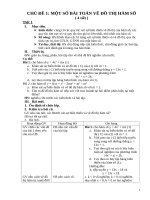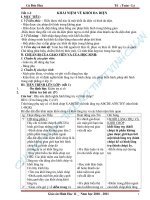giáo án môn tin học từ lớp 6 đến lớp 12 đầy đủ hội đồng bộ môn tin học tỉnh an giang
Bạn đang xem bản rút gọn của tài liệu. Xem và tải ngay bản đầy đủ của tài liệu tại đây (1.14 MB, 66 trang )
<span class='text_page_counter'>(1)</span><div class='page_container' data-page=1>
<b>Tuần: 1 </b> <b>Ngày soạn: </b>
<b>Tiết:1 </b> <b>Ngày dạy : </b>
<b>CHƯƠNG 1: LÀM QUEN VỚI TIN HỌC VÀ MÁY TÍNH ĐIỆN TỬ</b>
<b>Bài 1: THƠNG TIN VÀ TIN HỌC</b>
<b>I. Mục tiêu bài giảng :</b>
<b>+ HS bước đầu làm quen với khái niệm thông tin.</b>
+ Giúp HS hiểu về các hoạt động thông tin trong đời sống hàng ngày của con người.
<b>+ Rèn tư duy sáng tạo, tính cẩn thận cho học sinh, từ đó giúp cho học sinh yêu thích mơn học.</b>
<b>II. Ph ương tiện và phương pháp :</b>
<b>1) Phương tiện thực hiện</b>
+ GV: Giáo án, tài liệu tham khảo.
+ HS: Đồ dùng học tập, SGK.
<b>2) Phương pháp tiến hành :</b>
+ Lấy HS làm trung tâm.
+ Nêu vấn đề, gợi mở, diễn giảng và các phương pháp khác.
<b>III/ Tiến trình lên lớp</b>
<i><b> 1) Ổn định tổ chức lớp: </b></i>
<i><b>2) Kiểm tra bài cũ :</b></i>
- Kiểm tra đồ dùng học sinh
<i><b>3) Nội dung bài mới : </b></i>
Hàng ngày chúng ta thường nghe nói rất nhiều đến từ thơng tin. Vậy thơng tin chính xác là gì
và nó được phản ánh như thế nào. Chúng ta đến với bài học hôm nay để hiểu rõ hơn.
<b>Hoạt động của giáo viên và học sinh</b> <b>Nội dung </b>
<i>* Hoạt động 1</i>
- Gv:đưa ra một số ví dụ về thơng tin mà
chúng ta nghe hằng ngày cho hs hiểu.
- GV : Qua một số ví dụ cơ đã nêu về
thơng tin thì em hiểu thơng tin là gì?
- Hs: Trả lời
- GV : Ghi bảng
<b>1. Thơng tin là gì ?</b>
- Hàng ngày chúng ta tiếp nhận được rất
nhiều nguồn thông tin:
+ Tin tức thời sự trong nước và thế giới thơng
qua báo chí, phát thanh truyền hình.
+ Hướng dẫn trên các biển báo chỉ đường.
+ Tín hiệu đèn xanh đèn đỏ của đèn giao
thông…
<i>-> Thông tin là tất cả những gì đem lại sự </i>
<i>hiểu biết về thế giới xung quanh (sự vật, sự</i>
<i>kiện…) và về chính con người.</i>
<i>* Hoạt động 2</i>
</div>
<span class='text_page_counter'>(2)</span><div class='page_container' data-page=2>
- GV: Theo em, thơng tin có quan trong
với cuộc sống của con người không ?
- HS: Trả lời
- GV: Theo em trong hoạt động thơng tin,
q trình nào là quan trọng nhất ? vì sao?
- HS: Trả lời
- Thơng tin có vai trò rất quan trọng với cuộc
sống của con người.
- Chúng ta khơng chỉ tiếp nhận mà cịn lưu
trữ, trao đổi và xử lý thông tin.
<i>-> Hoạt động thông tin là q trình xử lý, lưu</i>
<i>trữ và truyền (trao đổi) thơng tin.</i>
- Hoạt động thông tin diễn ra như một nhu
cầu thường xuyên và tất yếu của con người.
- Trong hoạt động thơng tin, xử lí thơng tin
đóng vai trị quan trọng nhất, mục đích chính
của xử lý thơng tin là đem lại sự hiểu biết cho
con người, trên cơ sở đó mà có những kết
luận và quyết định cần thiết .
<i><b>4) Củng cố </b></i>
-Gv : Hằng ngày em tiếp nhận thông tin ở đâu ?. Em hãy cho biết thông tin đem lại cho
chúng ta những gì ?
-Gv : Khi tiếp nhận những thơng tin thì em làm gì?. Cho ví dụ cụ thể
<i><b>5) Hướng dẫn về nhà </b></i>
- Học kỹ các vấn đề vừa học trong bài này.
- Đọc trước bài tiếp theo
<b>Rút kinh nghiệm</b>
</div>
<span class='text_page_counter'>(3)</span><div class='page_container' data-page=3>
<b>Tuần: 1 </b> <b>Ngày soạn: </b>
<b>Tiết:2 </b> <b>Ngày dạy : </b>
<b>Bài 1: THÔNG TIN VÀ TIN HỌC ( Tiếp theo )</b>
<b>I. Mục tiêu bài giảng :</b>
<b>+ Tiếp tục giới thiệu cho HS biết được các hoạt động thông tin của con người, mô hình xử</b>
lý thơng tin.
+ HS nắm được thế nào là hoạt động thông tin và tin học, sự quan trọng của tin học đối với đời
sống con người.
<b>II. Ph ương tiện và phương pháp :</b>
<b>1) Phương tiện thực hiện</b>
+ GV: Giáo án, tài liệu tham khảo.
+ HS: Đồ dùng học tập, SGK.
<b>2) Phương pháp tiến hành :</b>
+ Lấy HS làm trung tâm.
+ Nêu vấn đề, gợi mở, diễn giảng và các phương pháp khác.
<b>III/ Tiến trình lên lớp</b>
<i><b>1) Ổn định tổ chức lớp</b></i>
<i><b>2) Kiểm tra bài cũ : </b></i>
<i>- HS1: Thơng tin là gì ?Nêu các ví dụ về thơng tin ?</i>
<i>- HS2: Vai trị của hoạt động thơng tin với con người ? Em hãy cho biết trong hoạt</i>
<i>động thơng tin thì q trình nào là quan trọng nhất ?</i>
3) Nội dung bài mới :
<b>Hoạt động của giáo viên và học sinh</b> <b>Nội dung</b>
<i><b>* Hoạt động 1</b></i>
- GV: Như các em đã biết trong bài trước
thì trong hoạt động thông tin của con
người thì q trình xử lý thơng tin là quan
trọng nhất.
- GV : Ghi bảng
- VD: Thực hiện phép tính: 3 x 5 = 15
+ Thơng tin vào: 3 x 5
+ Thông tin ra: 15
<b>2. Hoạt động thông tin của con người.</b>
<b>(Tiếp)</b>
- Mơ hình q trình xử lý thơng tin:
+ Thơng tin vào: thơng tin trước xử lí.
+ Thơng tin ra: thơng tin nhận được sau xử
lí.
+ Việc tiếp nhận thơng tin chính là để tạo
thơng tin vào cho quá trình xử lý.
<i><b>* Hoạt động 2</b></i>
- GV: con người tiếp nhận thông tin nhờ
những đâu ? Em hãy nêu các ví dụ.
- HS: trả lời
<b>3. Hoạt động thơng tin và tin học.</b>
- Hoạt động thông tin của con người được
tiến hành nhờ các giác quan và bộ não.
+ Các giác quan giúp con người tiếp nhận
thông tin.
+ Bộ não giúp con người xử lý, biến đổi và
<i><b>Thông tin vào</b></i> <i><b>Thông tin ra</b></i>
</div>
<span class='text_page_counter'>(4)</span><div class='page_container' data-page=4>
<b>Hoạt động của giáo viên và học sinh</b> <b>Nội dung</b>
- GV: Em có thể nhìn được những vật rất
nhỏ như vi trùng, các vì sao trên bầu trời
khơng ?
- Hs: Trả lời
- GV: Các khả năng của các giác quan và
bộ não con người trong các hoạt động
thông tin chỉ có hạn chính vì vậy con
người đã sáng tạo ra các công cụ và
phương tiện để vượt qua những giới hạn
ấy. Ví dụ: kính thiên văn, kính hiển vi
- GV: Em hãy tìm thêm một số ví dụ về
những công cụ và phương tiện giúp con
người vượt qua hạn chế của các giác quan
và bộ não?
- HS: Trả lời
lưu trữ thơng tin.
- Máy tính điện tử được làm ra ban đầu là
để hỗ trợ cho công việc tính tốn của con
người.
- Với sự ra đời của máy tính điện tử, ngành
tin học ngày càng phát triển mạnh mẽ.
- Một trong các nhiệm vụ chính của tin học
là nghiên cứu việc thực hiện các hoạt động
thông tin một cách tự động trên cơ sở sử
dụng máy tính điện tử.
<i><b>4) Củng cố </b></i>
-Gv: Cho những ví dụ về những phương tiện và công cụ giúp con người vượt qua những
hạn chế về giác quan và bộ não ?
<i><b>5) Hướng dẫn về nhà </b></i>
- Học kỹ các vấn đề vừa học trong bài này.
- Về nhà đọc bài đọc thêm: Sự phong phú của thông tin (SGK - 6)
<i><b>6) Rút kinh nghiệm</b></i>
</div>
<span class='text_page_counter'>(5)</span><div class='page_container' data-page=5>
<b>Tuần: 2</b> <b>Ngày soạn: </b>
<b>Tiết:3 </b> <b>Ngày dạy : </b>
<b>BÀI 2: THÔNG TIN VÀ BIÊU DIỄN THÔNG TIN</b>
<b>I. Mục tiêu bài giảng :</b>
<b>+ Giới thiệu cho HS các dạng thông tin cơ bản.</b>
+ HS nắm được quá trình biểu diễn thơng tin trong máy tính điện tử.
<b>II. Ph ương tiện và phương pháp :</b>
<b>1). Phương tiện thực hiện</b>
+ GV: Giáo án, tài liệu tham khảo.
+ HS: Đồ dùng học tập, SGK.
<b>2) Phương pháp tiến hành :</b>
+ Lấy HS làm trung tâm.
+ Nêu vấn đề, gợi mở, diễn giảng và các phương pháp khác.
<b>III/ Tiến trình lên lớp</b>
<b>1) Ổn định tổ chức lớp : </b>
<b>2) Kiểm tra bài cũ :</b>
<i>- HS1: Cho biết mơ hình q trình xử lí thơng tin ?</i>
<i>- HS2: Hoạt động thơng tin của con người được tiến hành nhờ phương tiện nào? Tại</i>
<i>sao máy tính điện tử ra đời?</i>
<b>3) Nội dung bài mới : </b>
- Như bài trước chúng ta đã được học thì thơng tin rất đa dạng và phong phú nhưng cụ thể
phân loại thành các dạng thông tin nào. Chúng ta đến với bài học hôm nay .
<b>Hoạt động của giáo viên và học sinh</b> <b>Nội dung</b>
<i><b>* Hoạt động 1</b></i>
- GV: Thông tin xung quanh chúng ta rất
đa dạng và phong phú. Tuy nhiên chúng ta
có thể chia ra làm 3 dạng thông tin cơ bản.
- GV: Em hãy cho một ví dụ về thơng tin
được biểu diễn ở dạng văn bản, hình ảnh
và âm thanh khác mà em biết ?
- HS: Trả lời
<b>1. Các dạng thông tin cơ bản.</b>
a, Dạng văn bản:
- Là những gì được ghi lại bằng các con số,
chữ viết… trong sách vở, báo chí.
b, Dạng hình ảnh:
- Các hình vẽ trong tranh ảnh trong sách
báo, tấm ảnh chụp một người nào đó…
c, Dạng âm thanh:
- Các tiếng động trong đời sống hàng ngày
như tiếng chim hót, tiếng đàn, tiếng trống
trường…
<i><b>* Hoạt động 2</b></i>
- GV: Ngoài 3 dạng âm thanh, văn bản,
hình ảnh, thơng tin cịn có thể được biểu
diễn dưới dạng khác khơng ? Cho ví dụ.
<b>2. Biểu diễn thông tin.</b>
<b>a. Biểu diễn thông tin</b>
<i>- Biểu diễn thông tin là cách thể hiện thông</i>
<i>tin dưới dạng cụ thể nào đó.</i>
</div>
<span class='text_page_counter'>(6)</span><div class='page_container' data-page=6>
<b>Hoạt động của giáo viên và học sinh</b> <b>Nội dung</b>
biểu diễn bằng nhiều cách khác.
-VD: Những người bị khiếm thính dùng các
cử chỉ, nét mặt, cử động của bàn tay để thể
hiện những gì muốn nói.
<b>4) Củng cố :</b>
- Nhấn mạnh nội dung quan trọng trong bài.
- HS nhắc lại những nội dung quan trọng đó.
<b>5) H ướng dẫn về nhà : </b>
- Học kỹ các vấn đề vừa học trong bài này.
<i><b>6) Rút kinh nghiệm</b></i>
</div>
<span class='text_page_counter'>(7)</span><div class='page_container' data-page=7>
<b>Tuần: 2 </b> <b>Ngày soạn: </b>
<b>Tiết:4 </b> <b>Ngày dạy : </b>
<b>BÀI 2: THÔNG TIN VÀ BIỂU DIỄN THÔNG TIN (TIẾP)</b>
<b>I. Mục tiêu bài giảng :</b>
+ HS nắm được q trình biểu diễn thơng tin trong máy tính điện tử, vai trị của biểu diễn thông tin.
+ HS biết được đơn vị biểu diễn thông tin trong máy tính.
<b>II. Ph ương tiện và phương pháp :</b>
<b>1) Phương tiện thực hiện</b>
+ GV: Giáo án, tài liệu tham khảo.
+ HS: Đồ dùng học tập, SGK.
<b>2) Phương pháp tiến hành :</b>
+ Lấy HS làm trung tâm.
+ Nêu vấn đề, gợi mở, diễn giảng và các phương pháp khác.
<b>III/ Tiến trình lên lớp</b>
<b>1) Ổn định tổ chức lớp:</b>
<b>2) Kiểm tra bài cũ :</b>
<i>- HS1: Em hãy nêu các dạng thơng tin cơ bản ?Cho ví dụ cho mỗi loại ?</i>
<b>3) Nội dung bài mới : </b>
Trong bài học hôm trước các em đã được biết thông tin được biểu diễn thành
3 dạng cơ bản. Vậy thì việc biểu diễn thơng tin có vai trị như thế nào và thơng tin trong máy tính
được biểu diễn ra sao. Chúng ta sẽ làm rõ trong bài học hôm nay.
<b>Hoạt động của giáo viên và học sinh</b> <b>Nội dung</b>
<i>* Hoạt động 1</i>
- GV: Theo em biểu diễn thơng tin có vai
trị quan trọng đối với việc truyền và tiếp
nhận thông tin khơng?
- HS: Trả lời
- GV: Ví dụ Bạn Hằng mơ tả lại cho bạn
Nga đường đến nhà Hằng vì Ngà chưa biết
nhà Hằng -> Nga có thể dễ dàng tìm được
đến nhà Hằng.
- GV: Ví dụ các hiện vật trong bảo tàng
Hồ Chí Minh giúp em hiểu được phần nào
về cuộc đời và sự nghiệp của Bác Hồ.
- GV: Em hãy cho một ví dụ chứng tỏ biểu
diễn thơng tin giúp cho thế hệ tương lai có
thể hiểu được về thế hệ trước ?
- HS: Trả lời
- Gv: Biểu diễn thông tin rất quan trọng
nên con người không ngừng cải tiến, sáng
tạo ra các phương tiện và công cụ biểu
diễn thông tin mới.
<b>2. Biểu diễn thơng tin (tiếp)</b>
<b> b. Vai trị của biểu diễn thơng tin.</b>
- Biểu diễn thơng tin có vai trị quan trọng
đối với việc truyền và tiếp nhận thông tin.
- Biểu diễn thông tin dưới dạng phù hợp
cho phép lưu giữ và chuyển giao thông tin,
không chỉ cho người đương thời mà cho cả
thế hệ tương lai.
</div>
<span class='text_page_counter'>(8)</span><div class='page_container' data-page=8>
<b>Hoạt động của giáo viên và học sinh</b> <b>Nội dung</b>
<i>* Hoạt động 2</i>
- GV: Theo các em biểu diễn thông tin có
tuỳ thuộc vào đối tượng sử dụng thơng tin
đó khơng ?
- HS: Trả lời
- GV: Tùy thuộc vào đối tượng tiếp nhận
thông tin mà chúng ta cần chọn cách biểu
diễn thông tin phù hợp. Ví dụ Đối với
những người khiếm thị ta không thể dùng
hình ảnh, chữ viết bình thường để cho họ
biết các thông tin mà phải dùng chữ nổi.
- GV: Đối với máy tính lại có một hình
thức biểu diễn thơng tin riêng biệt.
<b>3. Biểu diễn thơng tin trong máy tính.</b>
- Đơn vị biểu diễn thơng tin trong máy tính
là dãy Bit (hay dãy nhị phân). Bit bao gồm
2 kí hiệu 0 và 1
- Tất cả các thông tin trong máy tính đều
phải được biến đổi thành các dãy Bit.
- Thông tin được lưu giữ trong máy tính
được gọi là dữ liệu.
- Máy tính cần phải có những bộ phận đảm
bảo thực hiện 2 quá trình:
+ Biến đổi thơng tin đưa vào máy tính thành
dãy Bit.
+ Biến đổi thông tin lưu trữ dưới dạng dãy
bit thành các dạng quen thuộc với con
người: âm thanh, văn bản, hình ảnh.
<b>4) Củng cố :</b>
- Gv : Biểu diễn thơng tin để làm gì ?. Tại sao phải biểu diễn các thông tin?
- Gv : Trong máy tính thơng tin được biểu diễn như thế nào ?
<b>5) H ướng dẫn về nhà : </b>
- Học kỹ các vấn đề vừa học trong bài này.
- Xem trước nội dung bài: Em có thể làm được những gì nhờ máy tính.
<b>Rút kinh nghiệm</b>
</div>
<span class='text_page_counter'>(9)</span><div class='page_container' data-page=9>
<b>Tuần: 3 </b> <b>Ngày soạn: </b>
<b>Tiết:5 </b> <b>Ngày dạy : </b>
<b>Bài 3: EM CĨ THỂ LÀM GÌ ĐƯỢC NHỜ MÁY TÍNH</b>
<b>I. Mục tiêu bài giảng :</b>
+ HS nắm được những khả năng làm việc của máy tính: Tính tốn nhanh, chính xác, làm việc
cao…
+ Giúp cho HS tìm hiểu xem máy tính có thể được dùng vào những cơng việc gì, sức mạnh của
máy tính có được là nhờ đâu.
<b>II. Ph ương tiện và phương pháp :</b>
<b>1) Phương tiện thực hiện</b>
+ GV: Giáo án, tài liệu tham khảo.
+ HS: Đồ dùng học tập, SGK.
<i><b>2) Phương pháp tiến hành :</b></i>
+ Lấy HS làm trung tâm.
+ Nêu vấn đề, gợi mở, diễn giảng và các phương pháp khác.
<b>III/ Tiến trình lên lớp</b>
<b>1) Ổn định tổ chức lớp : </b>
<b>2) Kiểm tra bài cũ :</b>
<i>- HS1: Em hãy nêu vai trò của việc biểu diễn thông tin ?</i>
<i>- HS2: Thông tin được biểu diễn trong máy tính dưới dạng nào ?</i>
<b>3) Nội dung bài mới : </b>
Các em biết chúng ta đang sống và làm việc trong thời đại của hiện đại hoá, tự động
hoá thì máy tính điện tử có tầm quan trọng như thế nào, ứng dụng của nó ra sao, nó giúp
chúng ta những việc gì trong cuộc sống bài học hôm nay
<b>Hoạt động của giáo viên và học sinh</b> <b>Nội dung</b>
<i><b>* Hoạt động 1</b></i>
- GV: Máy tính có những khả năng mà
con người khơng thể làm được
+ Máy tính có khả năng tính tốn các
phép tính rất nhanh và rất chính xác,
khơng nhầm lẫn, bộ nhớ máy tính có
thể lưu trữ tương đương với 100 000
quyển sách. Và nó cịn có khả năng
làm việc trong thời gian dài không nghỉ
<b>1. Một số khả năng của máy tính.</b>
<i>- Khả năng tính tốn nhanh: Máy tính có thể</i>
thực hiện được hàng tỉ phép tính trong thời
gian rất ngắn
<i>- Tính tốn với độ chính xác cao: Máy tính</i>
cho ra kết quả với độ chính xác cao.
<i>- Khả năng lưu trữ lớn: Máy tính nhờ có các</i>
thiết bị nhớ được gắn ở bên trong làm cho
máy tính trở thành một kho lưu trữ khổng lồ.
<i>- Khả năng làm việc không mệt mỏi: máy tính</i>
có thể làm việc không nghỉ trong một thời
gian dài.
<i><b>* Hoạt động 2</b></i>
- GV: Trong cuộc sống ngày nay, với
khả năng rất lớn của máy tính, em hãy
cho biết em đã dùng máy tính vào
những cơng việc gì ?
- HS: Trả lời
- Máy tính đuợc sử dụng rất nhiều
<b>2. Có thể dùng máy tính điện tử vào những</b>
<b>việc gì ?</b>
<i>- Thực hiện các tính tốn: với khả năng tính</i>
tốn nhanh và rất chính xác, máy tính có thể
thực hiện được những phép tính rất lớn.
<i>- Tự động hố các cơng việc văn phịng: Máy</i>
</div>
<span class='text_page_counter'>(10)</span><div class='page_container' data-page=10>
<b>Hoạt động của giáo viên và học sinh</b> <b>Nội dung</b>
trong các cơ quan, xí nghiệp, trường
học. Ngày nay thì tất cả mọi người
trong công việc cũng như học tập đều
cần dùng đến máy tính do những tiện
ích mà máy vi tính đem lại
thư, bài báo… hoặc được dùng làm cơng cụ
thuyết trình trong các hội nghị.
<i>- Hỗ trợ cơng tác quản lí: các thông tin liên</i>
quan đến con người, tài sản, các kết quả trong
lao động và học tập…được tổ chức thành các
cơ sở dữ liệu lưu trữ trong máy tính
<i>- Cơng cụ học tập và giải trí: Ta có thể dùng</i>
máy tính để học tốn, ngoại ngữ… và giải trí
như xem tin tức, kết nối bạn bè, xem phim,
chơi trò chơi…
<i>- Điều khiển tự động và Robot: Máy tính có</i>
thể được dùng để điều khiển tự động các dây
truyền sản xuất, láp ráp ơ tơ, xe máy… và điều
khiển robot có thể làm thay thế nhiều công
việc cho con người.
<i>- Liên lạc, tra cứu và mua bán trực tuyến: nhờ</i>
có mạng máy tính ta có thể liên lạc với tất cả
bạn bè, tra cứu các thông tin bổ ích trên
Internet hay mua bán trực tuyến qua mạng.
<i><b>* Hoạt động 3</b></i>
GV: - Máy tính là cơng cụ rất tuyệt
vời, tuy nhiên tất cả các sức mạnh của
máy tính đều phụ thuộc vào sự hiểu
biết của con người. Máy tính chỉ làm
được những gì mà con người chỉ dẫn
thông qua các câu lệnh.
GV: - Nhờ có năng lực tư duy mà con
người có thể sáng tạo nên tất cả các
thiết bị để phục vụ cho con người.
Tương lai nhờ sự sáng tạo của con
người máy tính sẽ có những thế hệ mới
hơn, hiện đại hơn
<b>3. Máy tính và điều chưa thể.</b>
- Tất cả sức mạnh của máy tính đều phụ thuộc
vào con người và do những hiểu biết của con
người quyết định.
- Có rất nhiều việc mà máy tính khơng thể làm
được ví dụ như việc phân biệt mùi vị, các cảm
giác…
- Máy tính chưa thể có năng lực tư duy như
con người
-> Vì vậy máy tính chưa thể thay thế hồn
tồn con người
<b>4. Củng cố :</b>
-Gv : Máy tính có những khả năng nào ?
-Gv : Nhà em có máy tính khơng, em sử dụng máy tính vào việc gì ?
-Gv : Máy tính có thể làm tất cả mọi việc khơng, em hãy nêu một số việc mà máy tính
khơng thể làm được ?
<b>5. H ướng dẫn về nhà : </b>
<b> - Về học nội dung bài đã học và đọc bài đọc thêm 2: cội nguồn sức mạnh của con người</b>
<b>6. Rút kinh nghiệm : </b>
</div>
<span class='text_page_counter'>(11)</span><div class='page_container' data-page=11>
<b>Tuần: 3 </b> <b>Ngày soạn: </b>
<b>Tiết:6 </b> <b>Ngày dạy : </b>
<b>Bài4: MÁY TÍNH VÀ PHẦN MỀM MÁY TÍNH (tiết 1)</b>
<b>I. Mục tiêu bài giảng :</b>
+ HS nắm được mơ hình làm việc của qua trình xử lí thơng tin trong đời sống.
+ Giúp cho HS biết được cấu trúc chung của một máy tính điện tử gồm những bộ phận nào.
<b>II. Ph ương tiện và phương pháp :</b>
<i><b>a. Phương tiện thực hiện</b></i>
+ GV: Giáo án, tài liệu tham khảo.
+ HS: Đồ dùng học tập, SGK.
<i><b>b. Phương pháp tiến hành :</b></i>
+ Lấy HS làm trung tâm.
+ Nêu vấn đề, gợi mở, diễn giảng và các phương pháp khác.
<b>III/ Tiến trình lên lớp</b>
<b>1) Ổn định tổ chức lớp : </b>
<b>2) Kiểm tra bài cũ :</b>
<i>- HS1: Em hãy nêu một số khả năng ưu việt của máy tính ?</i>
<i>- HS2: Kể tên một vài ví dụ mà máy tính có thể trợ giúp cho con người ?</i>
<b>3) Nội dung bài mới : </b>
<b>Hoạt động của giáo viên và học sinh</b> <b>Nội dung</b>
<i><b>* Hoạt động 1</b></i>
- GV: Cho biết mơ hình của q trình xử lí
thơng tin đã được học ?
- HS: Trả lời
- Để thực hiện phép nhân: 3 x 5 = 15 ta
phải trải qua những bước làm nào ?
- GV: Nêu các VD khác để cho thấy bất kì
quá trình xử lý thơng tin nào cũng trải qua
q trình của mơ hình 3 bước ?
- HS: Trả lời
<b>1. Mơ hình q trình 3 bước.</b>
- Tất cả các quá trình trong thực tế đều
được trải qua 3 bước.
- Như vậy, bất kì q trình xử lí thơng tin
nào cũng đều trải qua 3 bước như trên. Do
vậy, máy tính cần phải có các bộ phận đảm
nhận các chức năng tương ứng, phù hợp với
mơ hình q trình 3 bước
<i><b>* Hoạt động 2</b></i>
- GV: Máy tính điện tử có mặt ở rất nhiều
nơi với nhiều chủng loại: máy tính để bàn,
máy tính xách tay, siêu máy tính hay các
máy tính trạm dùng để vận hành máy
móc… Tuy nhiên tất cả đều có cùng một
cấu trúc chung
<b>2. Cấu trúc chung của máy tính điện tử.</b>
- Máy tính ngày nay rất đa dạng và phong
phú.
- Tuy nhiên tất cả đền được xây dựng trên
cơ sở một cấu trúc chung do nhà toán học
Von Neumann đưa ra.
- Cấu trúc chung của máy tính gồm 3 khối
Nhập
(INPUT)
Xử lí Xuất
</div>
<span class='text_page_counter'>(12)</span><div class='page_container' data-page=12>
<b>Hoạt động của giáo viên và học sinh</b> <b>Nội dung</b>
- GV: Theo em để lưu giữ thơng tin trong
máy tính cần có thêm bộ phận nào ?
- HS: Trả lời
GV: Ví dụ để giải bài tốn:
Tìm x: 3x - 6 = 21 ta cần phải thực hiện
những bước nào?
3x = 21 + 6
=> 3x = 27
=> x = 27/3
=> x = 9
- Quá trình ta thực hiện qua các bước 1, 2,
3 để tìm được giá trị của x được gọi là
chương trình.
- GV: Trong cơ thể chúng ta, bộ phận nào
là quan trọng nhất, điều khiển mọi hoạt
động của con người ?
- HS: Trả lời
chức năng cơ bản:
Bộ xử lí trung tâm.
Thiết bị vào.
Thiết bị ra.
- Để lưu thơng tin trong q trình xử lí, máy
tính cịn có thêm bộ nhớ.
- Các khối chức năng trên hoạt động dưới
sự hướng dẫn của các chương trình máy
tính do con người lập ra.
<i>- Chương trình: là tập hợp các câu lệnh,</i>
<i>mỗi câu lệnh hướng dẫn một thao tác cụ</i>
<i>thể cần thực hiện.</i>
a, Bộ xử lí trung tâm (CPU):
- Được coi là bộ não của máy tính.
- Thực hiện các chức năng tính toán, điều
khiển và phối hợp mọi hoạt động của máy
tính theo sự chỉ dẫn của chương trình.
<b>4) Củng cố :</b>
-Gv: Q trình xử lý 3 bước về thơng tin thế nào ?
-Gv: Cấu trúc chung của máy tính điện tử gồm có mấy phần, đó là những phần nào
<b>5) H ướng dẫn về nhà : </b>
- Học kỹ các vấn đề vừa học trong bài này.
<b>6) Rút kinh nghiệm</b>
</div>
<span class='text_page_counter'>(13)</span><div class='page_container' data-page=13>
<b>Tuần: 4 </b> <b>Ngày soạn: </b>
<b>Tiết:7 </b> <b>Ngày dạy : </b>
<b>Bài 4: MÁY TÍNH VÀ PHẦN MỀM MÁY TÍNH (tiếp)</b>
<b>I. Mục tiêu bài giảng :</b>
+ Giúp cho HS biết được cấu trúc chung của một máy tính điện tử gồm những bộ phận nào, các bộ
phận đó dùng để làm gì.
+ HS nắm được các đơn vị đo thơng tin trong máy tính và các thiết bị vật lí kèm theo.
+ HS hiểu thế nào là phần mềm, vì sao cần phải có phần mềm máy tính.
<b>II. Ph ương tiện và phương pháp :</b>
<i><b>a. Phương tiện thực hiện</b></i>
+ GV: Giáo án, tài liệu tham khảo.
+ HS: Đồ dùng học tập, SGK.
<i><b>b. Phương pháp tiến hành :</b></i>
+ Lấy HS làm trung tâm.
+ Nêu vấn đề, gợi mở, diễn giảng và các phương pháp khác.
<b>III/ Tiến trình lên lớp</b>
<b>1) Ổn định tổ chức lớp : </b>
<b>2) Kiểm tra bài cũ :</b>
<i>- HS1: Em hãy nêu mơ hình q trình xử lý thơng tin ? Cho một ví dụ minh hoạ và phân</i>
<i>tích ví dụ đó?</i>
<i>- HS2: Cấu trúc chung của máy tính điện tử theo Von Neumann gồm những bộ phận</i>
<i>nào </i>
<b>3) Nội dung bài mới : </b>
<b>Hoạt động của giáo viên và học sinh</b> <b>Nội dung</b>
<i><b>* Hoạt động 1</b></i>
- GV: Bộ phận nào là quan trọng nhất
trong máy tính ?
- Để lưu giữ các thơng tin trong máy tính
cần phải có thiết bị nào ?
- Khả năng lưu trữ dữ liệu của bộ nhớ
nhiều hay ít phụ thuộc vào dung lượng nhớ
của thiết bị đó.
- GV: Ta nhập dữ liệu vào máy tính nhờ
những thiết bị nào ?
- HS: Trả lời
<b>2. Cấu trúc chung của máy tính điện tử</b>
b, Bộ nhớ:
- Là nơi lưu các chương trình và dữ liệu.
- Gồm 2 loại:
Bộ nhớ trong: lưu chương trình và dữ
liệu trong quá trình máy tính làm việc. Phần
chính là RAM. Khi máy tắt, các thông tin
trong RAM sẽ bị mất.
Bộ nhớ ngồi: lưu trữ lâu dài chương
trình và dữ liệu. Bao gồm: đĩa cứng, đĩa
mềm, đĩa CD/DVD, bộ nhớ Flash (USB).
Các thông tin vẫn được lưu lại khi tắt máy.
- Đơn vị chính để đo dung lượng nhớ: Byte.
- Ngồi ra cịn có các đơn vị dẫn xuất:
1 KB = 210<sub> Byte = 1024 Byte</sub>
1 MB = 210<sub> KB = 1 048 576 Byte</sub>
1 GB = 210<sub> MB = 1 073 741 824 Byte</sub>
c, Thiết bị vào/ ra.
- Còn được gọi là thiết bị ngoại vi.
</div>
<span class='text_page_counter'>(14)</span><div class='page_container' data-page=14>
<b>Hoạt động của giáo viên và học sinh</b> <b>Nội dung</b>
- GV: Các dữ liệu được đưa ra ngoài nhờ
các thiết bị nào ?
- HS: Trả lời
Thiết bị nhập dữ liệu: bàn phím, chuột,
máy quét…
Thiết bị xuất dữ liệu: Màn hình, máy in,
loa…
<i><b>* Hoạt động 2</b></i>
- GV: Chúng ta có q trình xử lý thơng
tin gồm 3 bước có các bộ phận tương ứng
như hình vẽ
- HS: Vẽ hình
<b>3. Máy tính là một cơng cụ xử lí thơng</b>
<b>tin.</b>
- Mơ hình hoạt đơng 3 bước của máy tính
- Input: bàn phím, chuột
- Xử lý: CPU
- Output: màn hình, máy in, loa
<i><b>* Hoạt động 3</b></i>
.
- GV: Nếu khơng có phần mềm thì chúng
ta khơng thể làm bất cứ thứ gì được trên
máy tính.
- Phần mềm đưa sự sống đến cho phần
cứng.
- Em hãy nêu một số VD về các chương
trình (phần mềm) mà em biết hoặc em
thường sử dụng ?
<b>4. Phần mềm và phân loại phần mềm.</b>
a, Phần mềm là gì ?
<i>- Để phân biệt với phần cứng là chính máy</i>
<i>tính cùng tất cả các thiết bị máy tính kèm</i>
<i>theo, người ta gọi các chương trình máy</i>
<i>tính là phần mềm máy tính hay ngắn gọn là</i>
<i>phần mềm.</i>
b, Phân loại phần mềm:
- Gồm 2 loại chính:
Phần mềm hệ thống: Là các chương trình
tổ chức việc quản lý, điều phối các hoạt
động và chức năng của máy tính
VD: Hệ điều hành DOS, Windows 98,
Windows XP…
Phần mềm ứng dụng: Là các chương trình
đáp ứng những yêu cầu ứng dụng cụ thể.
VD: phần mềm soạn thảo văn bản, phần
mềm đồ hoạ, phần mềm trò chơi…
<b>4) Củng cố :</b>
-Gv: Nếu cấu trúc chung của máy tính điện tử
-Gv: Đơn vị chính để đo dung lượng nhớ là gì?.Hãy quy đổi 1KB=…..Byte;
1MB=……..KB; 1GB=…………MB;
<b>5) H ướng dẫn về nhà : </b>
- Học kỹ các vấn đề vừa học trong bài này.
- Đọc bài đọc thêm 3 “ Von Neumann – Cha đẻ của kiến trúc máy tính điện tử”
<b>Rút kinh nghiệm</b>
...
Input
(thơng tin,
các chương
trình)
Xử lí và
lưu giữ
Output (văn
bản, âm
thanh, hình
</div>
<span class='text_page_counter'>(15)</span><div class='page_container' data-page=15>
<b>Tuần: 4 </b> <b>Ngày soạn: </b>
<b>Tiết:8 </b> <b>Ngày dạy : </b>
<b>BÀI THỰC HÀNH 1:LÀM QUEN MỘT SỐ THIẾT BỊ MÁY TÍNH</b>
<b>I. Mục tiêu bài giảng :</b>
+ HS nhận biết được một số bộ phận cấu thành cơ bản của máy tính cá nhân (loại máy tính thơng
dụng nhất hiện nay).
+ HS biết cách bật/ tắt máy tính và bước đầu làm quen với bàn phím và chuột.
<b>II. Ph ương tiện và phương pháp :</b>
<i><b>a. Phương tiện thực hiện</b></i>
+ GV: Giáo án, máy tính
+ HS: Đồ dùng học tập, SGK, máy tính ở phịng thực hành
<i><b>b. Phương pháp tiến hành :</b></i>
+ Lấy HS làm trung tâm.
+ Nêu vấn đề, gợi mở, diễn giảng và các phương pháp khác.
<b>III/ Tiến trình lên lớp</b>
<b>1) Ổn định tổ chức lớp : </b>
<b>2) Kiểm tra bài cũ :</b>
- Kết hợp trong quá trình thực hành.
<b>3) Nội dung bài mới : </b>
<b>Hoạt động của giáo viên và học sinh</b> <b>Nội dung</b>
<i><b>* Hoạt động 1</b></i>
- GV: Phân nhóm HS vào từng máy (Theo
danh sách).
- HS: Ổn định vị trí
- GV: Chỉ cho học sinh các bộ phận cơ bản
của máy tính
- HS: Nhận biết các bộ phận cơ bản của
máy tính.
- GV: Em hãy kể tên các thiết bị nhập,
xuất dữ liệu ?
- HS: Trả lời
- Em hãy nêu các bộ phận cơ bản của máy
tính mà em quan sát thấy?
- HS: Trả lời
<b>1. Phân biệt các bộ phận của máy tính cá</b>
<b>nhân.</b>
<i><b>a, Các thiết bị nhập cơ bản: </b></i>
- Bàn phím
- Chuột:
<i><b>b, Thân máy tính..</b></i>
- Bao gồm: bộ vi xử lí (CPU), bộ nhớ
(RAM), nguồn điện…được gắn trên một
bảng mạch gọi là bảng mạch chủ.
<i><b>c, Các thiết bị xuất dữ liệu.</b></i>
- Màn hình.
- Máy in
- Loa
- ổ ghi CD/DVD
<i><b>d, Các thiết bị lưu trữ dữ liệu.</b></i>
- Đĩa cứng
- Đĩa mềm
- Đĩa quang DVD, CD và USB…
</div>
<span class='text_page_counter'>(16)</span><div class='page_container' data-page=16>
<i><b>* Hoạt động 2</b></i>
- GV: Hướng dẫn HS cách khởi động máy
tính.
- HS: Tiến hành khởi động máy và quan
sát
- GV: Sau khi khởi động em đã quan sát
thấy màn hình có những hiện tượng gì ?
- HS: Trả lời
<b>2. Bật CPU và màn hình.</b>
- Bật cơng tắc trên thân CPU.
- Bật cơng tắc trên màn hình.
<i><b>* Hoạt động 3</b></i>
- GV: Chỉ ra các khu vực của bàn phím.
- GV: Mở chương trình Notepad, u cầu
HS gõ một vài phím.
- HS: Quan sát kết quả trên màn hình
- GV: Giải thích cơng dụng của các phím
chức năng: Shift, Alt, Ctrl
- HS: Gõ câu sau: Trường THCS Lê Hồng
Phong nhờ dùng phím chức năng và các
phím cơ sở.
- GV: Giới thiệu bước đầu về chuột máy
tính, cho học sinh di chuyển chuột .
- HS: Thực hành sử dụng chuột
<b>3. Làm quen với bàn phím và chuột.</b>
<i><b>a, Bàn phím.</b></i>
- Bao gồm:
+ Khu vực chính.
+ Nhóm các phím chức năng.
+ Nhóm các phím số.
<b>b, Chuột.</b>
- Bước đầu làm quen với chuột, di chuyển
chuột trên mặt phẳng, quan sát sự thay đổi
của con trỏ chuột
<i><b>* Hoạt động 4</b></i>
- GV: Hướng dẫn HS cách tắt máy tính.
- HS: Thực hiện theo sự hướng dẫn của
GV, quan sát sự thay đổi của máy tính khi
kết thúc.
<b>4. Tắt máy tính.</b>
- Bước 1: Nháy chuột vào nút Start.
- Bước 2: Nháy chuột vào nút Turn off
Computer.
<b>4) Củng cố :</b>
- Gv: Em hãy cho biết các bộ phận của máy tính cá nhân?
- Gv : Giới thiệu cho bạn biết về các bộ phận đó.
- Gv : Em hãy giới thiệu cho bạn về các khu vực của bàn phím. Hãy tắt máy tính và thu
dọn bàn ghế
- HS thu dọn ghế và máy tính.
<b>5) H ướng dẫn về nhà : </b>
- Ôn lại các nội dung đã thực hành.
- Đọc trước bài “ Luyện tập chuột”
<b>6) Rút kinh nghiệm : </b>
</div>
<span class='text_page_counter'>(17)</span><div class='page_container' data-page=17>
<b>Tuần: 5 </b> <b>Ngày soạn: </b>
<b>Tiết:9 </b> <b>Ngày dạy </b>
<b>CHƯƠNG 2: PHẦN MỀM HỌC TẬP</b>
<b>BÀI 5: LUYỆN TẬP CHUỘT</b>
<b>I. Mục tiêu bài giảng :</b>
+ HS nắm được chuột máy tính là gì, vì sao cần phải có chuột máy tính.
+ Hướng dẫn HS các thao tác sử dụng chuột máy tính.
<b>II. Ph ương tiện và phương pháp :</b>
<i><b>a. Phương tiện thực hiện</b></i>
+ GV: Giáo án, tài liệu tham khảo, phịng máy tính để thực hành.
+ HS: Đồ dùng học tập, SGK.
<i><b>b. Phương pháp tiến hành :</b></i>
+ Lấy HS làm trung tâm.
+ Nêu vấn đề, gợi mở, diễn giảng và các phương pháp khác.
III/ Tình hình giờ dạy
<b>III/ Tiến trình lên lớp</b>
<b>1) Ổn định tổ chức lớp : </b>
<b>2) Kiểm tra bài cũ :</b>
<i>+ HS1: Nêu các thiết bị nhập, xuất, lưu trữ dữ liệu ?</i>
<i>+ HS2: Em hãy cho biết các bộ phận cấu thành một máy tính hồn chỉnh ? Thân máy</i>
<i>tính chứa những gì ?</i>
<b>3) Nội dung bài mới : </b>
<b>Hoạt động của giáo viên và học sinh</b> <b>Nội dung</b>
<i>* Hoạt động 1</i>
- GV: Cho HS quan sát chuột máy tính.
- Vì sao cần phải có chuột khi sử dụng
máy tính ?
- Nhờ có chuột máy tính, ta có thể thực
hiện các lệnh nhanh hơn khi dùng bằng
bàn phím.
- HS quan sát chuột máy tính.
- GV: Hướng dẫn HS cách sử dụng chuột
máy tính.
GV: Có thể di chuyển chuột máy tính trên
một mặt gồ ghề được không ?
- HS: Trả lời
- HS: xem các hình vẽ minh hoạ các thao
<b>1. Các thao tác chính với chuột.</b>
<i><b>a, Chuột máy tính là gì ?</b></i>
- Chuột là cơng cụ quan trọng của máy tính.
- Thơng qua chuột ta có thể thực hiện các
lệnh điều khiển hoặc nhập dự liệu vào máy
tính nhanh và thuận tiện.
<i><b>b, Các thao tác sử dụng chuột.</b></i>
- Cách cầm chuột: Đặt úp bàn tay phải lên
con chuột, ngón tay trỏ đặt vào nút trái
chuột, ngón tay giữa đặt vào nút phải chuột,
các ngón tay còn lại cầm chuột để di
chuyển.
- Di chuyển chuột: Giữ và di chuyển chuột
trên một mặt phẳng, các ngón tay khơng
nhấn bất cứ nút chuột nào.
- Nháy chuột: Nhấn nhanh nút trái chuột rồi
thả tay ra.
- Nháy nút phải chuột: Nhấn nhanh nút phải
chuột rồi thả tay ra.
</div>
<span class='text_page_counter'>(18)</span><div class='page_container' data-page=18>
tác sử dụng chuột máy tính trong SGK.
- GV: Tùy thuộc vào mục đích cơng việc
của người dùng máy tính mà có những
thao tác chuột phù hợp
- Kéo thả chuột: Nhấn và giữ nút trái chuột,
di chuyển chuột đến vị trí mong muốn (vị
trí đích) rồi thả tay để kết thúc thao tác.
<b>4) Củng cố :</b>
- Nhắc lại các nội dung chính đã học.
- HS thu dọn ghế và máy tính.
<b>5) H ướng dẫn về nhà : </b>
- Ôn lại các nội dung đã học
<b>Rút kinh nghiệm</b>
</div>
<span class='text_page_counter'>(19)</span><div class='page_container' data-page=19>
<b>Tuần: 5 </b> <b>Ngày soạn: </b>
<b>Tiết:10 </b> <b>Ngày dạy : </b>
<b>BÀI 5: LUYỆN TẬP CHUỘT (TT)</b>
<b>I. Mục tiêu bài giảng :</b>
+ Hướng dẫn HS các thao tác sử dụng chuột máy tính.
+ Hướng dẫn HS luyện tập các thao tác sử dụng chuột với phần mềm Mouse Skills để học sinh biết
sử dụng chuột một cách thành thạo
<b>II. Ph ương tiện và phương pháp :</b>
<i><b>a. Phương tiện thực hiện</b></i>
+ GV: Giáo án, tài liệu tham khảo, phòng máy tính để thực hành.
+ HS: Đồ dùng học tập, SGK.
<i><b>b. Phương pháp tiến hành :</b></i>
+ Lấy HS làm trung tâm.
+ Nêu vấn đề, gợi mở, diễn giảng và các phương pháp khác.
<b>III/ Tiến trình lên lớp</b>
<b>1) Ổn định tổ chức lớp : </b>
<b>2) Kiểm tra bài cũ :</b>
<i>HS1: Nêu các thao tác sử dụng chuột máy tính ?</i>
<b>3) Nội dung bài mới : </b>
<b>Hoạt động của giáo viên và học sinh</b> <b>Nội dung</b>
<i><b>* Hoạt động 1</b></i>
- GV: Hướng dẫn HS các thao tác với
chuột máy tính.
- HS: nhắc lại các thao tác sử dụng chuột
máy tính.
- HS theo dõi SGK và hướng dẫn của GV
để biết cách thực hiện thao tác sử dụng
chuột với phần mềm Mouse Skills.
- Trong mỗi mức sẽ được thực hiện 10 lần
các thao tác luyện tập chuột, các bài tập sẽ
khó dần lên.
- Phần mềm sẽ tính tổng số điểm đạt được
sau khi thực hiện xong tất cả các mức
luyện tập
<b>2. Luyện tập sử dụng chuột với phần</b>
<b>mềm Mouse Skills.</b>
- Sử dụng phần mềm Mouse Skills sđể
luyện tập các thoa tác với chuột.
- Phần mềm bao gồm 5 mức:
+ Mức 1: Luyện thao tác di chuyển chuột.
+ Mức 2: Luyện thao tác nháy chuột trái
+ Mức 3: Luyện thao tác nháy đúp chuột.
+ Mức 4: Luyện thao tác nháy nút phải
chuột.
+ Mức 5: Luyện thao tác kéo thả chuột.
- Trong các mức 1, 2, 3, 4 trên màn hình sẽ
xuất hiện một hình vng nhỏ, thực hiện
các thao tác tương ứng trên các hình vng
này.
- Trong mức 5, trên màn hình xuất hiện một
cửa sổ và biểu tượng nhỏ, kéo thả biểu
tượng vào bên trong khung cửa sổ
<i>* Hoạt động 2</i>
- GV: nháy đúp chuột vào biểu tượng
Mouse Skills.
<b>3. Luyện tập.</b>
- Khởi động phần mềm Mouse Skills.
</div>
<span class='text_page_counter'>(20)</span><div class='page_container' data-page=20>
- Hướng dẫn HS cách thực hiện.
- HS: làm theo hướng dẫn của GV.
- Khi luyện tập xong 5 mức sẽ có phần tính
tổng điểm và đánh giá trình độ sử dụng
chuột.
Beginner: Bắt đầu.
Not Bad: Tạm được.
Good: Khá tốt.
Expert: rất tốt.
- Luyện tập các thao tác theo từng mức.
- Khi thực hiện xong 1 mức, phần mềm sẽ
xuất hiện thơng báo kết thúc, nhấn phím bất
kì để chuyển sang mức tiếp theo.
- Có thể nhấn phím N để chuyển sang mức
tiếp theo mà không cần thực hiện hết 10
thao tác luyện tập tương ứng.
- Nháy chuột vào nút Try Again để thực
hiện lại.
- Chọn Quit để thoát khỏi phần mềm.
<b>4) Củng cố :</b>
- Nhắc lại các nội dung chính đã học.
- HS thu dọn ghế và máy tính.
<b>5) H ướng dẫn về nhà : </b>
- Luyện tập lại các thao tác sử dụng chuột máy tính.
- Xem trước nội dung bài: Học gõ mười ngón.
<b>Rút kinh nghiệm</b>
</div>
<span class='text_page_counter'>(21)</span><div class='page_container' data-page=21>
<b>Tuần: 6</b> <b>Ngày soạn: </b>
<b>Tiết:11 </b> <b>Ngày dạy : </b>
<b>Bài 6: HỌC GÕ MƯỜI NGÓN</b>
<b>I. Mục tiêu bài giảng :</b>
+ HS nắm làm quen với bàn phím máy tính, biết được các khu vực trên bàn phím máy tính
+ HS hiểu được ích lợi của việc gõ bàn phím bằng 10 ngón và tư thế ngồi khi gõ phím.
<b>II. Ph ương tiện và phương pháp :</b>
<i><b>a. Phương tiện thực hiện</b></i>
+ GV: Giáo án, tài liệu tham khảo, phịng máy tính để thực hành.
+ HS: Đồ dùng học tập, SGK.
<i><b>b. Phương pháp tiến hành :</b></i>
+ Lấy HS làm trung tâm.
+ Nêu vấn đề, gợi mở, diễn giảng và các phương pháp khác.
<b>III. Tiến trình giờ dạy :</b>
<b>1) Ổn định tổ chức lớp :</b>
<b>2) Kiểm tra bài cũ : không</b>
<b>3) Nội dung bài mới : </b>
<b>Hoạt động của giáo viên và học sinh</b> <b>Nội dung</b>
<i><b>* Hoạt động 1</b></i>
<b>- GV: Bàn phím là thiết bị nhập dữ liệu</b>
thường xuyên nhất cho mọi máy tính..
- GV: Cho HS xem mơ hình của bàn phím.
- HS: Theo dõi bàn phím máy tính và các
khu vực của bàn phím.
- Hàng số: 1, 2, 3, 4, 5, 6, 7, 8, 9, 0
- Hàng trên: Q, W ,E ,R ,T ,Y ,U ,I ,O, P
- Hàng cơ sở: A, S, D, F, G, H, J, K, L
- Hàng dưới: Z, X, C, V, B, N, M
<b>- GV: Vì sao lại gọi F và J là 2 phím có gai</b>
- HS: Trả lời
- GV: 8 phím chính trên hàng cơ sở là
những phím nào ?
- HS: trả lời
GV: Phím cách là phím dài nhất trên bàn
phím.
<b>1. Bàn phím máy tính.</b>
<i><b>a, Bàn phím máy tính là gì ?</b></i>
- Bàn phím được chia làm 5 hàng phím
+ Khu vực chính: là khu vực có nhiều
phím nhất, nằm bên trái của bàn phím.
+ Khu vực các phím mũi tên: gồm các
phím ,,,
+ Khu vực các phím điều khiển: nằm ngay
phía trên khu vực các phím mũi tên.
+ Khu vực phím số: nằm bên phải của bàn phím.
+ Khu vực các phím chức năng: gồm các
phím F1, F2…
<i><b>b, Khu vực chính của bàn phím.</b></i>
* Gồm 5 hàng phím:
- Hàng phím số: nằm ở vị trí đầu tiên.
- Hàng phím trên: nằm phía trên hàng cơ sở.
- Hàng phím cơ sở: nằm ở vị trí thứ 3 từ
dưới lên.
- Hàng phím dưới: nằm phía dưới hàng cơ sở.
* 2 phím có gai: F và J nằm trên hàng cơ sở,
là 2 phím dùng làm vị trí đặt 2 ngón tay trỏ.
- 8 phím chính trên hàng cơ sở được gọi là
các phím xuất phát.
</div>
<span class='text_page_counter'>(22)</span><div class='page_container' data-page=22>
Bao gồm các phím điều khiển, phím đặc
biệt như:
- Spacebar: Phím cách, dùng để tạo khoảng
trống giữa các kí tự.
- Caps Lock: Dùng để viết hoa.
- Tab: Lùi vào đầu dòng khi soạn thảo văn bản.
- Enter: xuống dịng.
- Backspace: xố các kí tự nằm bên trái con
trỏ soạn thảo.
- Ngồi ra cịn có 1 số phím khác như: Ctrl,
Alt, Shift.
<i><b>* Hoạt động 2</b></i>
- GV: trước kia khi chưa có máy tính, con
người dùng cái gì để soạn thảo văn bản ?
- HS: Trả lời
- Quy tắc sử dụng cả mười ngón tay khi gõ
phím được áp dụng cho cả máy tính và
máy chữ.
- GV: Theo em việc gõ bàn phím bằng 10
ngón cho ta những lợi ích gì ?
- HS: Trả lời
<b>2. Ích lợi của việc gõ bàn phím bằng</b>
<b>mười ngón.</b>
- Trước kia, con người dùng máy chữ để
tạo ra các văn bản trên giấy, được thực hiện
trên một bàn phím tương tự như bàn phím
máy tính hiện nay.
- Gõ bàn phím bằng 10 ngón tay sẽ có các
lợi ích:
+ Tốc độ gõ nhanh hơn.
+ Gõ chính xác hơn.
+ Tạo cho người dùng tác phong làm việc
chuyên nghiệp với máy tính.
<b>4) Củng cố :</b>
- Nhắc lại các nội dung chính đã học.
<b>5) H ướng dẫn về nhà : </b>
- Luyện tập gõ bàn phím bằng mười ngón.
<b>Rút kinh nghiệm</b>
...
...
...
<b>Tuần: 6</b> <b>Ngày soạn: </b>
</div>
<span class='text_page_counter'>(23)</span><div class='page_container' data-page=23>
<b>Bài 6: HỌC GÕ MƯỜI NGÓN ( tiếp theo)</b>
<b>I. Mục tiêu bài giảng :</b>
+ Thông qua việc thực hành, luyện cho học sinh cách đặt các ngón tay đúng vào bàn phím và tiến
hành gõ các hàng phím, gõ kết hợp các phím ký tự trên tồn bàn phím, gõ kết hợp các phím với
phím shift
<b>II. Ph ương tiện và phương pháp :</b>
<i><b>a. Phương tiện thực hiện</b></i>
+ GV: Giáo án, tài liệu tham khảo, phịng máy tính để thực hành.
+ HS: Đồ dùng học tập, SGK.
<i><b>b. Phương pháp tiến hành :</b></i>
+ Lấy HS làm trung tâm.
+ Nêu vấn đề, gợi mở, diễn giảng và các phương pháp khác.
<b>III. Tiến trình giờ dạy :</b>
<b>1) Ổn định tổ chức lớp : </b>
<b>2) Kiểm tra bài cũ :</b>
<i>+ HS1: Bàn phím máy tính có mấy khu vực?Nêu rõ các khu vực.</i>
<b>3) Nội dung bài mới : </b>
<b>Hoạt động của giáo viên và học sinh</b> <b>Nội dung</b>
<i>* Hoạt động 1</i>
- GV: Khi ngồi gõ phím, ta phải ngồi ở tư
thế nào ?
- Mắt có thể nhìn chếch xuống màn hình.
<b>1. Tư thế ngồi.</b>
- Ngồi thẳng lưng, đầu thẳng, khơng ngửa
ra sau hay cúi về phía trước.
- Mắt nhìn thẳng vào màn hình, khơng được
hướng lên trên.
- Bàn phím ở vị trí trung tâm, 2 tay để thả
lỏng trên bàn phím.
<i>* Hoạt động 2</i>
- GV: Hướng dẫn cách đặt tay đúng vào
bàn phím
- HS theo dõi các hình ảnh trong SGK,
thực hành ngay trên bàn phím.
- GV: hướng dẫn HS cách gõ các phím
bằng cách mở một phần mềm soạn thảo
bất kì cho HS luyện tập gõ 10 ngón.
- HS gõ các phím trên các hàng theo mẫu
trong SGK.
<b>4. Luyện tập.</b>
<i><b>a, Cách đặt tay và gõ phím.</b></i>
- Đặt các ngón tay lên hàng phím cơ sở.
- Nhìn thẳng vào màn hình, khơng nhìn
xuống bàn phím.
- Gõ phím nhẹ nhưng dứt khốt.
- Mỗi ngón tay chỉ gõ 1 số phím nhất định.
<i><b>b, Luyện gõ các phím hàng cơ sở.</b></i>
- Các ngón tay phụ trách các phím ở hàng
cơ sở:
+ Bàn tay trái:
Ngón út: A
Ngón áp út: S
Ngón giữa: D
Ngón trỏ: F
</div>
<span class='text_page_counter'>(24)</span><div class='page_container' data-page=24>
<b>Hoạt động của giáo viên và học sinh</b> <b>Nội dung</b>
- Sử dụng ngón út của bàn tay trái hoặc
phải để nhấn giữ phím Shift kết hợp gõ các
phím tương ứng để gõ các chữ hoa.
VD: Shift + a -> A
c, Luyện gõ các phím hàng trên.
d, Luyện gõ các phím hàng dưới.
e, Luyện gõ kết hợp các phím.
g, Luyện gõ các phím ở hàng số.
h, Luyện gõ kết hợp các phím kí tự trên
tồn bộ bàn phím.
i, Luyện gõ kết hợp với phím Shift.
<b>4) Củng cố :</b>
- Nhắc lại các nội dung chính đã học.
<b>5) H ướng dẫn về nhà : </b>
- Luyện tập gõ bàn phím bằng mười ngón.
<b>Rút kinh nghiệm</b>
...
...
...
<b>Tuần: 7</b> <b>Ngày soạn: </b>
</div>
<span class='text_page_counter'>(25)</span><div class='page_container' data-page=25>
<b>Bài 7 : SỬ DỤNG PHẦN MỀM MARIO ĐỂ LUYỆN GÕ PHÍM</b>
<b>I. Mục tiêu bài giảng :</b>
+ Rèn luyện cho HS khả năng gõ bàn phím bằng 10 ngón với chương trình trị chơi Mario,
ngồi ra cịn rèn luyện các kĩ năng sử dụng chuột máy tính.
<b>II. Ph ương tiện và phương pháp :</b>
<i><b>a. Phương tiện thực hiện</b></i>
+ GV: Giáo án, tài liệu tham khảo, phịng máy tính để thực hành.
+ HS: Đồ dùng học tập, SGK.
<i><b>b. Phương pháp tiến hành :</b></i>
+ Lấy HS làm trung tâm.
+ Nêu vấn đề, gợi mở, diễn giảng và các phương pháp khác.
<b>III. Tiến trình giờ dạy :</b>
<b>1) Ổn định tổ chức lớp : </b>
<b>2) Kiểm tra bài cũ :</b>
<i>+ HS 1: Khu vực chính của bàn phím có mấy hàng phím ?</i>
<b>3) Nội dung bài mới : </b>
<b>Hoạt động của giáo viên và học sinh</b> <b>Nội dung</b>
<i>* Hoạt động 1</i>
- GV: Cho học sinh ngồi theo nhóm vào
từng máy
- GV: Hướng dẫn học sinh mở máy tính và
mở chương trình mario
- HS: Tiến hành khởi động máy tính, mở
chương trình Mario.
- HS lựa chọn các bài tập tuỳ theo mức độ
của mình.
- GV: Trên màn hình xuất hiện hệ thống
bảng chọn chính, khi nháy chuột tại các
mục này, một bảng chọn chứa các lệnh có
thể chọn tiếp để thực hiện.
- GV: Theo dõi, hướng dẫn các nhóm học
sinh, giải đáp các câu hỏi
<b>1. Giới thiệu phần mềm Mario.</b>
- Mario là phần mềm được sử dụng để
luyện gõ phím bằng 10 ngón.
- Màn hình chính của phần mềm bao gồm:
+ Bảng chọn File: Các hệ thống.
+ Bảng chọn Student: Các thông tin của
học sinh.
+ Bảng chọn Lessons: lựa chọn các bài
học để gõ phím.
+ Các mức luyện tập:
1: Dễ 3: Khó
2: Trung bình 4: Luyện tập tự do.
- Có thể luyện gõ phím ở nhiều bài tập khác
nhau:
+ Home Row Only: luyện tập các phím ở
hàng cơ sở.
+ Add Top Row: luyện tập các phím ở
hàng trên.
+ Add Bottom Row: luyện tập các phím ở
hàng dưới.
+ Add Numbers: luyện tập các phím ở
hàng phím số.
</div>
<span class='text_page_counter'>(26)</span><div class='page_container' data-page=26>
bàn phím.
<b>4) Củng cố :</b>
- Nhắc lại các nội dung chính đã học.
- HS thu dọn ghế và máy tính.
<b>5) H ướng dẫn về nhà : </b>
- Luyện tập gõ bàn phím bằng mười ngón.
</div>
<span class='text_page_counter'>(27)</span><div class='page_container' data-page=27>
<b>Tiết:14 </b> <b>Ngày dạy : </b>
<b>Bài 7 : SỬ DỤNG PHẦN MỀM MARIO ĐỂ LUYỆN GÕ PHÍM</b>
<b>I. Mục tiêu bài giảng :</b>
+ Rèn luyện cho HS khả năng gõ bàn phím bằng 10 ngón với chương trình trị chơi
Mario, ngồi ra còn rèn luyện các kĩ năng sử dụng chuột máy tính.
<b>II. Ph ương tiện và phương pháp :</b>
<i><b>a. Phương tiện thực hiện</b></i>
+ GV: Giáo án, tài liệu tham khảo, phịng máy tính để thực hành.
+ HS: Đồ dùng học tập, SGK.
<i><b>b. Phương pháp tiến hành :</b></i>
+ Lấy HS làm trung tâm.
+ Nêu vấn đề, gợi mở, diễn giảng và các phương pháp khác.
<b>III. Tiến trình giờ dạy :</b>
<b>1) Ổn định tổ chức lớp : </b>
<b>2) Kiểm tra bài cũ :</b> .
<b>3) Nội dung bài mới : </b>
<b>Hoạt động của giáo viên và học sinh</b> <b>Nội dung</b>
<i>* Hoạt động 2</i>
- GV: Hướng dẫn HS đăng kí tên người
luyện tập.
- Khi nhập tên chú ý viết tiếng Việt không
dấu.
- Các mức WPM:
+ Từ 5 - 10:chưa tốt.
+ Từ 10 - 20: khá.
+ Từ 30 trở lên: rất tốt.
- Trên màn hình sẽ hiển thị các đánh giá về
việc luyện gõ phím: Số kí tự đã gõ, số kí tự
gõ sai, WPM đã đạt được của bài học,
WPM cần đạt dược, tỉ lệ gõ đúng, thời
gian luyện tập.
<b>2. Luyện tập </b>
- Khởi động chương trình Mario.
- Đăng kí tên người chơi trong mục Student
để phần mềm sẽ đánh giá kết quả sau khi
kết thúc.
- Chọn Enter -> Done để đóng cửa sổ.
- Chọn tiêu chuẩn đánh gía trong mục
WPM.
- Chọn người dẫn đường bằng cách nháy
chuột vào các nhân vật minh họa.
- Lựa chọn các mức luyện tập từ đơn giản
đến khó nhất.
- Gõ phím theo các hướng dẫn trên màn
hình.
- Trên màn hình sau khi kết thúc sẽ hiện lên
kết quả, có thể chọn Next để sang bài tiếp
theo hoặc nháy Menu để quay về màn hình
chính.
- Để thốt khỏi chương trình:
+ Chọn File -> Quit.
</div>
<span class='text_page_counter'>(28)</span><div class='page_container' data-page=28>
<b>4) Củng cố :</b>
- Nhắc lại các nội dung chính đã học.
- HS thu dọn ghế và máy tính.
<b>5) H ướng dẫn về nhà : </b>
- Luyện tập gõ bàn phím bằng mười ngón.
<b>Rút kinh nghiệm</b>
...
...
...
</div>
<span class='text_page_counter'>(29)</span><div class='page_container' data-page=29>
<b>Tiết:15 </b> <b>Ngày dạy : </b>
<b>Bài 8: QUAN SÁT TRÁI ĐẤT VÀ CÁC VÌ SAO TRONG HỆ MẶT TRỜI</b>
<b>I. Mục tiêu bài giảng :</b>
+ HS luyện tập các kĩ năng với chuột và bàn phím.
+ HS hiểu được các hành tinh trong hệ mặt trời và tại sao có các hiện tượng thiên nhiên
như trăng tròn, trăng khuyết, nhật thực, nguyệt thực…
<b>II. Ph ương tiện và phương pháp :</b>
<i><b>a. Phương tiện thực hiện</b></i>
+ GV: Giáo án, tài liệu tham khảo
+ HS: Đồ dùng học tập, SGK.
<i><b>b. Phương pháp tiến hành :</b></i>
+ Lấy HS làm trung tâm.
+ Nêu vấn đề, gợi mở, diễn giảng và các phương pháp khác.
<b>III. Tiến trình giờ dạy :</b>
<b>1) Ổn định tổ chức lớp : </b>
<b>2) Kiểm tra bài cũ :</b>
<i>+ HS 1: Hãy nêu các thành phần cơ bản trong một bàn phím máy tính ?</i>
<b>3) Nội dung bài mới : </b>
<b>Hoạt động của giáo viên và học sinh</b> <b>Nội dung</b>
<i>* Hoạt động 1</i>
- GV: Trái đất của chúng ta quay xung
quanh mặt trời như thế nào? Vì sao lại có
hiện tượng nhật thực, nguyệt thực, hệ mặt
trời của chúng ta có những hành tinh nào?.
<b>1. Giới thiệu màn hình chính.</b>
- Trong khung chính của màn hình là Hệ
mặt trời.
+ Mặt trời màu lửa đỏ nằm ở trung tâm.
+ Các hành tinh trong hệ mặt trời nằm trên
các quỹ đạo khác nhau quay xung quanh
mặt trời.
- Mặt trăng chuyển động như một vệ tinh
quay xung quanh trái đất.
<i>* Hoạt động 2</i>
- GV: Nêu các nút lệnh điều khiển để quan
sát hệ mặt trời.
- HS: Nghe giảng và ghi chép
<b>2. Các lệnh điều khiển quan sát. </b>
- Sử dụng các nút lệnh để điều chỉnh khung
nhìn.
- ORBITS: làm ẩn/ hiện quỹ đạo chuyển
động của các hành tinh.
- VIEW: các vị trí quan sát tự động chuyển
động trong khơng gian.
- Zoom: phóng to/ thu nhỏ khung nhìn.
- Speed: thay đổi vận tốc chuyển động của
các hành tinh.
</div>
<span class='text_page_counter'>(30)</span><div class='page_container' data-page=30>
, , , : dịch chuyển toàn bộ khung
nhìn lên trên/ xuống dưới/ sang trái/ sang
phải.
: đặt lại vị trí mặc định hệ thống, đưa
mặt trời về trung tâm của cửa sổ màn hình.
: xem thơng tin chi tiết của các vì sao.
<b>4) Củng cố :</b>
- Nhắc lại các nội dung chính đã học.
<b>5) H ướng dẫn về nhà : </b>
- Ôn lại các nội dung đã học.
<b>Rút kinh nghiệm</b>
...
...
...
</div>
<span class='text_page_counter'>(31)</span><div class='page_container' data-page=31>
<b>Tiết:16 </b> <b>Ngày dạy : </b>
<b>Bài 8: QUAN SÁT TRÁI ĐẤT VÀ CÁC VÌ SAO TRONG HỆ MẶT TRỜI</b>
<b>I. Mục tiêu bài giảng :</b>
+ HS luyện tập các kĩ năng với chuột và bàn phím.
+ Củng cố lại cho học sinh nắm được các hành tinh trong hệ mặt trời và đặc điểm cụ thể
các hành tinh
<b>II. Ph ương tiện và phương pháp :</b>
<i><b>a. Phương tiện thực hiện</b></i>
+ GV: Giáo án, tài liệu tham khảo, phịng máy tính để thực hành.
+ HS: Đồ dùng học tập, SGK.
<i><b>b. Phương pháp tiến hành :</b></i>
+ Lấy HS làm trung tâm.
+ Nêu vấn đề, gợi mở, diễn giảng và các phương pháp khác.
<b>III. Tiến trình giờ dạy :</b>
<b>1. Ổn định tổ chức lớp : </b>
<b>2. Kiểm tra bài cũ :</b>
<i>Kết hợp trong quá trình thực hành</i>
<b>3. Nội dung bài mới : </b>
<b>Hoạt động của giáo viên và học sinh</b> <b>Nội dung</b>
<i>* Hoạt động 1</i>
- GV : Nhắc lại cho học sinh cách vào
phần mềm, cách sử dụng phần mềm để
quan sát các hành tinh
- Giải thích ý nghĩa các thuộc tính của
từng hành tinh khi kích vào
- Đặt lại vị trí mặc định của hệ thống, vị trí
ban đầu của chương trình.
<b>1. Các lệnh điều khiển quan sát. </b>
- Sử dụng các nút lệnh để điều chỉnh khung nhìn.
- ORBITS: làm ẩn/ hiện quỹ đạo chuyển
động của các hành tinh.
- VIEW: các vị trí quan sát tự động chuyển
động trong khơng gian.
- Zoom: phóng to/ thu nhỏ khung nhìn.
- Speed: thay đổi vận tốc chuyển động của
các hành tinh.
, : nâng lên/ hạ xuống vị trí quan sát
hiện thời so với mặt phẳng ngang của toàn
hệ mặt trời.
, , , : dịch chuyển tồn bộ khung
nhìn theo các hướng
: đặt lại vị trí mặc định hệ thống, đưa
mặt trời về trung tâm của cửa sổ màn hình.
: xem thơng tin chi tiết của các vì sao.
<i>* Hoạt động 2</i>
- Để khởi động chương trình “Quan sát trái
đất và các vì sao trong hệ mặt trời” ta làm
<b>2. Thực hành.</b>
</div>
<span class='text_page_counter'>(32)</span><div class='page_container' data-page=32>
<b>Hoạt động của giáo viên và học sinh</b> <b>Nội dung</b>
thế nào ?
- GV: tiến hành cho HS tự quan sát trái
đất, mặt trời, vị trí sao thuỷ, sao kim, sao
hoả, các hành tinh trong hệ mặt trời gần
trái đất, quỹ đạo chuyển động của sao
mộc, sao thổ.
- Điều chỉnh khung nhìn, giải thích vì sao
có hiện tượng ngày, đêm ?
- Vì sao lại có hiện tượng trăng trịn, trăng
khuyết ?
- Điều chỉnh khung nhìn để quan sát hiện
tượng nhật thực, hiện tượng nguyệt thực ?
vào biểu tượng Solar System 3D Simulator.lnk <sub> trên</sub>
màn hình.
- Điều khiển khung nhìn cho thích hợp để
quan sát
- Quan sát sự chuyển động của trái đất và
mặt trăng:
+ Mặt trăng quay xung quanh trái đất và tự
quay xung quanh mình nhưng ln hướng 1
mặt về phía mặt trời.
+ Trái đất quay xung quanh mặt trời.
- Quan sát hiện tượng nhật thực: Trái đất,
mặt trăng và mặt trời thẳng hàng, mặt trăng
nằm giữa mặt trời và trái đất.
- Hiện tượng nguyệt thực: mặt trời, trái đất
và mặt trăng thẳng hàng, trái đất nằm giữa
mặt trời và mặt trăng.
<b>4. Củng cố :</b>
- Nhắc lại các nội dung chính đã học.
- HS thu dọn ghế và máy tính.
<b>5. H ướng dẫn về nhà : </b>
- Đọc trước các nội dung ôn tập bài sau
<b>Rút kinh nghiệm</b>
</div>
<span class='text_page_counter'>(33)</span><div class='page_container' data-page=33>
<b>Tuần: 9</b> <b>Ngày soạn: </b>
<b>Tiết:17 </b> <b>Ngày dạy : </b>
<b>BÀI TẬP</b>
<b>I. Mục tiêu bài giảng :</b>
+ Ôn lại kiến thức trọng tâm trong Chương I và Chương II.
+ Kiểm tra kiến thức cơ bản của HS về máy tính
<b>II. Ph ương tiện và phương pháp :</b>
<i><b>a. Phương tiện thực hiện</b></i>
+ GV: Giáo án, SGK, tài liệu tham khảo.
+ HS: Đồ dùng học tập, kiến thức cơ bản.
<i><b>b. Phương pháp tiến hành :</b></i>
+ Lấy HS làm trung tâm.
+ Nêu vấn đề, gợi mở, diễn giảng và các phương pháp khác.
<b>III. Tiến trình giờ dạy :</b>
<b>1. Ổn định tổ chức lớp : </b>
<b>2. Kiểm tra bài cũ:</b>
+ Kết hợp trong quá trình hệ thống kiến thức.
<b>3. Nội dung bài mới : </b>
<b>Hoạt động của giáo viên và học sinh</b> <b>Nội dung</b>
<i>* Hoạt động 1</i>
- GV: hệ thống lại các kiến thức đã học.
- Thông tin là gì? Lấy ví dụ.
- Hoạt động thơng tin của con người diễn
ra gồm mấy q trình? Lấy ví dụ cụ thể.
- Học sinh trả lời.
<b>1. Thông tin và tin học. </b>
- Thơng tin: là tất cả những gì đem lại sự
hiểu biết vè thế giới xung quanh và về
chính con người.
- Hoạt động thơng tin của con người: tiếp
nhận, xử lí, lưu trữ, trao đổi.
- Mơ hình q trình xử lí thơng tin:
Thơng tin vào -> Xử lí -> thơng tin ra.
<i>* Hoạt động 2</i>
GV:- Có mấy dạng thơng tin cơ bản? cho
ví dụ.
- Máy tính có thể nhận biết được các thơng
tin ở dạng cảm giác khơng?
- Thơng tin trong máy tính được tiếp nhận
dưới dạng nào?
<b>2. Biểu diễn thơng tin.</b>
- Có 3 dạng thơng tin cơ bản: âm thanh,
hình ảnh, văn bản.
- Thơng tin biểu diễn trong máy tính nhờ
dãy Bit gồm hai kí hiệu 0 và 1.
- Dữ liệu là thơng tin được lưu giữ trong
máy tính
<i>* Hoạt động 3</i>
- GV: Em hãy nhắc lại các khả năng của
máy tính?
- HS: Trả lời
<b>3. Em có thể làm được gì nhờ máy tính</b>
- Máy tính có các khả năng: tính tốn nhanh,
tính tốn với độ chính xác cao, lưu trữ lớn,
làm việc khơng mệt mỏ
- Máy tính dùng vào những việc: Thực hiện
các tính tốn, tự động hóa các cơng việc văn
phịng, hỗ trợ cơng tác quản lý, cơng cụ học
tập và giải trí, điều khiển tự động và rô-bốt,
liên lạc tra cứu và mua bán trực tuyến
<i>Hoạt động 4</i>
</div>
<span class='text_page_counter'>(34)</span><div class='page_container' data-page=34>
<b>Hoạt động của giáo viên và học sinh</b> <b>Nội dung</b>
- NX: gần giống mô hình q trình xử lí
thơng tin.
- Cấu trúc của máy tính gồm mấy khối
chức năng?
- Các khối chức năng có tự hoạt động được
khơng?
<i>- Mơ hình q trình 3 buớc:</i>
Nhập -> xử lí -> xuất
- Cấu trúc chung của máy tính điện tử: Bộ
xử lí trung tâm, bộ nhớ, thiết bị vào/ra
- Các khối chức năng hoạt động dưới sự
hướng dẫn của chương trình.
- Chương trình: là tập hợp các câu lệnh, mỗi
câu lệnh hướng dẫn một thao tác cụ thể cần
thực hiện.
- Phần mềm: là các chương trình máy tính.
Gồm 2 loại: phần mềm hệ thống, phần mềm
ứng dụng.
<i>* Hoạt động 5</i>
- GV: Em hãy nhắc lại cách cầm chuột?
- Đặt úp bàn tay phải lên con chuột, ngón
tay trỏ đặt vào nút trái chuột, ngón tay giữa
đặt vào nút phải chuột, các ngón tay cịn
lại cầm chuột để di chuyển.
<b>5. Thao tác sử dụg chuột.</b>
- Di chuyển chuột
- Nháy chuột:
- Nháy nút phải chuột:
- Nháy đúp chuột:
- Kéo thả chuột:
<i>* Hoạt động 6</i>
- Bàn phím máy tính gồm mấy khu vực?
- Vì sao lại gọi hàng phím đó là hàng phím
cơ sở?
- HS trả lời: vì hàng phím đó nằm ở vị trí
giữa trong khu vực chính của bàn phím
<b>6. Bàn phím.</b>
- Gồm 3 khu vực: khu vực chính, khu vực
phím mũi tên, khu vực phím số, khu vực
các phím chức năng
- Khu vực chính: gồm 5 hàng phím:
Hàng phím số. Hàng phím cơ sở.
Hàng phím trên. Hàng phím dưới.
Hàng phím cách.
- Trên hàng phím cơ sở có 2 phím có gai: F
và J
<b>4. Củng cố :</b>
- Nhắc lại các nội dung chính đã học.
<b>5. H ướng dẫn về nhà : </b>
- Ôn tập tiết sau kiểm tra 1 tiết.
<b>Rút kinh nghiệm</b>
</div>
<span class='text_page_counter'>(35)</span><div class='page_container' data-page=35>
<b>Tuần: 9</b> <b>Ngày soạn: </b>
<b>Tiết:18 </b> <b>Ngày dạy : </b>
<b>KIỂM TRA 1 TIẾT.</b>
<b>I. Mục tiêu bài giảng :</b>
+ Đánh giá kết quả học tập của HS trong Chương I và Chương II.
+ Kiểm tra kiến thức cơ bản của HS về máy tính.
+ Rèn tư duy sáng tạo, tính cẩn thận cho học sinh, từ đó giúp cho học sinh u thích
mơn học.
<b>II. Ph ương tiện và phương pháp :</b>
<i><b>a. Phương tiện thực hiện</b></i>
+ GV: Giáo án, đề kiểm tra.
+ HS: Đồ dùng học tập, kiến thức cơ bản.
<i><b>b. Phương pháp tiến hành :</b></i>
Làm bài kiểm tra viết.
<b>III. Tiến trình giờ dạy :</b>
<b>1) Ổn định tổ chức lớp : </b>
<b>2. Kiểm tra : </b>
<b> a. Ma trận đề</b>
MỨC ĐỘ
Nội dung
BIẾT HIỂU VẬN DỤNG
TN TL TN TL TN TL
Thông tin và tin học 1 câu
0.5đ
Thông tin và biểu diễn thơng tin 1 câu<sub>0.5đ</sub>
Em có thể làm gì nhờ máy tính? 1 câu<sub>0.5đ</sub> 1 câu<sub>4đ</sub>
Máy tính và phần mềm máy tính 1 câu
3đ
1 câu
0.5đ
Luyện tập chuột 1 câu<sub>0.5đ</sub>
Học gõ mười ngón 1 câu
0.5đ
<b>TỔNG</b> 3 câu<sub>1.5đ</sub> 1 câu <sub>3đ</sub> 2 câu<sub>1đ</sub> 1 câu <sub>0.5đ</sub> 1 câu<sub>4đ</sub>
<b>b. Đề bài</b>
<b>A. Phần trắc nghiệm</b>
<b>Câu 1: (3 điểm): Chọn phương án trả lời đúng.</b>
<b>1. Hoạt động thông tin của con người được tiến hành nhờ:</b>
A. Các giác quan B. Bộ não
</div>
<span class='text_page_counter'>(36)</span><div class='page_container' data-page=36>
<b>2. Có mấy dạng thơng tin cơ bản</b>
A. 1 dạng B. 2 dạng
C. 3 dạng D. 4 dạng
<b>3. Máy tính có thể</b>
A. Đi học thay cho em B. Đi chợ thay cho mẹ
D. Chủ trì thảo luận tại hội nghị D. Lập bảng lương cho cơ quan
<b>4. Bộ phận nào dưới đây được coi là bộ não của máy tính</b>
A. Bộ xử lý trung tâm (CPU) B. Bộ lưu điện (UPS)
C. Bộ nhớ trong (RAM) D. Bộ nhớ chỉ đọc (ROM)
<b>5. Nhấn đúp thao tác chuột là:</b>
A. Kéo rê chuột từ vị trí này sang vị trí khác
B. Nháy chuột trái 2 lần liên tiếp rồi thả chuột ra
C. Nháy chuột phải 2 lần liên tiếp rồi thả chuột ra
D. Nháy giữa chuột 2 lần liên tiếp rồi thả chuột ra
<b>6. Khu vực chính của bàn phím bao gồm mấy hàng phím?</b>
A. 3 hàng B. 4 hàng
C. 5 hàng D. 6 hàng
<b>B. Phần tự luận</b>
<b>Câu 2: (3 điểm) Phần mềm máy tính là gì? Có mấy loại phần mềm? Cho ví dụ từng loại?</b>
<b>Câu 3 (4 điểm) Máy tính có những khả năng gì? Em hãy lấy ví dụ minh họa cho từng khả </b>
năng đó?
<b>c. Đáp án</b>
<b>A. Phần trắc nghiệm</b>
<b>Câu 1: (3đ)</b>
1 2 3 4 5 6
C C D A B C
<b>B. Phần tự luận</b>
<b>Câu 2: (3đ)</b>
- Phần mềm: Để phân biệt với phần cứng máy tính là chính máy tính cùng tất cả các
thiết bị vật lý kèm theo, người ta gọi các chương trình máy tính là phần mềm máy tính
hay ngắn gọn là phần mềm (1đ)
- Có 2 loại phần mềm: phần mềm hệ thống và phần mềm ứng dụng (1đ)
- Ví dụ (1đ):
+ Phần mềm hệ thống: Windows XP, MS-Dos…
+ Phần mềm ứng dụng: Phần mềm soạn thảo văn bản, phần mềm đồ họa…
<b>Câu 3: (4đ)</b>
+ Khả năng tính tốn nhanh (0.5đ)
Ví dụ: để tính lương cho cơng nhân trong một cơng ty, xí nghiệp nếu tính bằng tay phải mất
nhiều thời gian và công sức, nhưng đối với MTĐT ta chỉ cần ít thời gian
+ Tính tốn với độ chính xác cao (0.5đ)
VD: Nhờ sự trợ giúp của máy tính con người tìm ra được chữ số thứ 1 triệu tỷ sau dấu chấm
thập phân của số pi là số 0 - trước kia chỉ tìm được chữ số thứ 35 sau dấu chấm thập phân.
+ Khả năng lưu trữ lớn (0.5đ)
VD: Máy tính chứa rất nhiều tài ngun (chương trình, dữ liệu), với máy tính cá nhân nó
có thể chứa lượng thông tin tương ứng với khoảng 100.000 cuốn sách.
+ Khả năng làm việc không mệt mỏi. (0.5đ)
</div>
<span class='text_page_counter'>(37)</span><div class='page_container' data-page=37>
- Học sinh lấy đúng được 1 ví dụ được 0.5 điểm
<b>3. Củng cố :</b>
- GV thu bài của HS khi hết giờ.
<b>4. H ướng dẫn về nhà : </b>
- Đọc trước bài sau
<b>Rút kinh nghiệm</b>
</div>
<span class='text_page_counter'>(38)</span><div class='page_container' data-page=38>
<b>Tuần 10</b>
<b>Ngày soạn:</b>
<b>Tiết 19.</b>
<b>Ngày giảng:</b>
<b>BÀI 9 VÌ SAO CẦN CĨ HỆ ĐIỀU HÀNH</b>
<b>I. Mục tiêu bài giảng :</b>
+ HS tìm hiểu các quan sát trong đời sống, từ đó rút ra sự quan trọng và cần thiết của các
phương tiện điều khiển.
+ HS nắm được cái gì giúp điều khiển máy tính.
+ Rèn tư duy sáng tạo, tính cẩn thận cho học sinh, từ đó giúp cho học sinh u thích
mơn học.
<b>II. Ph ương tiện và phương pháp :</b>
<i><b>a. Phương tiện thực hiện</b></i>
+ GV: Giáo án, tài liệu tham khảo.
+ HS: Đồ dùng học tập, SGK.
<i><b>b. Phương pháp tiến hành :</b></i>
+ Lấy HS làm trung tâm.
+ Nêu vấn đề, gợi mở, diễn giảng và các phương pháp khác.
<b>III. Tiến trình giờ dạy :</b>
<b>1.Ổn định tổ chức lớp : </b>
<b>2. Kiểm tra bài cũ :</b>
<b>3. Nội dung bài mới : </b>
<b>Hoạt động của giáo viên và học sinh</b> <b>Nội dung</b>
<i>* Hoạt động 1</i>
- GV: Trong đời sống ngày nay, có rất
nhiều các phương tiện điều khiển trong các
lĩnh vực, các phương tiện điều khiển này
đống vai trò rất quan trọng trong đời sống
xã hội.
- HS: đọc các quan sát trong SGK.
- Nếu khơng có đền tín hiệu giao thơng thì
sẽ gây ra ùn tắc và dẫn đến tai nạn giao
thơng.
- Nếu khơng có thời khoá biểu thì hoạt
động học tập trong nhà trường sẽ bị hỗn
loạn.
- GV: cho HS tự lấy các ví dụ về sự quan
trọng của các phương tiện điều khiển trong
<b>1. Các quan sát.</b>
* Quan sát 1:
- Trên ngã tư đường phố có nhiều phương
tiện giao thơng qua lại, vào giờ cao điểm
thường xảy ra ùn tắc giao thông => Cần có
hệ thống đèn tín hiệu giao thơng giúp điều
khiển hoạt động giao thông.
* Quan sát 2:
- Trong trường học, nếu thời khố biểu bị
mất thì học sinh sẽ khơng biết học mơn nào,
giáo viên sẽ khơng tìm được lớp để dạy học
=> Cần có thời khố biểu để điều khiển các
hoạt động học tập trong nhà trường.
* Quan sát 3:
- Trong nhà trường, nếu khơng có nội quy
thì học sinh sẽ hỗn loạn => Các quy định,
nội quy của nhà trường để điều khiển các
hoạt động nề nếp của học sinh.
* Quan sát 4:
</div>
<span class='text_page_counter'>(39)</span><div class='page_container' data-page=39>
<b>Hoạt động của giáo viên và học sinh</b> <b>Nội dung</b>
đời sống.
VD: hệ thống pháp luật, các nội quy trong
trường học…
HS: rút ra kết luận về vai trò của các
phương tiện điều khiển.
khiển các hoạt động trong đời sống của một
quốc gia.
- Kết luận: Qua các quan sát trên cho thấy
vai trò của các phương tiện điều khiển: hệ
thống đèn tín hiệu giao thông, thời khoá
biểu trong nhà trường, các nội quy của
trường học, hệ thống pháp luật của nhà
nước…
<b>4. Củng cố :</b>
- Nhắc lại các nội dung chính đã học.
<b>5. H ướng dẫn về nhà : </b>
- Ôn lại các nội dung chính đã học.
- Lấy thêm một số ví dụ trong cuộc sống cần có các phương tiện điều khiển
<b>Rút kinh nghiệm</b>
</div>
<span class='text_page_counter'>(40)</span><div class='page_container' data-page=40>
<b>Tuần 10</b>
<b>Ngày soạn:</b>
<b>Tiết 20.</b>
<b>Ngày giảng:</b>
<b>BÀI 9 VÌ SAO CẦN CĨ HỆ ĐIỀU HÀNH</b>
<b>I. Mục tiêu bài giảng :</b>
+ HS tìm hiểu các quan sát trong đời sống, từ đó rút ra sự quan trọng và cần thiết của các
phương tiện điều khiển.
+ HS nắm được cái gì giúp điều khiển máy tính.
+ Rèn tư duy sáng tạo, tính cẩn thận cho học sinh, từ đó giúp cho học sinh u thích
mơn học.
<b>II. Ph ương tiện và phương pháp :</b>
<i><b>a. Phương tiện thực hiện</b></i>
+ GV: Giáo án, tài liệu tham khảo.
+ HS: Đồ dùng học tập, SGK.
<i><b>b. Phương pháp tiến hành :</b></i>
+ Lấy HS làm trung tâm.
+ Nêu vấn đề, gợi mở, diễn giảng và các phương pháp khác.
<b>III. Tiến trình giờ dạy :</b>
<b>1.Ổn định tổ chức lớp : </b>
<b>2. Kiểm tra bài cũ :</b>
<i>HS1: Em hãy nêu một số ví dụ cho thấy tầm quan trọng của các phương tiện điều khiển trong</i>
<i>cuộc sống?</i>
<b>3. Nội dung bài mới : </b>
<b>Hoạt động của giáo viên và học sinh</b> <b>Nội dung</b>
<i>* Hoạt động 1</i>
- GV: Trong đời sống ngày nay, có rất
nhiều các phương tiện điều khiển trong các
lĩnh vực, các phương tiện điều khiển này
đống vai trò rất quan trọng trong đời sống
xã hội.
- HS: đọc các quan sát trong SGK.
- GV: cho HS tự lấy các ví dụ về sự quan
trọng của các phương tiện điều khiển trong
đời sống.
VD: hệ thống pháp luật, các nội quy trong
trường học…
HS: rút ra kết luận về vai trò của các
phương tiện điều khiển.
<b>1. Các quan sát.</b>
* Quan sát :
- Hệ thống pháp luật giúp nhà nước điều
khiển các hoạt động trong đời sống của một
quốc gia.
<i><b>- Kết luận: Qua các quan sát trên cho thấy</b></i>
vai trò của các phương tiện điều khiển: hệ
thống đèn tín hiệu giao thông, thời khoá
biểu trong nhà trường, các nội quy của
trường học, hệ thống pháp luật của nhà
nước…
</div>
<span class='text_page_counter'>(41)</span><div class='page_container' data-page=41>
-GV: Hoạt động chính của máy tính là gì ?
- HS: Hoạt động của máy tính là các q
trình xử lí thơng tin.
- GV: Những đối tượng nào tham gia vào
quá trình xử lí thơng tin trong máy tính ?
- HS: phần cứng, phần mềm máy tính.
- GV: Trong máy tính cũng cần có một
phương tiện để điều khiển hoạt động của
các thiết bị phần cứng và phần mềm.
<b>2. Cái gì điều khiển máy tính ?</b>
- Khi máy tính hoạt động, hệ thống phần
cứng và phần mềm máy tính sẽ tham gia
vào q trình xử lí thơng tin.
- Hoạt động của phần cứng và phần mềm
do hệ điều hành máy tính điều khiển.
- Hệ điều hành có vai trị:
+ Điều khiển các thiết bị (phần cứng)
+ Tổ chức việc thực hiện các chương trình.
<b>4. Củng cố :</b>
- Nhắc lại các nội dung chính đã học.
<b>5. H ướng dẫn về nhà : </b>
- Ơn lại các nội dung chính đã học.
- Xem trước bài: Hệ điều hành làm những việc gì?
<b>Rút kinh nghiệm</b>
</div>
<span class='text_page_counter'>(42)</span><div class='page_container' data-page=42>
<b>Tuần 11</b>
<b>Ngày soạn:</b>
<b>Tiết 21.</b>
<b>Ngày giảng:</b>
<b>BÀI 10 HỆ ĐIỀU HÀNH LÀM NHỮNG CƠNG VIỆC GÌ</b>
<b>I. Mục tiêu bài giảng :</b>
+ HS nắm được hệ điều hành là gì ?
+ HS hiểu được các nhiệm vụ chính của hệ điều hành.
+ Rèn tư duy sáng tạo, tính cẩn thận cho học sinh, từ đó giúp cho học sinh u thích
mơn học.
<b>II. Ph ương tiện và phương pháp :</b>
<i><b>a. Phương tiện thực hiện</b></i>
+ GV: Giáo án, tài liệu tham khảo.
+ HS: Đồ dùng học tập, SGK.
<i><b>b. Phương pháp tiến hành :</b></i>
+ Lấy HS làm trung tâm.
+ Nêu vấn đề, gợi mở, diễn giảng và các phương pháp khác.
<b>III. Tiến trình giờ dạy :</b>
<b>1.Ổn định tổ chức lớp : </b>
<b>2. Kiểm tra bài cũ :</b>
<i>+ HS1: Nêu vai trị quan trọng của hệ điều hành máy tính ?</i>
<b>3. Nội dung bài mới : </b>
<i>ĐVĐ: Trong bài học trước, chúng ta đã thấy hệ điều hành có vai trò rất trọng, giúp điều khiển</i>
các thiết bị phần cứng và tổ chức việc thực hiện các chương trình phần mềm của máy tính.
Vậy chúng ta hiểu hệ điều hành là gì? Nó có phải là một thiết bị của máy tính hay khơng?
Chức năng chính của hệ điều hành là gì => Bài mới
<b>Hoạt động của giáo viên và học sinh</b> <b>Nội dung</b>
<i>* Hoạt động 1</i>
- GV: Hệ điều hành có phải là một thiết bị
của máy tính hay không ?
- Hệ điều hành được coi là phần mềm máy
tính.
- Hệ điều hành là phần mềm hệ thống hay
phần mềm ứng dụng ?
- Nếu khơng có hệ điều hành, máy tính có
thể hoạt động được khơng?
- Hệ điều hành đầu tiên ra đời là hệ điều
hành MS - DOS.
<b>1. Hệ điều hành là gì?</b>
- Hệ điều hành khơng phải là một thiết bị
được lắp đặt trong máy tính.
- Hệ điều hành là một phần mềm máy tính:
Nó là chương trình được cài đặt đầu tiên
trong máy tính
- Tất cả các phần mềm khác chỉ hoạt động
được khi máy tính đã có hệ điều hành.
- Máy tính chỉ hoạt động được khi đã dược
cài đặt ít nhất 1 hệ điều hành.
</div>
<span class='text_page_counter'>(43)</span><div class='page_container' data-page=43>
<i>* </i>
<i><b> Hoạt động 2</b></i>
- Hệ điều hành trong máy tính dùng để làm
gì ?
- Tài ngun của máy tính bao gồm những
gì?
<b>2. Nhiệm vụ chính của hệ điều hành.</b>
- Hệ điều hành giúp điều khiển phần cứng
và tổ chức thực hiện các chương trình máy
tính.
- Nếu khơng được điều khiển sẽ dẫn tới
hiện tượng tranh chấp tài nguyên của máy
tính (CPU, bộ nhớ, chuột,…). Hệ thống sẽ
bị hỗn loạn giống như hiện tượng tắc ngẽn
xe cộ trên đường phố.
<b>4. Củng cố :</b>
- Nhắc lại các nội dung chính đã học.
<b>5. H ướng dẫn về nhà : </b>
- Ơn lại các nội dung chính đã học.
<b>Rút kinh nghiệm</b>
</div>
<span class='text_page_counter'>(44)</span><div class='page_container' data-page=44>
<b>Tuần 11</b>
<b>Ngày soạn:</b>
<b>Tiết 22.</b>
<b>Ngày giảng:</b>
<b>BÀI 10 HỆ ĐIỀU HÀNH LÀM NHỮNG CƠNG VIỆC GÌ</b>
<b>I. Mục tiêu bài giảng :</b>
<b>II. Ph ương tiện và phương pháp :</b>
<i><b>a. Phương tiện thực hiện</b></i>
+ GV: Giáo án, tài liệu tham khảo.
+ HS: Đồ dùng học tập, SGK.
<i><b>b. Phương pháp tiến hành :</b></i>
+ Lấy HS làm trung tâm.
+ Nêu vấn đề, gợi mở, diễn giảng và các phương pháp khác.
<b>III. Tiến trình giờ dạy :</b>
<b>1)Ổn định tổ chức lớp : </b>
<b>2) Kiểm tra bài cũ :</b>
<i>+ HS1: Hệ điều hành là gì?</i>
<b>3) Nội dung bài mới : </b>
<b>Hoạt động của giáo viên và học sinh</b> <b>Nội dung</b>
<i>* Hoạt động 1</i>
- GV: Theo em nếu khơng có hệ điều hành
thì hoạt động của hệ thống sẽ ra sao?
- HS: Trả lời
- GV: Có thể nói, hệ điều hành vừa là nơi
quản lý người thông tin, vừa là cầu nối
giữa người sử dụng với máy tính
- Hệ điều hành giúp chúng ta quản lý các
thông tin, các tài liệu lưu trữ trong máy
tính
<b>2. Nhiệm vụ chính của hệ điều hành.</b>
<i>- Hệ điều hành giúp điều khiển phần cứng</i>
<i>và tổ chức thực hiện các chương trình máy</i>
<i>tính.</i>
- Nếu không được điều khiển sẽ dẫn tới
hiện tượng tranh chấp tài nguyên của máy
tính (CPU, bộ nhớ, chuột,…)
=> Nhờ có hệ điều hành mà hoạt động của
toàn bộ hệ thống sẽ trở nên nhịp nhàng
<i>- Hệ điều hành cung cấp giao diện cho</i>
<i>người sử dụng. Giao diện là môi trường</i>
<i>giao tiếp cho phép con người trao đổi</i>
<i>thông tin với máy tính trong q trình làm</i>
<i>việc</i>
<i>- Hệ điều hành tổ chức và quản lý thơng tin</i>
<i>trên máy tính</i>
<i>* Hoạt động 2</i>
- GV: Nêu các câu hỏi
- HS: Suy nghĩ, thảo luận và trả lời
<b>3. Câu hỏi và bài tập</b>
</div>
<span class='text_page_counter'>(45)</span><div class='page_container' data-page=45>
được.
2. Hệ điều hành là phần mềm hay phần
cứng?
- Phần mềm
3. Sự khác nhau cơ bản giữa hệ điều hành
và một phần mềm ứng dụng?
- Hệ điều hành có thể điều khiển phần cứng
- Hệ điều hành điều khiển được một phần
mềm ứng dụng
4. Phần mềm nào được cài đặt đầu tiên
trong máy tính?
- Hệ điều hành . Thông dụng nhất hiện này
là Windows XP
5. Liệt kê các tài ngun của máy tính theo
hiểu biết của mình?
- Tài nguyên: CPU, Bộ nhớ,…
<b>4) Củng cố :</b>
- Nhắc lại các nội dung chính đã học.
<b>5) H ướng dẫn về nhà : </b>
- Ôn lại các nội dung chính đã học.
- Xem trước bài: Tổ chức thơng tin trong máy tính.
<b>Rút kinh nghiệm</b>
</div>
<span class='text_page_counter'>(46)</span><div class='page_container' data-page=46>
<b>Tuần 12</b>
<b>Ngày soạn:</b>
<b>Tiết 23.</b>
<b>Ngày giảng:</b>
<b>Bài 11: TỔ CHỨC THÔNG TIN TRONG MÁY TÍNH (T1)</b>
<b>I. Mục tiêu bài giảng :</b>
+ HS nắm được thế nào là tệp tin.
+ HS hiểu được thư mục là gì, cây thư mục, thư mục mẹ, thư mục con, thư mục gốc.
+ Hướng dẫn cho HS khái niệm về đường dẫn, cách viết đường dẫn tới một thư mục hoặc 1
tệp tin.
<b>II. Ph ương tiện và phương pháp :</b>
<i><b>a. Phương tiện thực hiện</b></i>
+ GV: Giáo án, tài liệu tham khảo.
+ HS: Đồ dùng học tập, SGK.
<i><b>b. Phương pháp tiến hành :</b></i>
+ Lấy HS làm trung tâm.
+ Nêu vấn đề, gợi mở, diễn giảng và các phương pháp khác.
<b>III. Tiến trình giờ dạy :</b>
<b>1.Ổn định tổ chức lớp : </b>
<b>2.Kiểm tra bài cũ :</b>
<i>+ HS1: Hệ điều hành có những nhiệm vụ chính nào?</i>
<b>3) Nội dung bài mới : </b>
<i>ĐVĐ: Chức năng chính của máy tính là xử lí thơng tin. Trong q trình xử lí, máy tính</i>
phải truy cập tới thơng tin (tìm, đọc, ghi) trên các thiết bị lưu trữ, việc truy cập sẽ trở nên
nhanh chóng hơn nếu thơng tin được tổ chức hợp lí. Để giải quyết vấn đền này, hệ điều hành
đã tổ chức thơng tin theo một cấu trúc hình cây gồm các tệp tin và thư mục. => Bài mới
<b>Hoạt động của giáo viên và học sinh</b> <b>Nội dung</b>
<i>* Hoạt động 1</i>
- GV: Trong lớp học có 1 tệp danh sách
tên các học sinh trong lớp, tệp các trò chơi
trong máy tính…
- Trên các thiết bị lưu trữ thơng tin của
máy tính, tệp đóng vai trị như một đơn vị
lưu trữ thơng tin cơ bản dược hệ điều hành
quản lí.
- GV: Ta dùng cái gì để phân biệt 2 bạn
học sinh tromg lớp?
- HS: dùng tên của mỗi bạn.
VD: Hoc_tap.doc
Toan6.txt
- Phần mở rộng khơng nhất thiết phải có
trong tên tệp.
<b>1. Tệp tin.</b>
- Tệp tin là đơn vị cơ bản để lưu trữ thơng
tin trên thiết bị lưu trữ.
- Tệp tin có thể rất nhỏ hoặc có thể rất lớn.
- Các loại tệp tin trên đĩa:
+ Các tệp hình ảnh: hình vẽ, tranh ảnh…
+ Các tệp văn bản: sách, tài liệu…
+ Các tệp âm thanh: bản nhạc, bài hát…
+ Các tệp chương trình: Mario, Paint…
- Dùng tên tệp để phân biệt các tệp tin với
nhau.
- Tên tệp gồm 3 phần:
+ Phần tên.
+ Phần mở rộng: hay cịn được gọi là phần
đi, thường dùng để nhận biết kiểu tệp tin.
+ Dấu chấm: ngăn cách giữa phần tên và
phần mở rộng.
</div>
<span class='text_page_counter'>(47)</span><div class='page_container' data-page=47>
- GV: Thử hình dung trong thư viện của
một trường học mà trong đó các cuốn sách
được để một cách tùy tiện. Mỗi lần cần lấy
quyển nào thủ thư lại phải tìm lần lượt cho
tới khi thấy được quyển đó.
=> Rất mất thời gian.
- Nhưng nếu tên của các học sinh được
sắp xếp theo khối lớp, sắp xếp theo tên
lớp. Như vậy việc tìm tên của một học sinh
nào đó sẽ đơn giản hơn.
- Có thể coi thư mục giống như chiếc cặp
sách, các tệp tin chính là các quyển vở
hoặc sách.
- GV: Nêu các ví dụ minh họa.
<b>2. Thư mục.</b>
- Hệ điều hành tổ chức các tệp trên đĩa
thành các thư mục.
- Mỗi thư mục có thể chứa các tệp hoặc các
thư mục con.
- Thư mục được tổ chức phân cấp, các thư
mục có thể lồng nhau. Cách tổ chức này có
tên gọi là tổ chức cây.
- Ta dùng tên để phân biệt các thư mục với
nhau.
- Khi một thư mục chứa một thư mục con
bên trong ta nói thư mục ngồi là thư mục
mẹ, thư mục bên trong là thư mục con.
- Thư mục ngồi cùng khơng có thư mục
mẹ gọi là thư mục gốc.
- Các thư mục con trong cùng một thư mục
mẹ phải có tên khác nhau, các tệp tin trong
cùng một thư mục phải có tên khác nhau.
<b>4) Củng cố :</b>
- Nhắc lại các nội dung chính đã học.
<b>5) H ướng dẫn về nhà : </b>
- Ôn lại các nội dung chính đã học.
- Làm các bài tập trong SGK (47).
<b>Rút kinh nghiệm</b>
</div>
<span class='text_page_counter'>(48)</span><div class='page_container' data-page=48>
<b>Tuần 12</b>
<b>Ngày soạn:</b>
<b>Tiết 24.</b>
<b>Ngày giảng:</b>
<b>Bài 11: TỔ CHỨC THÔNG TIN TRONG MÁY TÍNH (T2)</b>
<b>I. Mục tiêu bài giảng :</b>
<b>II. Ph ương tiện và phương pháp :</b>
<i><b>a. Phương tiện thực hiện</b></i>
+ GV: Giáo án, tài liệu tham khảo.
+ HS: Đồ dùng học tập, SGK.
<i><b>b. Phương pháp tiến hành :</b></i>
+ Lấy HS làm trung tâm.
+ Nêu vấn đề, gợi mở, diễn giảng và các phương pháp khác.
<b>III. Tiến trình giờ dạy :</b>
<b>1.Ổn định tổ chức lớp : </b>
<b>2. Kiểm tra bài cũ :</b>
<i>+ HS1: Tệp tin là gì? Nêu các loại tệp tin thường gặp?</i>
<i>+ HS2: Thư mục là gì? Khái niệm thư mục mẹ, thư mục con, thư mục gốc?</i>
<i><b>3. Nội dung bài mới : </b></i>
<b>Hoạt động của giáo viên và học sinh</b> <b>Nội dung</b>
<i>* Hoạt động 1</i>
- GV: để tìm một học sinh ta phải biết học
sinh đó học trường nào, học khối mấy và
học lớp nào.
VD: Le Hong Phong
Lop 6A
Dang Anh Hung.txt
Đường dẫn tới tệp Dang Anh Hung.txt là:
C:\ Le Hong Phong\ Lop 6A\ Dang Anh
Hung.txt
<b>2. Đường dẫn.</b>
- Trong tổ chức hình cây của các thư mục
và tệp, để truy cập được 1 tệp hay thư mục
nào đó, cần phải biết đường dẫn của nó.
- Đường dẫn là dãy tên các thư mục lồng
nhau đặt cách nhau bởi dấu \, bắt đầu từ
một thư mục xuất phát nào đó và kết thúc
bằng một thư mục hoặc tệp để chỉ ra đường
tới thư mục hoặc tệp tương ứng
<i>* Hoạt động 2</i>
- GV: Hệ điều hành cho phép người dùng
có thể thực hiện các thao tác sau đây với
thư mục và tệp tin. Các thao tác này chúng
ta sẽ được thực hiện trong các bài thực
hành
<b>3. Các thao tác chính với tệp và thư mục.</b>
- Xem thơng tin các tệp và thư mục.
- Tạo thư mục mới.
- Xoá
- Di chuyển.
- Đổi tên.
- Sao chép.
<i>* Hoạt động 3</i>
- GV: Nêu câu hỏi và yêu cầu học sinh
thảo luận để trả lời
- HS: Trả lời
<b>3. Câu hỏi và bài tập</b>
1. Chọn câu đúng:
- Câu đúng: thư mục có thể chứa tệp tin, thư
mục có thể chứa các thư mục con
</div>
<span class='text_page_counter'>(49)</span><div class='page_container' data-page=49>
<b>Hoạt động của giáo viên và học sinh</b> <b>Nội dung</b>
- Không hạn chế số lượng, chỉ phụ thuộc
vào dung lượng lưu trữ
3. Viết đường dẫn
- C:\THUVIEN\KHTN\TOAN\Dai.bt
<b>4) Củng cố :</b>
- Nhắc lại các nội dung chính đã học.
<b>5) H ướng dẫn về nhà : </b>
- Ôn lại các nội dung chính đã học.
- Làm các bài tập trong SGK (47).
<b>Rút kinh nghiệm</b>
</div>
<span class='text_page_counter'>(50)</span><div class='page_container' data-page=50>
<b>Tuần 13</b>
<b>Ngày soạn:</b>
<b>Tiết 25.</b>
<b>Ngày giảng:</b>
<b>Bài 12: HỆ ĐIỀU HÀNH WINDOWS </b>
<b>I. Mục tiêu bài giảng :</b>
+ HS nắm được màn hình làm việc chính của hệ điều hành Windows.
+ HS hiểu được về nút Start và bảng chọn Start khi làm việc với hệ điều hành Windows.
+ Hướng dẫn cho HS hiểu về thanh công việc và cửa sổ làm việc trong Windows.
<b>II. Ph ương tiện và phương pháp :</b>
<i><b>a. Phương tiện thực hiện</b></i>
+ GV: Giáo án, tài liệu tham khảo, máy vi tính.
+ HS: Đồ dùng học tập, SGK.
<i><b>b. Phương pháp tiến hành :</b></i>
+ Lấy HS làm trung tâm.
+ Nêu vấn đề, gợi mở, diễn giảng và các phương pháp khác.
<b>III. Tiến trình giờ dạy :</b>
<b>1.Ổn định tổ chức lớp : </b>
<b>2. Kiểm tra bài cũ :</b>
<i>+ HS2: Đường dẫn là gì? Nêu cách viết đường dẫn?</i>
<b>3) Nội dung bài mới : </b>
<b>Hoạt động của giáo viên và học sinh</b> <b>Nội dung</b>
<i>* Hoạt động 1</i>
- GV: Màn hình nền là giao diện đầu tiên
mà người sử dụng tiếp xúc với máy tính.
Màn hình nền của Windows XP
Một số biểu tượng trên màn hình nền của
Windows XP.
<b>1. Màn hình làm việc chính của</b>
<b>Windows.</b>
<i><b>a, Màn hình nền.</b></i>
- Khi khởi động xong máy tính, sẽ xuất hiện
màn hình nền của Windows.
- Màn hình nền của Windows bao gồm các
biểu tượng chương trình, các biểu tượng
chính, thanh công việc…
<i><b>b, Một vài biểu tượng chính trên màn</b></i>
<i><b>hình nền.</b></i>
- My Computer, My Document, Recycle Bin.
<i><b>c, Các biểu tượng chương trình.</b></i>
- Các chương trình phần mềm ứng dụng
được cài đặt trên Windows thường có các
biểu tượng riêng.
VD: Microsoft Word: phần mềm soạn thảo.
- VietKey 2002: phần mềm dùng để soạn
thảo chữ tiếng Việt.
</div>
<span class='text_page_counter'>(51)</span><div class='page_container' data-page=51>
<b>2. Nút Start và bảng chọn Start.</b>
- Nút Start nằm ở góc trái phía dưới của
màn hình và nằm trên thanh cơng việc.
- Khi nháy chuột vào nút Start sẽ xuất hiện
bảng chọn Start.
- Bảng chọn Start chứa các lệnh cần thiết để
bắt đầu sử dụng Windows.
- All Program: khi nháy chuột vào sẽ có thể
khởi động bất kì 1 chương trình nào đó
được cài đặt trên máy tính.
<i>* Hoạt động 3</i>
- Khi nhìn vào thanh cơng việc, ta có thể
biết được có mấy chương trình đang được
chạy.
<b>3. Thanh cơng việc.</b>
- Thường nằm ở đáy màn hình.
- Khi chạy một chương trình, biểu tượng
của nó sẽ xuất hiện trên thanh cơng việc.
- Có thể chuyển đổi nhanh giữa các chương
trình đó bằng cách nháy chuột vào biểu
tượng chương trình tương ứng trên thanh
công việc.
<i>* Hoạt động 4</i>
- Từ Windows trong tiếng Anh có nghĩa là
các cửa sổ.
Cửa sổ làm việc của chương trình Word
- GV: Vẽ mơ tả các thành phần chính trong
một cửa sổ windows
- HS: nhận biết các thành phần chính trong
một cửa sổ làm việc.
<b>4. Cửa sổ làm việc.</b>
- Các cửa sổ làm việc trong hệ điều hành
Windows thường bao gồm:
- Thanh tiêu đề: chứa tên của cửa sổ.
+ Nút thu nhỏ : thu nhỏ cửa sổ thành biểu
tượng trên thanh cơng việc.
+ Nút phóng to: phóng to cửa sổ trên màn
hình nền.
+ Nút đóng: đóng cửa sổ và kết thúc
chương trình hiện thời.
- Thanh bảng chọn: chứa các nhóm lệnh của
chương trình.
- Thanh cơng cụ: chứa các chức năng của
chương trình dưới dạng biểu tượng
- Thanh cuốn dọc, ngang: di chuyển cửa sổ
lên trên, xuống dưới, sang trái hay sang
phải.
<b>4) Củng cố :</b>
- Nhắc lại các nội dung chính đã học.
<b>5) H ướng dẫn về nhà : </b>
- Ôn lại các nội dung chính đã học.
- Làm các bài tập trong SGK (51).
<b>Rút kinh nghiệm</b>
</div>
<span class='text_page_counter'>(52)</span><div class='page_container' data-page=52>
<b>Tuần 13</b>
<b>Ngày soạn:</b>
<b>Tiết 26.</b>
<b>Ngày giảng:</b>
BÀI THỰC HÀNH SỐ 2:
<b>LÀM QUEN VỚI WINDOWS XP.</b>
<b>I.</b> <b>Mục tiêu bài giảng :</b>
+ Hướng dẫn HS thực hiện các thao tác vào, ra hệ thống.
+ HS làm quen với bảng chọn Start, các biểu tượng, cửa sổ làm việc.
+ Rèn tư duy sáng tạo, tính cẩn thận cho học sinh, từ đó giúp cho học sinh u thích
mơn học.
<b>II. Ph ương tiện và phương pháp :</b>
<i><b>a. Phương tiện thực hiện</b></i>
+ GV: Giáo án, tài liệu tham khảo, phòng máy tính để thực hành.
+ HS: Đồ dùng học tập, SGK.
<i><b>b. Phương pháp tiến hành :</b></i>
+ Lấy HS làm trung tâm.
+ Nêu vấn đề, gợi mở, diễn giảng và các phương pháp khác.
<b>III. Tiến trình giờ dạy :</b>
<b>1)</b>
<b> Ổn định tổ chức lớp : </b>
<b>2) Kiểm tra bài cũ :</b>
- Kết hợp trong giờ thực hành.
<b>3) Nội dung bài mới : </b>
<b>Hoạt động của giáo viên và học sinh</b> <b>Nội dung</b>
<i>* Hoạt động 1</i>
- GV: Để đảm tính riêng tư khi làm việc
trên máy tính nhất là máy tính dùng chung
cho nhiều người. Windows cho phép mỗi
người có thể ký riêng một tài khoản
- GV: Hướng dẫn học sinh đăng nhập và
quan sát
- HS: Đăng nhập và quan sát màn hình
<b>1. Đăng nhập phiên làm việc.</b>
- Chọn tên đăng nhập đã đăng ký
- Nhập mật khẩu
- Nhấn phím Enter để đăng nhập
- Sau khi đăng nhập sẽ xuất hiện màn hình.
Có thể quan sát trên đó có các biểu tượng,
nút Start, thanh công việc và các thành phần
khác
<i>* Hoạt động 2</i>
- GV: Hướng dẫn học sinh mở bảng chọn
Start
- GV: Yêu cầu học sinh quan sát các khu
vực trên bảng chọn Start và giải thích ý
nghĩa từng khu vực
- HS: Mở bảng chọn Start và quan sát
<b>2. Làm quen với bảng chọn Start</b>
- Nháy chuột vào nút Start để quan sát bảng
chọn Start
- Khu vực 1: Chứa các dữ liệu chính của
người dùng như My Documents, My
Pictures…
</div>
<span class='text_page_counter'>(53)</span><div class='page_container' data-page=53>
<b>Hoạt động của giáo viên và học sinh</b> <b>Nội dung</b>
hay sử dụng nhất trong thời gian gần đây
- Khu vực 4: Các lệnh vào ra hệ thống
VD: Chọn tắt máy hoặc khởi động lại máy
tính
<b>4) Củng cố :</b>
- Nhắc lại các nội dung chính đã học.
- HS thu dọn ghế và máy tính.
<b>5) H ướng dẫn về nhà : </b>
- Ôn lại các nội dung đã học.
<b>Rút kinh nghiệm</b>
...
...
………
……….
</div>
<span class='text_page_counter'>(54)</span><div class='page_container' data-page=54>
<b>Tiết 27.</b>
<b>Ngày giảng:</b>
BÀI THỰC HÀNH SỐ 2:
<b>LÀM QUEN VỚI WINDOWS XP.</b>
<b>I.Mục tiêu bài giảng :</b>
+ Hướng dẫn HS thực hiện các thao tác vào, ra hệ thống.
+ HS làm quen với bảng chọn Start, các biểu tượng, cửa sổ làm việc.
+ Rèn tư duy sáng tạo, tính cẩn thận cho học sinh, từ đó giúp cho học sinh u thích
mơn học.
<b>II. Ph ương tiện và phương pháp :</b>
<i><b>a. Phương tiện thực hiện</b></i>
+ GV: Giáo án, tài liệu tham khảo, phịng máy tính để thực hành.
+ HS: Đồ dùng học tập, SGK.
<i><b>b. Phương pháp tiến hành :</b></i>
+ Lấy HS làm trung tâm.
+ Nêu vấn đề, gợi mở, diễn giảng và các phương pháp khác.
<b>III. Tiến trình giờ dạy :</b>
<b>1.Ổn định tổ chức lớp : </b>
<b>2. Kiểm tra bài cũ :</b>
- Kết hợp trong giờ thực hành.
<b>3. Nội dung bài mới : </b>
<b>Hoạt động của giáo viên và học sinh</b> <b>Nội dung</b>
<i>* Hoạt động 1</i>
- GV: hướng dẫn HS thực hiện 1 số thao
tác với biểu tượng
Chọn: nháy chuột vào biểu tượng.
Kích hoạt: Nháy đúp chuột vào biểu
tượng.
Di chuyển…
<b>1. Biểu tượng.</b>
- Các biểu tượng chính trên màn hình nền:
My Computer: Chứa biểu tượng các ổ đĩa:
A, C, D…
My Documents: Chứa các tài liệu của
người dùng.
Recycle Bin: Chứa các tệp và các thư mục
đã bị xoá.
<i>* Hoạt động 2</i>
- GV: Cho HS mở một cửa sổ làm việc bất
kì.
- Hướng dẫn HS nhận biết các thành phần
chính trong cửa sổ: thanh tiêu đề, thanh
bảng chọn, nút phóng to, thu nhỏ, đóng
cửa sổ.
<b>2. Cửa sổ.</b>
- Kích hoạt bất kì 1 biểu tượng trên màn
hình nền.
- Nhận biết các thành phần chính của cửa
sổ.
- Thực hiện các thao tác trong của sổ.
</div>
<span class='text_page_counter'>(55)</span><div class='page_container' data-page=55>
<b>Hoạt động của giáo viên và học sinh</b> <b>Nội dung</b>
- Sau khi làm việc xong, ta có thể kết thúc
phiên làm việc của mình.
- GV: hướng dẫn HS các thao tác để kết
thúc phiên làm việc.
- HS: thực hiện theo đúng các bước hướng
dẫn của GV.
- GV: Hướng dẫn HS cách tắt máy tính.
- Khi bảng chọn Turn Off Computer xuất
hiện, bao gồm:
Stand By: cho máy tính ở chế độ nghỉ chờ.
Tunr Off: tắt máy tính.
Restart: khởi động lại máy tính.
Cancel: đóng cửa sổ Turn Off Computer
(huỷ bỏ lệnh tắt máy tính).
<b>3. Kết thúc phiên làm việc và thốt khỏi</b>
<b>hệ thống.</b>
<i><b>* Kết thúc phiên làm việc Log Off:</b></i>
- Nháy chuột tại nút Start -> nháy chọn
Log Off.
- Xuất hiện bảng chọn Log Of Windows ->
Chọn Log Off.
<i><b>* Thoát khỏi hệ thống:</b></i>
- B1: Nháy chọn nút Start.
- B2: chọn Turn Off Computer -> xuất hiện
bảng chọn Turn Off Computer.
- B3: chọn Turn Off.
<b>4) Củng cố :</b>
- Nhắc lại các nội dung chính đã học.
- HS thu dọn ghế và máy tính.
<b>5) H ướng dẫn về nhà : </b>
- Ôn lại các nội dung đã học.
<b>Rút kinh nghiệm</b>
...
...
………
……….
</div>
<span class='text_page_counter'>(56)</span><div class='page_container' data-page=56>
<b>Tiết 28.</b>
<b>Ngày giảng:</b>
BÀI TẬP
<b>I. Mục tiêu bài giảng :</b>
+ Ôn lại các kiến thức đã học về hệ điều hành, vai trò của hệ điều hành.
+ Hệ thống lại cho HS các kiến thức cơ bản về tệp tin, thư mục, đường dẫn, làm việc với
hệ điều hành Windows.
+ Rèn tư duy sáng tạo, tính cẩn thận cho học sinh, từ đó giúp cho học sinh u thích
mơn học.
<b>II. Ph ương tiện và phương pháp :</b>
<i><b>a. Phương tiện thực hiện</b></i>
+ GV: Giáo án, tài liệu tham khảo, phịng máy tính để thực hành.
+ HS: Đồ dùng học tập, SGK.
<i><b>b. Phương pháp tiến hành :</b></i>
+ Lấy HS làm trung tâm.
+ Nêu vấn đề, gợi mở, diễn giảng và các phương pháp khác.
<b>III. Tiến trình giờ dạy :</b>
<b>1.Ổn định tổ chức lớp : </b>
<b>2. Kiểm tra bài cũ :</b>
<b>3. Nội dung bài mới : </b>
<b>Hoạt động của giáo viên và học sinh</b> <b>Nội dung</b>
<i><b>* Hoạt động 1</b></i>
- GV: Tổng kết các nội dung cần nhớ
về hệ điều hành
- GV: Hệ điều hành khác với những
phần mềm khác ở điểm nào?
- HS: Trả lời
- GV: Hãy nhắc lại nhiệm vụ chính của
hệ điều hành
- HS: Trả lời
1. Hệ điều hành
- HĐH là một phần mềm máy tính
- Nhiệm vụ chính của hệ điều hành:
+ Điều khiển phần cứng và tổ chức thực hiện các
chương trình máy tính
+ Cung cấp giao diện cho người sử dụng
+ Tổ chức và quản lý thông tin trong máy tính
<i><b>Hoạt động 2</b></i>
- GV: Tổng hợp các nội dung quan
trọng về tệp tin và thư mục
- GV: Hãy nhắc lại các đặc điểm về
tệp tin
- HS: trả lời
- GV: Quan hệ giữa tệp tin và thư mục
như thế nào?
- HS: Trả lời
<b>2. Tổ chức thơng tin trong máy tính</b>
- HĐH tổ chức thơng tin trong máy tính thành
cấu trúc hình cây bao gồm các thư mục và tệp tin
a. Tệp tin
- Tệp tin là đơn vị cơ bản để lưu trữ thông tin trên
thiết bị lưu trữ
- Các loại tệp tin: tệp văn bản, tệp âm thanh, tệp
hình ảnh, tệp chương trình
</div>
<span class='text_page_counter'>(57)</span><div class='page_container' data-page=57>
- GV: Khi đặt tên các thư mục hoặc tệp
tin chúng ta cần lưu ý những điểm gì?
- HS: Trả lời
- GV: Cho một cấu trúc thư mục và tệp
tin bất kỳ, cho học sinh ôn lại cách viết
đường dẫn
b. Thư mục
- HĐH tổ chức các tệp tin trên đĩa thành thư mục
- Mỗi thư mục có thể chứa các tệp tin hoặc thư
mục con
- Dùng tên để phân biệt các thư mục với nhau
- Khi một thư mục chứa các thư mục con bên
trong, ta nói thư mục ngoài là thư mục mẹ, thư
mục bên trong là thư mục con.
- Thư mục ngồi cùng khơng có thư mục mẹ gọi
là thư mục gốc
- Các tệp tin trong cùng một thư mục phải có tên
khác nhau
- Các thư mục con trong cùng một thư mục mẹ
phải có tên khác nhau.
- Để truy cập đến một tệp tin hay thư mục bất kỳ
nào đó cần phải biết đường dẫn của nó
<i><b>Hoạt động 3</b></i>
- GV: Hãy nhắc lại các thao tác chính
với tệp tin và thư mục?
- HS: Trả lời
<b>3. Các thao tác chính với tệp tin và thư mục</b>
- Xem thông tin về tệp tin và thư mục
- Tạo thư mục mới
- Xóa
- Đổi tên
- Sao chép
- Di chuyển
<b>4) Củng cố :</b>
- Nhắc lại các nội dung học sinh cần nhớ
<b>5) H ướng dẫn về nhà :</b>
- Ôn lại các nội dung đã học
- Đọc trước nội dung bài thực hành thao tác với thư mục để tiết sau thực hành
<b>Rút kinh nghiệm</b>
...
...
………...
</div>
<span class='text_page_counter'>(58)</span><div class='page_container' data-page=58>
<b>Tiết 29.</b>
<b>Ngày giảng:</b>
<b>BÀI THỰC HÀNH SỐ 3:</b>
<b>CÁC THAO TÁC VỚI THƯ MỤC (T1).</b>
<b>I. Mục tiêu bài giảng :</b>
+ HS làm quen với hệ thống quản lý tệp trong Windows XP.
+ HS biết sử dụng cửa sổ My Computer để xem nội dung các kiến thức.
+ HS biết tạo thư mục mới, đổi tên, xoá thư mục đã có.
+ Rèn tư duy sáng tạo, tính cẩn thận cho học sinh, từ đó giúp cho học sinh u thích
mơn học.
<b>II. Ph ương tiện và phương pháp :</b>
<i><b>a. Phương tiện thực hiện</b></i>
+ GV: Giáo án, tài liệu tham khảo, phịng máy tính để thực hành.
+ HS: Đồ dùng học tập, SGK.
<i><b>b. Phương pháp tiến hành :</b></i>
+ Lấy HS làm trung tâm.
+ Nêu vấn đề, gợi mở, diễn giảng và các phương pháp khác.
<b>III. Tiến trình giờ dạy :</b>
<b>1)</b>
<b> Ổn định tổ chức lớp : </b>
<b>2) Kiểm tra bài cũ :</b>
- Kết hợp trong giờ thực hành.
<b>3) Nội dung bài mới : </b>
<b>Hoạt động của giáo viên và học sinh</b> <b>Nội dung</b>
<i>* Hoạt động 1</i>
- GV: sắp xếp HS ngồi vào máy tính.
- HS khởi động máy tính theo hướng dẫn
của GV.
- GV: hướng dẫn HS thực hành.
- HS thực hiện các thao tác theo hướng dẫn
của GV.
- HS tiến hành mở cửa sổ My Computer.
- Khi cửa sổ My Computer được mở ra
cho thấy biểu tượng các ổ đĩa (A:, C:, D:)
và thư mục bên trong.
<b>1. Sử dụng My Computer.</b>
- Ta có thể sử dụng cửa sổ My Computer
hoặc Windows Explorer để xem những gì
có trong máy tính.
- My Computer hoặc Windows Explorer
hiển thị các biểu tượng của ổ đĩa, thư mục
và tệp trên các ổ đĩa đó.
- Để mở cửa sổ My Computer ta có thể
nháy đúp vào biểu tượng trên màn hình nền.
- Nháy chọn Folders trên thanh cơng cụ để
cửa sổ hiển thị dưới dạng 2 ngăn, trong đó
ngăn bên trái cho biết cấu trúc các ổ đĩa và
thư mục
<i>* Hoạt động 2</i>
- GV: cho HS mở một ổ đĩa bất kì.
- HS: Nháy đúp vào ổ đĩa C: (hoặc D: )
- Nếu cửa sổ không đủ lớn để chứa hết nội
<b>2. Xem nội dung đĩa. </b>
</div>
<span class='text_page_counter'>(59)</span><div class='page_container' data-page=59>
<b>Hoạt động của giáo viên và học sinh</b> <b>Nội dung</b>
dung thư mục, ta có thể kéo các thanh
cuốn dọc hoặc thanh cuốn ngang để xem
phần còn lại
dung thư mục gốc của ổ đĩa cần xem, bao
gồm các tệp và các thư mục con.
<i>* Hoạt động 3</i>
- GV: Hãy mở một ổ đĩa bất kì và xem nội
dung các thư mục bên trong ổ đĩa đó.
- Nội dung của thư mục có thể được hiển
thị dưới dạng biểu tượng, ta chọn biểu
tượng trên thanh công cụ, ta có thể
chọn các dạng hiển thị khác nhau.
- HS: thực hiện theo sự hướng dẫn của
GV.
<b>3. Xem nội dung thư mục.</b>
- Nháy chuột vào tên của thư mục ở ngăn bên
trái hoặc nháy đúp chuột vào tên của thư mục
ở ngăn bên phải.
- Nếu thư mục có chứa thư mục con, bên
cạnh biểu tượng thư mục trong ngăn bên trái
có dấu +, nháy vào dấu này để hiển thị các
thư mục con, lúc này dấu cộng sẽ chuyển
thành dấu -
<b>4) Củng cố :</b>
- Nhắc lại các nội dung chính đã học.
- HS thu dọn ghế và máy tính.
<b>5) H ướng dẫn về nhà : </b>
- Ôn lại các nội dung đã học.
<b>Rút kinh nghiệm</b>
...
...
………
</div>
<span class='text_page_counter'>(60)</span><div class='page_container' data-page=60>
<b>Tiết 30.</b>
<b>Ngày giảng:</b>
<b>BÀI THỰC HÀNH SỐ 3:</b>
<b>CÁC THAO TÁC VỚI THƯ MỤC (T2).</b>
<b>I. Mục tiêu bài giảng :</b>
+ HS làm quen với hệ thống quản lý tệp trong Windows XP.
+ HS biết sử dụng cửa sổ My Computer để xem nội dung các kiến thức.
+ HS biết tạo thư mục mới, đổi tên, xoá thư mục đã có.
+ Rèn tư duy sáng tạo, tính cẩn thận cho học sinh, từ đó giúp cho học sinh u thích
mơn học.
<b>II. Ph ương tiện và phương pháp :</b>
<i><b>a. Phương tiện thực hiện</b></i>
+ GV: Giáo án, tài liệu tham khảo, phịng máy tính để thực hành.
+ HS: Đồ dùng học tập, SGK.
<i><b>b. Phương pháp tiến hành :</b></i>
+ Lấy HS làm trung tâm.
+ Nêu vấn đề, gợi mở, diễn giảng và các phương pháp khác.
<b>III. Tiến trình giờ dạy :</b>
<b>1)</b>
<b> Ổn định tổ chức lớp : </b>
<b>2) Kiểm tra bài cũ :</b>
- Kết hợp trong giờ thực hành.
<b>3) Nội dung bài mới : </b>
<b>Hoạt động của giáo viên và học sinh</b> <b>Nội dung</b>
<i>* Hoạt động 1</i>
- GV: Hãy mở một ổ đĩa bất kì và xem nội
dung các thư mục bên tong ổ đĩa đó.
- Nội dung của thư mục có thể được hiển
thị dưới dạng biểu tượng, ta chọn biểu
tượng trên thanh công cụ, ta có thể
chọn các dạng hiển thị khác nhau.
- HS: thực hiện theo sự hướng dẫn của
GV.
<b>1. Xem nội dung thư mục.</b>
- Nháy chuột vào tên của thư mục ở ngăn bên
trái hoặc nháy đúp chuột vào tên của thư mục
ở ngăn bên phải.
- Nếu thư mục có chứa thư mục con, bên
cạnh biểu tượng thư mục trong ngăn bên trái
có dấu +, nháy vào dấu này để hiển thị các
thư mục con, lúc này dấu cộng sẽ chuyển
thành dấu -
<i>* Hoạt động 2</i>
- GV: Hướng dẫn HS cách tạo thư mục
mới.
- HS: làm theo hướng dẫn của GV.
Chú ý: tên của thư mục dài tối đa 215 kí
tự, kể cả dấu cách, khơng chứa các kí
tự \ / ? : * < > “, không chứa dấu, không
phân biệt chữ hoa, chữ thường.
<b>2. Tạo thư mục mới.</b>
- B1: Mở cửa sổ thư mục sẽ chứa thư mục
cần tạo.
- B2: Nháy chuột phải vào khoảng trống
bên trong cửa sổ -> xuất hiện bảng chọn.
- B3: Chọn New -> xuất hiện bảng chọn
dọc -> chọn Folder.
- B4: Nhập tên cho thư mục cần tạo -> ấn
phím Enter trên bàn phím.
<i>* Hoạt động 3</i>
</div>
<span class='text_page_counter'>(61)</span><div class='page_container' data-page=61>
<b>Hoạt động của giáo viên và học sinh</b> <b>Nội dung</b>
tên thư mục.
- Có thể thực hiện đổi tên theo cách sau:
Nháy chuột vào tên thư mục cần đổi tên.
Nháy chuột 1 lần nữa -> nhập tên mới ->
ấn phím Enter.
- Nháy chuột vào thư mục cần đổi tên.
- Nháy chuột phải -> xuất hiện bảng chọn
-> Chọn Rename.
- Nhập tên mới cho thư mục.
- Ấn phím Enter trên bàn phím.
<i>* Hoạt động 4</i>
- Thư mục sau khi bị xoá sẽ được đưa vào
thùng rác Recycle Bin.
- GV: yêu cầu học sinh tự thực hành theo
các nội dung trong phần tổng hợp (SGK
-60).
<b>4. Xoá thư mục.</b>
- Nháy chuột vào thư mục cần xố.
- Thực hiện 1 trong 2 cách sau:
* Ấn phím Delete trên bàn phím.
* Nháy chuột phải -> chọn Delete.
-> Xuất hiện hộp thoại
- Chọn Yes để đồng ý xóa, chọn No để hủy
bỏ
<b>4) Củng cố :</b>
- Nhắc lại các nội dung chính đã học.
- HS thu dọn ghế và máy tính.
<b>5) H ướng dẫn về nhà : Ôn lại các nội dung đã học.</b>
<b>Rút kinh nghiệm</b>
</div>
<span class='text_page_counter'>(62)</span><div class='page_container' data-page=62>
<b>Tuần 16</b>
<b>Ngày soạn:</b>
<b>Tiết 31.</b>
<b>Ngày giảng:</b>
<b>BÀI THỰC HÀNH SỐ 4:</b>
<b>CÁC THAO TÁC VỚI TỆP TIN (T1)</b>
<b>I. Mục tiêu bài giảng :</b>
+ HS làm quen với hệ thống quản lý tệp trong Windows XP.
+ HS biết sử dụng cửa sổ My Computer để xem nội dung các kiến thức.
+ Hướng dẫn HS thực hiện các thao tác đổi tên, xoá, sao chép và di chuyển tệp tin.
+ Rèn tư duy sáng tạo, tính cẩn thận cho học sinh, từ đó giúp cho học sinh u thích
mơn học.
<b>II. Ph ương tiện và phương pháp :</b>
<i><b>a. Phương tiện thực hiện</b></i>
+ GV: Giáo án, tài liệu tham khảo, phịng máy tính để thực hành.
+ HS: Đồ dùng học tập, SGK.
<i><b>b. Phương pháp tiến hành :</b></i>
+ Lấy HS làm trung tâm.
+ Nêu vấn đề, gợi mở, diễn giảng và các phương pháp khác.
<b>III. Tiến trình giờ dạy :</b>
<b>1)</b>
<b> Ổn định tổ chức lớp : </b>
<b>2) Kiểm tra bài cũ :</b>
- Kết hợp trong giờ thực hành.
<b>3) Nội dung bài mới : </b>
<b>Hoạt động của giáo viên và học sinh</b> <b>Nội dung</b>
<i>* Hoạt động 1</i>
- GV: sắp xếp HS ngồi vào máy tính.
3 HS/ 1 máy
- HS khởi động máy tính theo hướng dẫn
của GV.
- GV: hướng dẫn HS thực hành.
- HS thực hiện các thao tác theo hướng dẫn
của GV.
- HS tiến hành mở cửa sổ My Computer.
- Khi cửa sổ My Computer được mở ra
cho thấy biểu tượng các ổ đĩa (A:, C:, D:)
và thư mục bên trong.
<b>1. Sử dụng My Computer.</b>
- Ta có thể sử dụng cửa sổ My Computer
hoặc Windows Explorer để xem những gì
có trong máy tính.
- My Computer hoặc Windows Explorer
hiển thị các biểu tượng của ổ đĩa, thư mục
và tệp trên các ổ đĩa đó.
- Để mở cửa sổ My Computer ta có thể
nháy đúp vào biểu tượng trên màn hình nền.
- Nháy chọn Folders trên thanh công cụ để
cửa sổ hiển thị dưới dạng 2 ngăn, trong đó
ngăn bên trái cho biết cấu trúc các ổ đĩa và
thư mục
<i>* Hoạt động 2</i>
- Nhắc lại cách đổi tên thư mục ?
</div>
<span class='text_page_counter'>(63)</span><div class='page_container' data-page=63>
<b>Hoạt động của giáo viên và học sinh</b> <b>Nội dung</b>
đổi tên thư mục.
- Có thể thực hiện đổi tên theo cách sau:
Nháy chuột vào tên tệp cần đổi tên.
Nháy chuột 1 lần nữa -> nhập tên mới ->
ấn phím Enter.
- Nháy chuột phải -> xuất hiện bảng chọn
-> Chọn Rename.
- Nhập tên mới cho tệp.
- Ấn phím Enter trên bàn phím.
<i>* Hoạt động 3</i>
- GV: để xoá tệp tin sẽ tương tự như xoá
thư mục.
- Tệp tin sau khi bị xoá sẽ được đưa vào
thùng rác Recycle Bin.
<b>3. Xoá tệp tin.</b>
- Nháy chuột vào thư mục cần xoá.
- Thực hiện 1 trong 2 cách sau:
* Ấn phím Delete trên bàn phím.
* Nháy chuột phải -> chọn Delete.
<b>4) Củng cố :</b>
- Nhắc lại các nội dung chính đã học.
- HS thu dọn ghế và máy tính.
<b>5) H ướng dẫn về nhà : </b>
- Ôn lại các nội dung đã học.
<b>Rút kinh nghiệm</b>
...
...
………
</div>
<span class='text_page_counter'>(64)</span><div class='page_container' data-page=64>
<b>---o0o---Tuần 16</b>
<b>Ngày soạn:</b>
<b>Tiết 32.</b>
<b>Ngày giảng:</b>
<b>BÀI THỰC HÀNH SỐ 4:</b>
<b>CÁC THAO TÁC VỚI TỆP TIN (T2)</b>
<b>I. Mục tiêu bài giảng :</b>
+ HS làm quen với hệ thống quản lý tệp trong Windows XP.
+ HS biết sử dụng cửa sổ My Computer để xem nội dung các kiến thức.
+ Hướng dẫn HS thực hiện các thao tác đổi tên, xoá, sao chép và di chuyển tệp tin.
+ Rèn tư duy sáng tạo, tính cẩn thận cho học sinh, từ đó giúp cho học sinh u thích
mơn học.
<b>II. Ph ương tiện và phương pháp :</b>
<i><b>a. Phương tiện thực hiện</b></i>
+ GV: Giáo án, tài liệu tham khảo, phịng máy tính để thực hành.
+ HS: Đồ dùng học tập, SGK.
<i><b>b. Phương pháp tiến hành :</b></i>
+ Lấy HS làm trung tâm.
+ Nêu vấn đề, gợi mở, diễn giảng và các phương pháp khác.
<b>III. Tiến trình giờ dạy :</b>
<b>1)</b>
<b> Ổn định tổ chức lớp : </b>
<b>2) Kiểm tra bài cũ :</b>
- Kết hợp trong giờ thực hành.
<b>3) Nội dung bài mới : </b>
<b>Hoạt động của giáo viên và học sinh</b> <b>Nội dung</b>
<i>* Hoạt động 1</i>
- Có thể sao chép 1 tệp ra thành nhiều tệp
ở các thư mục khác nhau.
- Ta có thể thực hiện theo cách khác:
B2: nháy chuột phải vào khoảng trống
bên trong cửa sổ -> chọn Copy.
B4: nháy chuột phải vào khoảng trống
bên trong cửa sổ -> chọn Paste.
<b>1. Sao chép tệp vào thư mục khác.</b>
- B1: Chọn tệp tin cần sao chép.
- B2: Nháy chuột vào bảng chọn Edit ->
chọn Copy.
- B3: Chuyển đến thư mục sẽ chứa tệp mới.
- B4: Nháy chuột vào bảng chọn Edit ->
chọn Paste.
<i>* Hoạt động 2</i>
* Cách 2:
B2: nháy chuột phải vào khoảng trống
bên trong cửa sổ -> chọn Cut.
B4: nháy chuột phải vào khoảng trống
bên trong cửa sổ -> chọn Paste.
- Ta cũng có thể thực hiện sao chép và di
chuyển cho các thư mục.
<b>2. Di chuyển tệp tin sang thư mục khác.</b>
- B1: Chọn tệp tin cần di chuyển.
- B2: Nháy chuột vào bảng chọn Edit ->
chọn Cut.
- B3: Chuyển đến thư mục sẽ chứa tệp tin.
- B4: Nháy chuột vào bảng chọn Edit ->
chọn Paste.
</div>
<span class='text_page_counter'>(65)</span><div class='page_container' data-page=65>
<b>Hoạt động của giáo viên và học sinh</b> <b>Nội dung</b>
- Để mở một tệp tin em làm như thế nào?
- Có thể nháy chuột phải -> chọn Open.
- GV: yêu cầu học sinh tự thực hành theo
các nội dung trong phần tổng hợp (SGK
-60).
<b>3. Xem nội dung tệp và chạy chương</b>
<b>trình.</b>
- Nháy đúp chuột vào tên hay biểu tượng
của tệp tin -> xuất hiện cửa sổ riêng của tệp
tin đó.
- Nếu tệp tin là một tệp chương trình thì sau
khi mở tệp, chương trình sẽ được khởi
động.
<b>4) Củng cố :</b>
- Nhắc lại các nội dung chính đã học.
- HS thu dọn ghế và máy tính.
<b>5) H ướng dẫn về nhà : </b>
- Ôn lại các nội dung đã học.
- Về nhà ôn tập giờ sau kiểm tra thực hành 1 tiết.
<b>Rút kinh nghiệm</b>
...
...
………
</div>
<span class='text_page_counter'>(66)</span><div class='page_container' data-page=66>
<b>---o0o---Tuần 17</b>
<b>Ngày soạn:</b>
<b>Tiết 33.</b>
<b>Ngày giảng:</b>
<b>KIỂM TRA THỰC HÀNH (1 TIẾT).</b>
<b>I. Mục tiêu bài giảng :</b>
+ Đánh giá kết quả học tập của HS trong Chương III.
+ Kiểm tra kiến thức cơ bản của HS về hệ điều hành, các thao tác với hệ điều hành, các
thao tác với tệp tin và thư mục.
+ Rèn tư duy sáng tạo, tính cẩn thận cho học sinh, từ đó giúp cho học sinh u thích
mơn học.
<b>II. Ph ương tiện và phương pháp :</b>
<i><b>a. Phương tiện thực hiện</b></i>
+ GV: Giáo án, đề kiểm tra, máy vi tính.
+ HS: Đồ dùng học tập, kiến thức cơ bản.
<i><b>b. Phương pháp tiến hành :</b></i>
+ Làm bài thực hành trên máy tính.
<b>III. Tiến trình giờ dạy :</b>
<b>1)</b>
<b> Ổn định tổ chức lớp : </b>
<b>2) Kiểm tra : </b>
A. Đề bài:
Thực hiện các thao tác sau trên máy tính theo các bước:
1. Mở cửa sổ My Computer.
2. Tạo cây thư mục sau trong ổ đĩa (:D)
- Thực hiện các yêu cầu:
<i>+ Sao chép thư mục Tin ở thư mục 6A sang thư mục Khoi 7, Khoi 8.</i>
<i>+ Đổi tên thư mục Tin ở thư mục Khoi 7 thành 7A.</i>
<i>+ Di chuyển tệp tin Toan.doc sang thư mục Khoi 8.</i>
<i>+ Xoá thư mục 6C.</i>
THCS_Hoang Hop Khoi 6
Khoi 7
Khoi 8
6A
Tin
Toan.doc
6B
</div>
<span class='text_page_counter'>(67)</span><div class='page_container' data-page=67>
<b>B. Đáp án:</b>
Sau khi thực hiện các thao tác thì cây thư mục trong ổ D là
<b>3) Củng cố :</b>
- GV thu bài (lưu bài trong máy theo tên các nhóm) của HS khi hết giờ.
<b>4) H ướng dẫn về nhà : </b>
- Ôn lại các nội dung cơ bản đã học.
<b>Rút kinh nghiệm</b>
...
...
………
THCS Hoang Hop Khoi 6
Khoi 7
Khoi 8
6A Tin
6B
Tin
Tin
</div>
<span class='text_page_counter'>(68)</span><div class='page_container' data-page=68>
<b>Tuần 17</b>
<b>Ngày soạn:</b>
<b>Tiết 34.</b>
<b>Ngày giảng:</b>
<b>ÔN TẬP</b>
<b>I. Mục tiêu bài giảng :</b>
+ HS ôn lại các nội dung chính cần nhớ trong học kỳ I
+ Củng cố lại các thao tác với máy tính, cho học sinh dần thành thạo khi sử dụng máy
tính
+ Rèn tư duy sáng tạo, tính cẩn thận cho học sinh, từ đó giúp cho học sinh u thích
mơn học.
<b>II. Ph ương tiện và phương pháp :</b>
<i><b>a. Phương tiện thực hiện</b></i>
+ GV: Giáo án, tài liệu tham khảo
+ HS: Đồ dùng học tập, SGK.
<i><b>b. Phương pháp tiến hành :</b></i>
+ Lấy HS làm trung tâm.
+ Nêu vấn đề, gợi mở, diễn giảng và các phương pháp khác.
<b>III. Tiến trình giờ dạy :</b>
<b>1)</b>
<b> Ổn định tổ chức lớp : </b>
<b>2) Kiểm tra bài cũ :</b>
- Kết hợp trong thời gian ôn tập
<b>3) Nội dung bài mới : </b>
<b>Hoạt động của giáo viên và học sinh</b> <b>Nội dung</b>
<i>* Hoạt động 1</i>
- GV: Đưa ra các khái niệm, các kiến thức
cần nhớ
- HS trả lời theo các kiến thức giáo viên
liệt kê
<b>1. Tin học và máy tính điện tử </b>
- Thơng tin: Đem lại sự hiểu biết về thế giới
xung quanh và về chính con người
- Hoạt động thông tin: Tiếp nhận, xử lý, lưu
trữ, truyền thơng tin
- Có 3 dạng thơng tin cơ bản: văn bản, âm
thanh và hình ảnh.
- Thơng tin trong máy tính được biểu diễn
thành dãy bit bao gồm 2 ký hiệu 0 và 1
- Máy tính có các khả năng: tính tốn
nhanh, tính tốn với độ chính xác cao, lưu
trữ lớn, làm việc khơng mệt mỏi.
- Dùng máy tính vào những việc: tính tốn,
tự động hóa cơng việc văn phịng, hỗ trợ
cơng tác quản lý, cơng cụ học tập giải trí,
điều khiển tự động và rô bốt, liên lạc tra
cứu và mua bán trực tuyến.
- Cấu trúc chung của máy tính điện tử: Bộ
xử lý trung tâm, thiết bị vào/ra và bộ nhớ
<i>* Hoạt động 2</i>
- GV: Em hãy nhắc lại các phần mềm em
đã được luyện tập? Mục đích của các phần
mềm đó là gì?
</div>
<span class='text_page_counter'>(69)</span><div class='page_container' data-page=69>
- HS: Trả lời - Phần mềm quan sát trái đất và các vì sao
trong hệ mặt trời.
<i>* Hoạt động 3</i>
- GV: Hệ điều hành là gì? Nó có gì đặc
biệt?
- HS: Trả lời
- GV: Hệ điều hành có những nhiệm vụ
chính nào?
- HS trả lời
- GV: Nêu các đặc điểm về tệp tin và thư
mục
- HS: Trả lời
- GV: Nhắc lại các thao tác chính với tệp
tin và thư mục mà em đã được thực hành
<b>3. Hệ điều hành</b>
* Hệ điều hành:
- Là một phần mềm máy tính
<b>- Nhiệm vụ: điều khiển phần cứng và tổ chức</b>
việc thực hiện các chương trình máy tính;
cung cấp giao diện cho người sử dụng; tổ
chức quản lý thông tin trong máy tính.
<b>* Tổ chức thơng tin trong máy tính:</b>
HĐH tổ chức thơng tin trong máy tính thành
cấu trúc hình cây bao gồm các tệp tin và thư
mục
- Tệp tin
- Thư mục
- Đường dẫn
- Các thao tác chính với tệp tin và thư
mục
<b>4) Củng cố :</b>
- Nhắc lại các nội dung chính đã học.
<b>5) H ướng dẫn về nhà : </b>
- Ôn lại các nội dung đã học.
- Về nhà ôn tập giờ sau kiểm tra học kì I.
<b>Rút kinh nghiệm</b>
</div>
<span class='text_page_counter'>(70)</span><div class='page_container' data-page=70>
<b>Tuần 18</b>
<b>Ngày soạn:</b>
<b>Tiết 35.</b>
<b>Ngày giảng:</b>
<b>KIỂM TRA HỌC KỲ I</b>
<b>LÝ THUYẾT</b>
<b>Thời gian: 45 phút</b>
<b>I. Mục tiêu bài giảng :</b>
+ Kiểm tra kiến thức lý thuyết của học sinh về nội dung chương I, chương II và Chương
III
+ Rèn luyện kỹ năng làm bài kiểm tra, kỹ năng mô tả các thao tác trên máy tính
<b>II. Ph ương tiện và phương pháp :</b>
<i><b>a. Phương tiện thực hiện</b></i>
+ GV: Đề kiểm tra
+ HS: Đồ dùng học tập
<i><b>b. Phương pháp tiến hành :</b></i>
- GV cho học sinh kiểm tra trên giấy
<i><b>1. Ma trận đề </b></i>
MỨC ĐỘ
Nội dung NHẬN BIẾT T.HIỂU
VẬN
DỤNG 1 DỤNG 2VẬN TỔNGSỐ
TL/TN TN/TL TN/TN TN/TL
Tin học và máy tính điện tử 3 câu <sub>2đ</sub> 3 câu <sub>2 đ</sub>
Phần mềm học tập 2 câu
1đ
2 câu
1 đ
Hệ điều hành 2 câu <sub>2,5 đ</sub> 1 câu <sub>0,5 đ</sub> 1 câu <sub>4 đ</sub> 4 câu <sub>7 đ</sub>
<b>TỔNG</b> 7 câu <sub>5,5 đ</sub> 1 câu <sub>0,5 đ</sub> 1 câu<sub>4 điểm</sub> 9 câu<sub>10 đ</sub>
<b>II. Đề bài</b>
<b>A. TRẮC NGHIỆM (3 điểm)</b>
<b>Khoanh tròn vào chữ cái A, B, C hoặc D đầu mỗi câu em cho là đúng nhất.(2đ)</b>
<b>Câu 1 : Câu nào trong câu sau nói về khái niệm thơng tin?</b>
A. Tiếng trống trường cho em biết đã đến giờ vào lớp;
B. Tấm biển báo bên đường cho em biết nơi đó cấm đỗ xe;
C. Đem lại sự hiểu biết về thế giới xung quanh và về chính con người
D. Bản tin thời tiết trên truyền hình cho em biết cơn bão sắp đến vùng biển nước ta.
<b>Câu 2: Các khối chức năng chính trong cấu trúc chung của máy tính điện tử theo </b>
VonNeumann gồm có:
A. Bộ nhớ; bàn phím; màn hình
B. Bộ xử lý trung tâm; thiết bị vào ra; bộ nhớ
C. Bộ xử lý trung tâm; bàn phím; máy in
D. Bộ xử lý trung tâm; thiết bị vào; thiết bị ra
<b>Câu 3: Phần mềm luyện tập với chuột có tên là:</b>
A. Mario. B. Mouse Skills. C. Solar System. D. Tất cả đều sai.
<b>Câu 4: Cách đặt tay vào bàn phím đúng là đặt các ngón tay lên:</b>
</div>
<span class='text_page_counter'>(71)</span><div class='page_container' data-page=71>
<b>Câu 5: Thư mục có thể:</b>
A. Chỉ có các tập tin.
B. Chỉ có một thư mục con và nhiều tập tin.
C. Chỉ có các thư mục con.
D. Có các thư mục con và tệp tin với số lượng không hạn chế tuỳ theo dung lượng đĩa.
<b>Câu 6: Vai trị của hệ điều hành máy tính là gì?</b>
A. Điều khiển các thiết bị phần cứng.
B. Tổ chức việc thực hiện các chương trình
C. Điều khiển các thiết bị phần cứng và Tổ chức việc thực hiện các chương trình
D. Khơng có vai trị gì
<b>B. TỰ LUẬN: (7 điểm)</b>
<b>Câu 1: Chương trình máy tính là gì? (1đ)</b>
<b>Câu 2: Hệ điều hành là gì? Nêu nhiệm vụ chính của hệ điều hành máy tính? (2đ)</b>
<b>Câu 3: Giả sử đĩa D có tổ chức thơng tin được mơ tả trong hình sau: (4đ)</b>
Tong Hop
<b>a. Chỉ ra thư mục gốc.</b>
<b>b. Chỉ ra thư mục mẹ của thư mục</b>
<b>Sach.</b>
<b>c. Viết đường dẫn đến tệp Toan hoc </b>
<b>6.pdf.</b>
<b>d. Chỉ ra thư mục con của thư mục </b>
<b>Học Tap</b>
<b>e. Em hãy mô tả lại các bước để tạo </b>
<b>thư mục Tong Hop trong ổ đĩa D</b>
.
III. ĐÁP ÁN, THANG ĐIỂM
<i><b>A. TRẮC NGHIỆM (3 điểm) : Mỗi câu trả lời đúng đạt 0,5 điểm</b></i>
<b>Câu</b> 1 2 3 4 5 6
<b>Đáp án</b> C B B B D C
<b>B. TỰ LUẬN: (6 điểm)</b>
<b>Câu 1: (1đ)</b>
<i><b>Chương trình máy tính:</b></i>
- Chương trình máy tính là tập hợp các câu lệnh, mỗi câu lệnh hướng dân một thao tác
cụ thể cần thực hiện. (1đ)
<b>Câu 2: (2đ)</b>
<i><b>Hệ điều hành là gì</b><b> ? </b></i>
+ Hệ điều hành là một phần mềm máy tính. (1đ)
<i><b>Nhiệm vụ chính của hệ điều hành máy tính</b><b> : (1đ)</b></i>
+ Điều khiển phần cứng và tổ chức thực hiện các chương trình máy tính.
+ Cung cấp giao diện cho người dùng
+ Tổ chức quản lý thơng tin trong máy tính
<b>Câu 3: (4đ)</b>
<b>a. Thư mục gốc là Hoc tap (0.5đ)</b>
</div>
<span class='text_page_counter'>(72)</span><div class='page_container' data-page=72>
<b>c. Đường dẫn đến tệp Toan hoc 6.pdf là: </b>
<b>D:\Tong hop\Thu vien\Sach\KHTN\Toan hoc 6.pdf (1.5đ)</b>
<b> d. Thư mục con của Hoc tap là Tin hoc và Anh Van (0.5đ)</b>
<b>d. Các bước để tạo thư mục Tong hop trong ổ đĩa D là: </b>
<b>+ Bước 1: Chọn ổ đĩa D: (Là nơi chứa thư mục Tong hop) (0.5đ)</b>
+ Bước 2: Nháy chuột phải vào vùng trống của cửa sổ, nháy chọn New, chọn
Folder (0.5đ)
<b>+ Bước 3: Gõ tên thư mục (Tong hop), rồi nhấn Enter. (0.5đ)</b>
<b>4) Củng cố : Thu bài kiểm tra của học sinh khi hết giờ</b>
<b>5) H ướng dẫn về nhà : </b>
- Về nhà ôn tập giờ sau kiểm tra học kỳ thực hành.
<b>Rút kinh nghiệm</b>
</div>
<span class='text_page_counter'>(73)</span><div class='page_container' data-page=73>
<b>Tuần 18</b>
<b>Ngày soạn:</b>
<b>Tiết 36.</b>
<b>Ngày giảng:</b>
<b>KIỂM TRA HỌC KỲ I</b>
<b>THỰC HÀNH</b>
<b>THỜI GIAN: 45 PHÚT</b>
<b>I. Mục tiêu bài kiểm tra :</b>
+ Đánh giá kết quả học tập của HS trong chương trình
+ Kiểm tra kiến thức cơ bản của HS về hệ điều hành, các thao tác với hệ điều hành, các
thao tác với tệp tin và thư mục.
+ Rèn tư duy sáng tạo, tính cẩn thận cho HS sinh, từ đó giúp cho HS u thích mơn học.
<b>II. Phư ơ ng tiện thực hiện :</b>
+ GV: Giáo án, SGK, SGV, tài liệu tham khảo, phòng máy, bài thi (đã phô tô).
+ HS: Kiến thức đã học
<b>III. Phương pháp tiến hành :</b>
+ Chia nhóm học sinh vào từng máy
+ HS được phát bài thi thực hành.
<b>IV. Tiến trình giờ dạy :</b>
<b>1)</b>
<b> Ổn định tổ chức lớp : </b>
<b>2) Kiểm tra : </b>
<b>A. Đề bài:</b>
Thực hiện các thao tác sau trên máy tính theo các bước:
1. Mở cửa sổ My Computer.
2. Chọn ổ đĩa D:
3. Tạo cây thư mục sau:
- Thực hiện các yêu cầu:
<i><b>+ Sao chép hai tệp trong thư mục 6A sang thư mục 6B</b></i>
<b>+ Tạo mới tệp tin là Tot.doc, Kha.doc trong thư mục HANH KIEM</b>
<b>+ Đổi tên thư mục KET QUA thành tên mới là TONG KET</b>
<i><b>+ Xoá thư mục 6A.</b></i>
<b>+ Di chuyển Thư mục KHOI 6 ra ngồi màn hình Desktop </b>
KHOI 6 HOC LUC
HANH KIEM
KET QUA
6A
Toan.doc
Van.doc
</div>
<span class='text_page_counter'>(74)</span><div class='page_container' data-page=74>
<b>B. Đáp án: </b>
Sau khi thực hiện các thao
tác thì cây thư mục ngồi màn hình
Desktop là:
- Học sinh tạo đúng được cấu trúc hình cây được 5 điểm
- Mỗi thao tác còn lại thực hiện đúng được 1 điểm
<b>4) Củng cố :</b>
- GV thu bài (lưu vào trong máy theo tên của các nhóm) của HS khi hết giờ.
<b>5) H ướng dẫn về nhà :</b>
- Ôn lại các nội dung cơ bản đã học.
KHOI 6 HOC LUC
HANH KIEM
TONG KET
6B
Toan.doc
Van.doc
</div>
<span class='text_page_counter'>(75)</span><div class='page_container' data-page=75>
<b>Tuần 1 HK2</b>
<b>Ngày soạn:</b>
<b>Tiết 37.</b>
<b>Ngày giảng:</b>
<b>CHƯƠNG 4: SOẠN THẢO VĂN BẢN.</b>
<b>Bài 13: LÀM QUEN VỚI SOẠN THẢO VĂN BẢN</b>
<b>I. Mục tiêu bài giảng :</b>
<b>+ HS nắm được thế nào là văn bản và làm quen với phần mềm soạn thảo văn bản Word.</b>
+ Hướng dẫn HS các thao tác trên Word, các thành phần trên cửa sổ Word: bảng chọn, nút lệnh…
<b>+ Rèn tư duy sáng tạo, tính cẩn thận cho học sinh, từ đó giúp cho học sinh u thích</b>
mơn học.
<b>II. Ph ương tiện và phương pháp :</b>
<i><b>a. Phương tiện thực hiện</b></i>
+ GV: Giáo án, tài liệu tham khảo.
+ HS: Đồ dùng học tập, SGK.
<i><b>b. Phương pháp tiến hành :</b></i>
+ Lấy HS làm trung tâm.
+ Nêu vấn đề, gợi mở, diễn giảng và các phương pháp khác.
<b>III. Tiến trình giờ dạy :</b>
<b>1)</b>
<b> Ổn định tổ chức lớp : </b>
<b>2) Kiểm tra bài cũ :</b>
<b>3) Nội dung bài mới : </b>
<b>Hoạt động của giáo viên và học sinh</b> <b>Nội dung</b>
<i>* Hoạt động 1</i>
- GV: hàng ngày, chúng ta tiếp xúc với rất
nhiều loại văn bản, em hãy lấy ví dụ về
những loại văn bản mà em thường tiếp xúc.
- Chúng ta có thể tự tạo ra văn bản bằng
những cách nào ?
- Có thể dùng máy vi tính để soạn thảo văn
bản nhờ phần mềm Microsoft Word.
<b>1. Văn bản và phần mềm soạn thảo văn</b>
<b>bản.</b>
- Trong cuộc sống, chúng ta tiếp xúc với rất
nhiều loại văn bản: sách, báo…
- Chúng ta có thể tự tạo ra các văn bản theo
cách truyền thống bằng bút hay viết trên
giấy. VD: làm một bài tập làm văn, đơn xin
nghỉ ốm…
- Ngày nay, ta cịn có thể tự tạo ra văn bản
nhờ sử dụng máy vi tính và phần mềm soạn
thảo văn bản trên máy vi tính.
- Microsoft Word là phần mềm soạn thảo
văn bản do hãng Microsoft sản xuất và được
sử dụng nhiều nhất trên thế giới hiện nay.
<i>* Hoạt động 2</i>
</div>
<span class='text_page_counter'>(76)</span><div class='page_container' data-page=76>
- GV: để khởi động chương trình Word, ta
làm như thế nào?
- So sánh hai cách để khởi động word thì
các em thấy cách nào nhanh chóng hơn?
- HS: Trả lời
- GV: Sau khi khởi động xong, sẽ xuất hiện
cửa sổ làm việc của Word là một văn bản
trắng, ta có thê nhập nội dung cho văn bản
Để khởi động Word, ta có thể thực hiện
một trong các cách sau:
- Nháy đúp chuột vào biểu tượng của Word
trên màn hình nền.
- Nháy nút Start -> All Programs ->
Microsofft Word.
<i>* Hoạt động 3</i>
- GV: cho HS quan sát tranh cửa sổ làm
việc của Word.
- HS: Nhận biết các thành phần trong cửa sổ
của Word.
- Ta có thể thực hiện các thao tác với văn
bản bằng các lệnh.
- Các lệnh nằm trong các bảng chọn hoặc
được hiển thị trực quan dưới dạng các nút
lệnh trên thanh cơng cụ.
- Ta cũng có thể sử dụng lệnh New trong
bảng chọn File.
- Sau khi lênh New được thực hiện thì một
văn bản trống sẽ được mở ra trong một cửa
sổ làm việc mới.
<b>3. Có gì trên cửa sổ Word.</b>
- Các thành phần chính trên củă sổ của
Word bao gồm:
<i><b>a. Bảng chọn.</b></i>
- Bao gồm các lệnh được sắp xếp theo từng
nhóm trong các bảng chọn.
- Để thực hiện một lệnh bất kì, ta nháy chuột
vào tên bảng chọn có chứa lệnh đó và chọn
lệnh.
- Ta có thể thấy các bảng chọn trên thanh bảng
chọn bao gồm; File, Edit, View, Insert…
<i><b>b. Nút lệnh.</b></i>
- Bao gồm các nút lệnh thường dùng nhất
được đặt trên thanh cơng cụ.
- Mỗi nút lệnh sẽ có 1 tên để phân biệt.
VD: Để mở một tệp văn bản mới ta nháy
nút New trên thanh công cụ.
<b>4) Củng cố :</b>
- Nhấn mạnh nội dung quan trọng trong bài.
- HS nhắc lại những nội dung quan trọng đó.
<b>5) H ướng dẫn về nhà : </b>
- Học kỹ các vấn đề vừa học trong bài này.
- BTVN: 1, 2, 3 (SGK - 68)
<b>Rút kinh nghiệm</b>
</div>
<span class='text_page_counter'>(77)</span><div class='page_container' data-page=77>
<b>Tuần 1 HK2</b>
<b>Ngày soạn:</b>
<b>Tiết 38.</b>
<b>Ngày giảng:</b>
<b>Bài 13: LÀM QUEN VỚI SOẠN THẢO VĂN BẢN</b>
<b>I. Mục tiêu bài giảng :</b>
<b>+ HS nắm được thế nào là văn bản và làm quen với phần mềm soạn thảo văn bản Word.</b>
+ Hướng dẫn HS các thao tác trên Word, các thành phần trên cửa sổ Word: bảng chọn, nút lệnh…
<b>+ Rèn tư duy sáng tạo, tính cẩn thận cho học sinh, từ đó giúp cho học sinh yêu thích</b>
mơn học.
<b>II. Ph ương tiện và phương pháp :</b>
<i><b>a. Phương tiện thực hiện</b></i>
+ GV: Giáo án, tài liệu tham khảo.
+ HS: Đồ dùng học tập, SGK.
<i><b>b. Phương pháp tiến hành :</b></i>
+ Lấy HS làm trung tâm.
+ Nêu vấn đề, gợi mở, diễn giảng và các phương pháp khác.
<b>III. Tiến trình giờ dạy :</b>
<b> 1.Ổn định tổ chức lớp : </b>
<b>2.Kiểm tra bài cũ :</b>
<i>HS1: Hãy nêu các thành phần trong cửa sổ chương trình soạn thảo văn bản word?</i>
<b>3.</b>Nội dung bài mới :
<b>Hoạt động của giáo viên và học sinh</b> <b>Nội dung</b>
<i>* Hoạt động 1</i>
- Hoặc có thể nháy chuột vào bảng chọn
File sau nó chọ lệnh New trên thanh bảng
chọn.
- Sau khi mở văn bản, ta có thể gõ nội dung
mới cho văn bản hoặc chỉnh sửa các nội
dung đã có sẵn trong văn bản.
<b>4. Mở văn bản.</b>
Để mở một tệp tin văn bản đã có trên
máy tính, ta thực hiện như sau:
- Nháy nút lệnh Open trên thanh công cụ.
- Tìm đường dẫn tới tệp văn bản cần mở.
- Nháy chọn tên tệp cần mở.
- Nháy chọn nút Open để mở.
* Chú ý: Tên các tệp văn bản trong Word
có phần mở rộng ngầm định là .doc
<i>* Hoạt động 2</i>
- GV: sau khi soạn thảo, ta nên lưu văn bản
để có thể dùng lại về sau (thêm nội dung,
chỉnh sửa, in)
<b>5. Lưu văn bản.</b>
</div>
<span class='text_page_counter'>(78)</span><div class='page_container' data-page=78>
* Chú ý: Nếu tệp văn bản đó đã được lưu ít
nhất 1 lần thì sẽ khơng xuất hiện cửa sổ
Save As. Mọi thay đổi sẽ được lưu trên
chính tệp văn bản đã có.
- Xuất hiện cửa sổ Save As.
- Gõ tên cho tệp văn bản vào khung File name
- Chọn vị trí cần lưu văn bản.
- Nháy nút Save để lưu văn bản.
<i>* Hoạt động 3</i>
- GV: Quan sát tranh thao tác đóng văn bản
hoặc kết thúc văn bản trong SGK.
- Nếu ta chưa lưu văn bản mà đã kết thúc
chương trình thì máy tính sẽ thơng báo có
lưu văn bản hay khơng.
<b>6. Kết thúc.</b>
- Nháy chọn nút đóng cửa sổ ở dưới để
đóng văn bản.
- Nháy nút đóng ở trên để kết thúc việc
soạn thảo văn bản.
<b>4) Củng cố :</b>
- Nhấn mạnh nội dung quan trọng trong bài.
- HS nhắc lại những nội dung quan trọng đó.
<b>5) H ướng dẫn về nhà : </b>
- Học kỹ các vấn đề vừa học trong bài này.
- BTVN: 4, 5, 6 (SGK - 68)
<b>Rút kinh nghiệm</b>
</div>
<span class='text_page_counter'>(79)</span><div class='page_container' data-page=79>
<b>Tuần 2 HK2</b>
<b>Ngày soạn:</b>
<b>Tiết 39.</b>
<b>Ngày giảng:</b>
<b>Bài 14: SOẠN THẢO VĂN BẢN ĐƠN GIẢN.</b>
<b>I. Mục tiêu bài giảng :</b>
<b>+ HS nắm được các thành phần chính của một văn bản, Con trỏ soạn thảo.</b>
+ Hướng dẫn HS các quy tắc gõ văn bản trong Word và cách gõ văn bản chữ Việt.
<b>+ Rèn tư duy sáng tạo, tính cẩn thận cho học sinh, từ đó giúp cho học sinh u thích</b>
mơn học.
<b>II. Ph ương tiện và phương pháp :</b>
<i><b>a. Phương tiện thực hiện</b></i>
+ GV: Giáo án, tài liệu tham khảo.
+ HS: Đồ dùng học tập, SGK.
<i><b>b. Phương pháp tiến hành :</b></i>
+ Lấy HS làm trung tâm.
+ Nêu vấn đề, gợi mở, diễn giảng và các phương pháp khác.
<b>III. Tiến trình giờ dạy :</b>
<b>1)</b>
<b> Ổn định tổ chức lớp : </b>
<b>2) Kiểm tra bài cũ :</b>
- HS1: Nêu các thao tác mở văn bản, lưu văn bản ?
<b>3) Nội dung bài mới : </b>
<b>Hoạt động của giáo viên và học sinh</b> <b>Nội dung</b>
<i>* Hoạt động 1</i>
-GV: Trong tiếng Việt, các thành phần cơ
bản của một văn bản là gì?
- HS suy nghĩ và trả lời.
- Các thành phần chính của một văn bản bao
gồm: từ, câu, dòng, đoạn, trang.
- Khi soạn thảo văn bản, nếu các câu dài q
1 dịng thì sẽ tự động xuống dòng tiếp theo
mà ta không cần phải ấn phím Enter để
xuống dịng.
<b>1. Các thành phần của văn bản.</b>
<i><b>* Kí tự: </b></i>
- Bao gồm các con chữ, con số, kí hiệu...
- Là thành phần cơ bản nhất của văn bản.
- Phần lớn các kí tự đều được nhập từ bàn phím.
<i><b>* Dịng: Là tập hợp các kí tự nằm trên cùng</b></i>
một đường ngang từ lề trái sang lề phải.
<i><b>* Đoạn:</b></i>
- Bao gồm nhiều câu liên tiếp, có liên quan
tới nhau và hoàn chỉnh về ngữ nghĩa.
- Khi soạn thảo văn bản Word, ta nhấn phím
Enter để kết thúc 1 đoạn văn bản.
<i><b>* Trang: Là phần văn bản cùng nằm trên một</b></i>
trang in.
<i>* Hoạt động 2</i>
- GV: Em có thể hiểu con trỏ soạn thảo gần
giống với đầu bút viết của em, nó sẽ cho biết
vị trí xuất hiện của kí tự đang được ta gõ vào
từ bàn phím.
- Trong khi gõ văn bản, con trỏ soạn thảo sẽ
di chuyển từ trái qua phải và tự động xuống
<b>2. Con trỏ soạn thảo.</b>
- Con trỏ soạn thảo là một vạch đứng nhấp
nháy trên màn hình, cho biết vị trí xuất hiện
của kí tự được gõ vào.
- Để chèn kí tự hay 1 đối tượng nào đó vào
văn bản, ta phải di chuyển con trỏ soạn thảo tới
vị trí cần chèn.
</div>
<span class='text_page_counter'>(80)</span><div class='page_container' data-page=80>
<b>Hoạt động của giáo viên và học sinh</b> <b>Nội dung</b>
dòng nếu đến vị trí cuối dịng.
- Để chèn kí tự hay 1 đối tượng nào đó vào
văn bản, ta phải di chuyển con trỏ soạn thảo tới
vị trí cần chèn.
- Di chuyển con trỏ tới vị trí cần thiết bằng
cách nháy chuột vào vị trí đó.
- Có thể sử dụng các phím để di chuyển con trỏ:
: lên trên : xuống dưới
: sang trái : sang phải
Home: di chuyển con trỏ ra đầu dòng.
End: di chuyển con trỏ về cuối dòng.
Page Up: di chuyển con trỏ lên đầu trang
văn bản.
Page Down: di chuyển con trỏ về cuối trang
văn bản.
<i>* Hoạt động 3</i>
- GV: cho HS quan sát 2 đoạn văn bản mẫu,
một đoạn văn bản trình bày đúng quy tắc,
một văn bản trình bày sai quy tắc.
- HS: theo dõi 2 đoạn văn bản mẫu và so
sánh sự khác nhau giữa 2 đoạn văn bản.
-> quy tắc gõ văn bản trong Word.
<b>3. Quy tắc gõ văn bản trong Word.</b>
- Khi soạn thảo, các dấu ngắt câu: (.) (,) (:) (;)
(!) (?) phải được đặt sát vào từ đứng trước
nó, sau đó là một dấu cách nếu đoạn văn bản
đó vẫn còn nội dung.
- Các dấu mở ngoặc (, [, {, <, ‘, “được đặt
cách từ đứng trước nó và đặt sát vào từ đứng
sau nó
- Các dấu đóng ngoặc ), ], }, >, ’, ” được đặt
sát vào từ đứng trước nó và đặt cách ký tự sau
nó.
- Giữa các từ chỉ dùng 1 phím cách để phân
cách.
- Nhấn phím Enter một lần để kết thúc một
đoạn văn bản chuyển sang đoạn văn bản mới.
<i>* Hoạt động 4</i>
- Hoặc có thể nháy chuột vào bảng chọn File
sau nó chọ lệnh New trên thanh bảng chọn.
- Sau khi mở văn bản, ta có thể gõ nội dung
mới cho văn bản hoặc chỉnh sửa các nội
dung đã có sẵn trong văn bản.
<b>4. Gõ văn bản chữ Việt.</b>
- Để gõ đuợc chữ Tiếng Việt bằng bàn phím
phải dùng phần mềm hỗ trợ gõ Tiếng Việt
Unikey hoặc Vietkey
Bảng gõ chữ Tiếng Việt (SGK Trang 73)
- Có nhiều phơng chữ khác nhau dùng để
hiển thị và in chữ Tiếng Việt: .VnTime,
.VnArial, VNI-Times, VNI-Helve…
<b>4) Củng cố :</b>
- Nhấn mạnh nội dung quan trọng trong bài.
- HS nhắc lại những nội dung quan trọng đó.
</div>
<span class='text_page_counter'>(81)</span><div class='page_container' data-page=81>
<b>Rút kinh nghiệm</b>
</div>
<span class='text_page_counter'>(82)</span><div class='page_container' data-page=82>
<b>Tuần 2 HK2</b>
<b>Ngày soạn:</b>
<b>Tiết 40.</b>
<b>Ngày giảng:</b>
BÀI THỰC HÀNH 5:
<b>VĂN BẢN ĐẦU TIÊN CỦA EM</b>
<b>I. Mục tiêu bài giảng :</b>
<b>+ HS làm quen và tìm hiểu cửa sổ làm việc của Word, các bảng chọn, một số nút lệnh.</b>
+ Hướng dẫn HS bước đầu tạo và lưu một văn bản chữ Việt đơn giản.
<b>+ Rèn tư duy sáng tạo, tính cẩn thận cho học sinh, từ đó giúp cho học sinh u thích</b>
mơn học.
<b>II. Ph ương tiện và phương pháp :</b>
<i><b>a. Phương tiện thực hiện</b></i>
+ GV: Giáo án, tài liệu tham khảo, phòng máy vi tính.
+ HS: Đồ dùng học tập, SGK.
<i><b>b. Phương pháp tiến hành :</b></i>
+ Lấy HS làm trung tâm.
+ Nêu vấn đề, gợi mở, diễn giảng và các phương pháp khác.
<b>III. Tiến trình giờ dạy :</b>
<b>1)</b>
<b> Ổn định tổ chức lớp : </b>
<b>2) Kiểm tra bài cũ :</b>
- Kết hợp trong quá trình thực hành.
<b>3) Nội dung bài mới : </b>
<b>Hoạt động của giáo viên và học sinh</b> <b>Nội dung</b>
<i>* Hoạt động 1: tìm hiểu các thành phần trên màn hình Word.</i>
- GV: phân nhóm cho HS ngồi vào máy
tính, 4 HS/ 1 máy tính.
- Hướng dẫn HS khởi động máy tính.
<b>1. Khởi động Word và tìm hiểu các thành</b>
<b>phần trên màn hình của Word.</b>
- Khởi động Word.
- Nhận biết các bảng chọn trên thanh bảng chọn.
- HS: làm theo sự hướng dẫn của GV.
- GV: Nêu các cách để khởi động Word?
- HS: có 2 cách:
+ Nháy đúp vào biểu tượng trên màn hình
nền.
+ Chọn Start -> Program -> MS Office ->
MS Word.
- Phân biệt các thanh công cụ của Word.
- Tìm hiểu một số chức năng trong các bảng
chọn File.
- Thực hiện 2 cách để mở văn bản đã có
trong máy tính:
+ Chọn bảng chọn File -> open.
+ Nháy chọn nút lệnh Open trên thanh
công cụ.
=> So sánh 2 thao tác trên.
<i>* Hoạt động 2: Soạn thảo văn bản đơn giản.</i>
- GV: Cho HS thực hiện soạn thảo bài tập
trên máy tính.
- Hướng dẫn HS lưu văn bản.
- HS: thực hành bài tập.
<b>2. Soạn một văn bản đơn giản.</b>
- Gõ đoạn văn bản: “Biển đẹp” trong sách
giáo khoa (77).
</div>
<span class='text_page_counter'>(83)</span><div class='page_container' data-page=83>
<b>Hoạt động của giáo viên và học sinh</b> <b>Nội dung</b>
- Chú ý gõ bằng 10 ngón.
<b>4) Củng cố :</b>
- Nhấn mạnh nội dung quan trọng trong bài.
- HS nhắc lại những nội dung quan trọng đó.
<b>5) H ướng dẫn về nhà : </b>
- Về nhà thực hành lại các nội dung đã học trong bài.
<b>Rút kinh nghiệm</b>
</div>
<span class='text_page_counter'>(84)</span><div class='page_container' data-page=84>
<b>Tuần 2 HK2</b>
<b>Ngày soạn:</b>
<b>Tiết 41.</b>
<b>Ngày giảng:</b>
BÀI THỰC HÀNH 5:
<b>VĂN BẢN ĐẦU TIÊN CỦA EM (T2)</b>
<b>I. Mục tiêu bài giảng :</b>
<b>+ HS làm quen và tìm hiểu cửa sổ làm việc của Word, các bảng chọn, một số nút lệnh.</b>
+ Hướng dẫn HS bước đầu tạo và lưu một văn bản chữ Việt đơn giản.
<b>+ Rèn tư duy sáng tạo, tính cẩn thận cho học sinh, từ đó giúp cho học sinh u thích</b>
mơn học.
<b>II. Ph ương tiện và phương pháp :</b>
<i><b>a. Phương tiện thực hiện</b></i>
+ GV: Giáo án, tài liệu tham khảo, phòng máy vi tính.
+ HS: Đồ dùng học tập, SGK.
<i><b>b. Phương pháp tiến hành :</b></i>
+ Lấy HS làm trung tâm.
+ Nêu vấn đề, gợi mở, diễn giảng và các phương pháp khác.
<b>III. Tiến trình giờ dạy :</b>
<b>1)</b>
<b> Ổn định tổ chức lớp : </b>
<b>2) Kiểm tra bài cũ :</b>
- Kết hợp trong quá trình thực hành.
<b>3) Nội dung bài mới : </b>
<b>Hoạt động của giáo viên và học sinh</b> <b>Nội dung</b>
<i>* Hoạt động 1: tìm hiểu các thành phần trên màn hình Word.</i>
- GV: Cho HS thực hiện soạn thảo bài tập
trên máy tính.
- Hướng dẫn HS lưu văn bản.
- HS: thực hành bài tập.
<b>1. Soạn một văn bản đơn giản.</b>
- Gõ đoạn văn bản: “Biển đẹp” trong sách
giáo khoa (77).
<i>- Lưu văn bản với tên Bien dep</i>
- Chú ý gõ bằng 10 ngón.
<i>* Hoạt động 2: Cách di chuyển con trỏ và hiển thị văn bản.</i>
- GV: ta có thể di chuyển con trỏ chuột bằng
những cách nào?
- HS: bằng chuột hoặc bằng các phím mũi
tên.
<b>2. Tìm hiểu cách di chuyển con trỏ soạn</b>
<b>thảo và cách hiển thị văn bản.</b>
- Di chuyển con trỏ soạn thảo bằng chuột và
các phím mũi tên.
- Sử dụng thanh cuốn để xem các phần khác
nhau của văn bản.
</div>
<span class='text_page_counter'>(85)</span><div class='page_container' data-page=85>
<b>Hoạt động của giáo viên và học sinh</b> <b>Nội dung</b>
- Cho HS thực hiện các thao tác và nháy
chọn vào các nút lệnh hiển thị.
- HS quan sát sự thay đổi giữa các thao tác
và đưa ra kết luận.
- Thực hiện các thao tác thu nhỏ, phóng to
cửa sổ soạn thảo.
+ Chọn lệnh View -> Normal.
+ Chọn lệnh View -> Print Layout.
+ Chọn lệnh View -> Outline.
Nháy chọn các nút lệnh góc dưới bên trái
cửa sổ , , và quan sát sự thay đổi.
- Thu nhỏ kích thước của màn hình soạn
thảo bằng các nút trên thanh tiêu đề.
- Đóng cửa sổ văn bản và thoát khỏi
Windows.
<b>4) Củng cố :</b>
- Nhấn mạnh nội dung quan trọng trong bài.
- HS nhắc lại những nội dung quan trọng đó.
<b>5) H ướng dẫn về nhà : </b>
- Về nhà thực hành lại các nội dung trong buổi thực hành.
<b>Rút kinh nghiệm</b>
...
...
………
</div>
<span class='text_page_counter'>(86)</span><div class='page_container' data-page=86>
<b>---o0o---Tuần 3 HK2</b>
<b>Ngày soạn:</b>
<b>Tiết 42.</b>
<b>Ngày giảng:</b>
<b>Bài 15 </b>
<b>: CHỈNH SỬA VĂN BẢN</b><b>I. Mục tiêu bài giảng :</b>
<b>+ HS nắm được cách xoá, chèn một vài kí tự vào văn bản.</b>
+ Hướng dẫn HS các thao tác: chọn 1 phần văn bản, sao chép, di chuyển phần văn bản.
<b>+ Rèn tư duy sáng tạo, tính cẩn thận cho học sinh, từ đó giúp cho học sinh u thích</b>
mơn học.
<b>II. Ph ương tiện và phương pháp :</b>
<i><b>a. Phương tiện thực hiện</b></i>
+ GV: Giáo án, tài liệu tham khảo, phịng máy vi tính.
+ HS: Đồ dùng học tập, SGK.
<i><b>b. Phương pháp tiến hành :</b></i>
+ Lấy HS làm trung tâm.
+ Nêu vấn đề, gợi mở, diễn giảng và các phương pháp khác.
<b>III. Tiến trình giờ dạy :</b>
<b>1)</b>
<b> Ổn định tổ chức lớp : </b>
<b>2) Kiểm tra bài cũ :</b>
- HS1: Các thành phần trên văn bản bao gồm những gì ?
- HS2: Thế nào là con trỏ soạn thảo ?
- HS3: Nêu quy tắc gõ chữ tiếng Việt kiểu Telex ?
<b>3) Nội dung bài mới : </b>
<b>Hoạt động của giáo viên và học sinh</b> <b>Nội dung</b>
<i>* Hoạt động 1: Xoá và chèn thêm vào văn bản.</i>
- GV: Ta có thể xố các kí tự đã được gõ
vào văn bản hay không? Thực hiện bằng
cách nào?
<b>1. Xoá và chèn thêm vào văn bản.</b>
<i><b>a, Xố một vài kí tự trong văn bản.</b></i>
<b>- Sử dụng các phím Backspace hoặc Delete</b>
để thực hiện xoá một vài kí tự trong văn
bản.
- Có thể sử dụng phím Backspace hoặc
Delete để thực hiện xố một vài kí tự trong
văn bản.
- Trước khi thực hiện xố kí tự hay một
phần văn bản cần suy nghĩ cẩn thận.
- Dùng phím Backspace để xố các kí tự
nằm bên trái con trỏ soạn thảo.
- Dùng phím Delete để xố các kí tự nằm
bên phải con trỏ soạn thảo.
- Xố một đoạn văn bản lớn: chọn đoạn văn
bản cần xố (bơi đen) -> ấn phím Delete
hoặc Backspace.
<i><b>b, Chèn thêm kí tự vào văn bản.</b></i>
- Di chuyển con trỏ soạn thảo vào vị trí cần chèn,
sau đó sử dụng bàn phím để gõ nội dung.
</div>
<span class='text_page_counter'>(87)</span><div class='page_container' data-page=87>
<b>Hoạt động của giáo viên và học sinh</b> <b>Nội dung</b>
- GV: Khi ta thực hiện bất kì một thao tác
nào nhưng tác động tới một phần văn bản
hay một đối tượng nào đó (các hình vẽ, hình
ảnh, bảng) trước hết cần phải chọn phần văn
bản hay đối tượng đó (cịn được gọi là đánh
dấu hay bơi đen).
- Ngồi ra chúng ta cịn có thể sử dụng bàn
phím để bơi đen phần văn bản bằng cách giữ
phím Shift và các phím mũi tên
<b>2. Chọn phần văn bản.</b>
- Khi muốn thực hiện một thao tác bất kỳ
nào đó trong văn bản trước tiên ta cần chọn
phần văn bản hoặc đối tượng đó (hay cịn
được gọi là bơi đen)
- Các thao tác thực hiện chọn phần văn bản:
+ Nháy chuột tại vị trí đầu tiên của phần
văn bản.
+ Nhấn và kéo giữ chuột đến cuối phần
văn bản cần chọn.
- Để quay trở về trạng thái của văn bản
trước đó:
+ Nháy chọn nút lệnh Undo trên thanh
công cụ
+ Dùng tổ hợp phím Ctrl + Z
<b>4) Củng cố :</b>
- Nhấn mạnh nội dung quan trọng trong bài.
- HS nhắc lại những nội dung quan trọng đó.
<b>5) H ướng dẫn về nhà : </b>
- Học kỹ các vấn đề vừa học trong bài này.
<b>Rút kinh nghiệm</b>
</div>
<span class='text_page_counter'>(88)</span><div class='page_container' data-page=88>
<b>Tuần 4 HK2</b>
<b>Ngày soạn:</b>
<b>Tiết 43.</b>
<b>Ngày giảng:</b>
<b>Bài 15 </b>
<b>: CHỈNH SỬA VĂN BẢN</b><b>I. Mục tiêu bài giảng :</b>
<b>+ HS nắm được cách xoá, chèn một vài kí tự vào văn bản.</b>
+ Hướng dẫn HS các thao tác: chọn 1 phần văn bản, sao chép, di chuyển phần văn bản.
<b>+ Rèn tư duy sáng tạo, tính cẩn thận cho học sinh, từ đó giúp cho học sinh u thích</b>
mơn học.
<b>II. Ph ương tiện và phương pháp :</b>
<i><b>a. Phương tiện thực hiện</b></i>
+ GV: Giáo án, tài liệu tham khảo, phịng máy vi tính.
+ HS: Đồ dùng học tập, SGK.
<i><b>b. Phương pháp tiến hành :</b></i>
+ Lấy HS làm trung tâm.
+ Nêu vấn đề, gợi mở, diễn giảng và các phương pháp khác.
<b>III. Tiến trình giờ dạy :</b>
<b>1)</b>
<b> Ổn định tổ chức lớp : </b>
<b>2) Kiểm tra bài cũ :</b>
- HS1: Nêu các thao tác để xóa và chèn thêm vào văn bản ?
<b>3) Nội dung bài mới : </b>
<b>Hoạt động của giáo viên và học sinh</b> <b>Nội dung</b>
<i>* Hoạt động 1: Sao chép.</i>
- GV: Em hãy tưởng tượng việc sao chép
phần văn bản cũng giống như khi ta
Photocopy một trang văn bản, lúc đó ta sẽ
được một hay nhiều văn bản khác giống hệt
như văn bản ban đầu, tuy nhiên văn bản ban
đầu vẫn được giữ nguyên.
<b>1. Sao chép.</b>
- Sao chép phần văn bản là giữ nguyên phần
văn bản đó ở vị trí gốc (vị trí ban đầu), đồng
thời sao chép nội dung đó vào vị trí khác.
- Các bước thực hiện sao chép một phần văn bản:
- Khi nháy chọn nút lệnh Copy thì phần văn + Chọn phần văn bản muốn sao chép (bôi đen).
bản đã chọn sẽ được lưu vào bộ nhớ của
máy tính.
- Ta có thể nhấn nút Copy 1 lần và nhấn nút
Paste nhiều lần để sao chép cùng 1 nội dung
nhưng vào nhiều vị trí khác nhau.
+ Nháy chọn nút lệnh Copy trên thanh
công cụ.
+ Đưa con trỏ tới vị trí cần sao chép.
+ Nháy chọn nút lệnh Paste trên thanh
công cụ.
<i>* Hoạt động 2: Di chuyển.</i>
- Di chuyển một phần văn bản cũng giống
như ta di chuyển một đồ vật bất kì, nó sẽ
<b>2. Di chuyển</b>
</div>
<span class='text_page_counter'>(89)</span><div class='page_container' data-page=89>
<b>Hoạt động của giáo viên và học sinh</b> <b>Nội dung</b>
không cịn ở vị trí cũ mà sẽ chuyển sang vị
trí mới.
- Khi nhấn nút Cut, phần văn bản được chọn
sẽ bị xố đi ở vị trí cũ nhưng nó đã đuợc lưu
vào bộ nhớ của máy tính.
- Các bước thực hiện di chuyển một phần
văn bản:
+ Chọn phần văn bản muốn di chuyển (bôi
đen).
+ Nháy chọn nút lệnh Cut trên thanh
công cụ.
+ Đưa con trỏ tới vị trí cần di chuyển tới.
+ Nháy chọn nút lệnh Paste trên thanh
công cụ.
<b>4) Củng cố :</b>
- Nhấn mạnh nội dung quan trọng trong bài.
- HS nhắc lại những nội dung quan trọng đó.
<b>5) H ướng dẫn về nhà : </b>
- Học kỹ các vấn đề vừa học trong bài này.
<b>Rút kinh nghiệm</b>
...
...
………
</div>
<span class='text_page_counter'>(90)</span><div class='page_container' data-page=90>
<b>---o0o---Tuần 4 HK2</b>
<b>Ngày soạn:</b>
<b>Tiết 44.</b>
<b>Ngày giảng:</b>
BÀI THỰC HÀNH 6:
<b>EM TẬP CHỈNH SỬA VĂN BẢN.</b>
<b>I. Mục tiêu bài giảng :</b>
<b>+ Luyện các thao tác mở văn bản mới, mở văn bản đã lưu, nhập nội dung cho văn bản.</b>
+ HS luyện các kĩ năng gõ văn bản tiếng Việt.
+ Thực hiện các thao tác cơ bản để chỉnh sửa nội dung văn bản, thay đổi trật tự nội dung
văn bản bằng các chức năng sao chép, di chuyển.
<b>+ Rèn tư duy sáng tạo, tính cẩn thận cho học sinh, từ đó giúp cho học sinh u thích</b>
mơn học.
<b>II. Ph ương tiện và phương pháp :</b>
<i><b>a. Phương tiện thực hiện</b></i>
+ GV: Giáo án, tài liệu tham khảo, phòng máy vi tính.
+ HS: Đồ dùng học tập, SGK.
<i><b>b. Phương pháp tiến hành :</b></i>
+ Lấy HS làm trung tâm.
+ Nêu vấn đề, gợi mở, diễn giảng và các phương pháp khác.
<b>III. Tiến trình giờ dạy :</b>
<b>1)</b>
<b> Ổn định tổ chức lớp : </b>
<b>2) Kiểm tra bài cũ :</b>
- Kết hợp trong quá trình thực hành.
<b>3) Nội dung bài mới : </b>
<b>Hoạt động của giáo viên và học sinh</b> <b>Nội dung</b>
<i>* Hoạt động 1: Khởi động Word và tạo văn bản mới.</i>
- GV: phân nhóm cho HS ngồi vào máy
tính, 4 HS/ 1 máy tính.
<b>1. Khởi động Word và tạo văn bản mới.</b>
- Khởi động Word.
- Hướng dẫn HS khởi động máy tính.
- HS: làm theo sự hướng dẫn của GV.
- Mở một tệp văn bản mới, thực hành gõ văn bản
trong phần a (SGK - 84).
- Tìm các lỗi sai và sửa các lỗi đó cho đúng theo
đúng qui tắc gõ văn bản tiếng Việt.
<i>* Hoạt động 2: Chế độ gõ chèn , chế độ gõ đè.</i>
- GV: Hướng dẫn HS sử dụng nút Overtype,
nút Insert.
- HS thực hành soạn thảo với 2 nút lệnh.
- Đưa ra nhận xét:
<b>2. Phân biệt chế độ gõ chèn hoặc chế độ</b>
<b>gõ đè.</b>
</div>
<span class='text_page_counter'>(91)</span><div class='page_container' data-page=91>
<b>Hoạt động của giáo viên và học sinh</b> <b>Nội dung</b>
Overtype: gõ đè.
Insert: gõ chèn.
gõ đè), nút bị mờ (chế độ gõ chèn).
- Thực hành gõ đoạn văn bản trong phần b
(SGK - 84).
<b>4) Củng cố :</b>
- Nhấn mạnh nội dung quan trọng trong bài.
- HS nhắc lại những nội dung quan trọng đó.
<b>5) H ướng dẫn về nhà : </b>
- Học kỹ các vấn đề vừa học trong bài này.
- Về nhà luyện tập lại các nội dung đã thực hành
<b>Rút kinh nghiệm</b>
</div>
<span class='text_page_counter'>(92)</span><div class='page_container' data-page=92>
<b>Tuần 5 HK2</b>
<b>Ngày soạn:</b>
<b>Tiết 45.</b>
<b>Ngày giảng:</b>
BÀI THỰC HÀNH 6:
<b>EM TẬP CHỈNH SỬA VĂN BẢN.</b>
<b>I. Mục tiêu bài giảng :</b>
<b>+ Luyện các thao tác mở văn bản mới, mở văn bản đã lưu, nhập nội dung cho văn bản.</b>
+ HS luyện các kĩ năng gõ văn bản tiếng Việt.
+ Thực hiện các thao tác cơ bản để chỉnh sửa nội dung văn bản, thay đổi trật tự nội dung
văn bản bằng các chức năng sao chép, di chuyển.
<b>+ Rèn tư duy sáng tạo, tính cẩn thận cho học sinh, từ đó giúp cho học sinh u thích</b>
mơn học.
<b>II. Ph ương tiện và phương pháp :</b>
<i><b>a. Phương tiện thực hiện</b></i>
+ GV: Giáo án, tài liệu tham khảo, phịng máy vi tính.
+ HS: Đồ dùng học tập, SGK.
<i><b>b. Phương pháp tiến hành :</b></i>
+ Lấy HS làm trung tâm.
+ Nêu vấn đề, gợi mở, diễn giảng và các phương pháp khác.
<b>III. Tiến trình giờ dạy :</b>
<b>1)</b>
<b> Ổn định tổ chức lớp : </b>
<b>2) Kiểm tra bài cũ :</b>
- Kết hợp trong quá trình thực hành.
<b>3) Nội dung bài mới : </b>
<b>Hoạt động của giáo viên và học sinh</b> <b>Nội dung</b>
<i>* Hoạt động 1: Một số thao tác trong văn bản.</i>
- GV: phân nhóm cho HS ngồi vào máy
tính.
- GV: Nêu các u cầu để học sinh thực
hành
<b>1. Mở văn bản đã lưu, sao chép, chỉnh</b>
<b>sửa nội dung văn bản.</b>
</div>
<span class='text_page_counter'>(93)</span><div class='page_container' data-page=93>
<b>Hoạt động của giáo viên và học sinh</b> <b>Nội dung</b>
- HS: làm theo sự hướng dẫn của GV.
- HS thực hiện làm bài tập theo sự hướng
dẫn của GV.
- Có thể chọn toàn bộ nội dung của văn bản
<b>bằng cách nhấn tổ hợp phím Ctr + A trên</b>
bàn phím.
- Thay đổi các đoạn văn bản để có nội dung
đúng.
- Sao chép toàn bộ nội dung của 2 đoạn văn
<i>bản vừa thực hiện vào cuối văn bản Bien</i>
<i>dep.doc</i>
- Thay đổi trật tự các đoạn văn bản bằng
cách sao chép hoặc di chuyển.
- Lưu văn bản với tên cũ.
<i>* Hoạt động 2: Bài tập tổng hợp.</i>
- HS Mở một văn bản mới, sau đó thực
hiện soạn thảo bài thơ trong SGK.
- HS Sử dụng thao tác sao chép để thực
hiện gõ nhanh hơn.
- GV: Sau khi gõ xong, chú ý sửa các lỗi gõ
sai theo qui tắc soạn thảo trong bài.
<b>2. Thực hành gõ chữ Việt và sao chép nội</b>
<b>dung.</b>
- Mở văn bản mới.
- Gõ bài thơ “Trăng ơi” (SGK – 85)
- Chú ý một số câu thơ lặp lại dùng thao tác
sao chép.
<i>- Lưu bài với tên Trang oi.</i>
<b>4) Củng cố :</b>
- Nhấn mạnh nội dung quan trọng trong bài.
- HS nhắc lại những nội dung quan trọng đó.
<b>5) H ướng dẫn về nhà : </b>
- Học kỹ các vấn đề vừa học trong bài này.
<b>Rút kinh nghiệm</b>
</div>
<span class='text_page_counter'>(94)</span><div class='page_container' data-page=94>
<b>Tuần 5 HK2</b>
<b>Ngày soạn:</b>
<b>Tiết 46.</b>
<b>Ngày giảng:</b>
<b>Bài 16 : ĐỊNH DẠNG VĂN BẢN</b>
<b>I. Mục tiêu bài giảng :</b>
<b>+ HS nắm được định dạng văn bản là gì, gồm mấy loại.</b>
+ Hướng dẫn HS cách định dạng kí tự trong văn bản bằng các nút lệnh và bằng bảng
chọn.
<b>+ Rèn tư duy sáng tạo, tính cẩn thận cho học sinh, từ đó giúp cho học sinh u thích</b>
mơn học.
<b>II. Ph ương tiện và phương pháp :</b>
<i><b>a. Phương tiện thực hiện</b></i>
+ GV: Giáo án, tài liệu tham khảo, phòng máy vi tính.
+ HS: Đồ dùng học tập, SGK.
<i><b>b. Phương pháp tiến hành :</b></i>
+ Lấy HS làm trung tâm.
+ Nêu vấn đề, gợi mở, diễn giảng và các phương pháp khác.
<b>III. Tiến trình giờ dạy :</b>
<b>1)</b>
<b> Ổn định tổ chức lớp : </b>
<b>2) Kiểm tra bài cũ :</b>
HS1: Hãy nêu các bước để sao chép một đoạn văn bản?
<b>3) Nội dung bài mới : </b>
<b>Hoạt động của giáo viên và học sinh</b> <b>Nội dung</b>
<i>* Hoạt động 1: Định dạng văn bản.</i>
- GV: Ta có thể làm thay đổi kiểu dáng của
các kí tự trong một văn bản hay khơng?
- HS: Trả lời
- Kí tự bao gồm: con chữ, con số, kí hiệu.
- Định dạng văn bản làm cho văn bản trở nên
dễ đọc hơn, trang văn bản có bố cục đẹp mắt
hơn, người đọc dễ ghi nhớ các nội dung cần
thiết.
<b>1. Định dạng văn bản.</b>
- Định dạng văn bản là làm thay đổi kiểu
dáng, vị trí của các kí tự, các đoạn văn bản
và các đối tượng khác trên trang.
- Định dạng văn bản gồm 2 loại;
+ Định dạng kí tự.
+ Định dạng đoạn văn bản.
<i>* Hoạt động 2: Định dạng kí tự.</i>
VD: phần ghi nhớ trong SGK ln có màu sắc
khác với phần nội dung, thường được in đậm
hơn => Gây chú ý cho người học.
<b>2. Định dạng kí tự.</b>
- Định dạng kí tự là làm thay đổi kiểu dáng
của một hay một nhóm kí tự.
- Định dạng kí tự bao gồm:
Phơng chữ, Cỡ chữ, Kiểu chữ, Màu sắc
<i><b>a, Sử dụng nút lệnh.</b></i>
- Chọn phần văn bản cần định dạng.
* Phông chữ: Nháy chuột vào mũi tên bên
phải của nút lệnh Font để chọn
phông chữ thích hợp.
</div>
<span class='text_page_counter'>(95)</span><div class='page_container' data-page=95>
<b>Hoạt động của giáo viên và học sinh</b> <b>Nội dung</b>
Hộp thoại Font
- Ở phía dưới của hộp thoại là nơi hiển thị các
kí tự hay phần văn bản đang được thực hiện
định dạng.
chữ cần thiết.
* Kiểu chữ:
Nháy chọn nút lệnh Bold để tạo chữ
đậm.
Nháy chọn nút lệnh Italic để tạo chữ
nghiêng.
Nháy chọn nút lệnh Underline để tạo
chữ gạch chân.
* Màu chữ: Nháy chuột vào mũi tên bên
phải của nút lệnh Font Color để chọn
màu chữ phù hợp.
<i><b>b, Sử dụng hộp thoại Font.</b></i>
- Chọn phần văn bản cần định dạng.
- Mở bảng chọn Format -> chọn lệnh Font.
- Trên màn hình sẽ xuất hiện hộp thoại
Font, trong đó:
Font: chọn phông chữ.
Font Style: chọn kiểu chữ.
Size: chọn cỡ chữ.
Font Color: Chọn màu chữ.
Underline Style: Chọn kiểu gạch chân cho
các kí tự.
- Chọn OK để thực hiện hay Cancel để huỷ
lệnh.
<b>4) Củng cố :</b>
- Nhấn mạnh nội dung quan trọng trong bài.
- HS nhắc lại những nội dung quan trọng đó.
<b>5) H ướng dẫn về nhà : </b>
- Học kỹ các vấn đề vừa học trong bài này.
<b>Rút kinh nghiệm</b>
</div>
<span class='text_page_counter'>(96)</span><div class='page_container' data-page=96>
<b>Tuần 6 HK2</b>
<b>Ngày soạn:</b>
<b>Tiết 47.</b>
<b>Ngày giảng:</b>
<b>Bài 17: ĐỊNH DẠNG ĐOẠN VĂN BẢN</b>
<b>I. Mục tiêu bài giảng :</b>
<b>+ HS nắm được định dạng đoạn văn bản là gì, bao gồm các tính chất nào.</b>
+ Hướng dẫn HS các thao tác định dạng đoạn văn bản bằng nút lệnh và bảng chọn.
<b>+ Rèn tư duy sáng tạo, tính cẩn thận cho học sinh, từ đó giúp cho học sinh yêu thích</b>
mơn học.
<b>II. Ph ương tiện và phương pháp :</b>
<i><b>a. Phương tiện thực hiện</b></i>
+ GV: Giáo án, tài liệu tham khảo
+ HS: Đồ dùng học tập, SGK.
<i><b>b. Phương pháp tiến hành :</b></i>
+ Lấy HS làm trung tâm.
+ Nêu vấn đề, gợi mở, diễn giảng và các phương pháp khác.
<b>III. Tiến trình giờ dạy :</b>
<b>1)</b>
<b> Ổn định tổ chức lớp : </b>
<b>2) Kiểm tra bài cũ :</b>
<i>HS1: Định dạng văn bản là gì? Mục đích của định dạng văn bản?</i>
<i>HS2: Nêu cách để định dạng ký tự bằng nút lệnh?</i>
<b>3) Nội dung bài mới : </b>
<b>Hoạt động của giáo viên và học sinh</b> <b>Nội dung</b>
<i>* Hoạt động 1: Định dạng đoạn văn bản.</i>
GV:- Định dạng đoạn văn bản có phải là định
dạng kí tự không?
HS: Trả lời
- Định dạng đoạn văn bản tác động tới toàn
bộ đoạn văn bản mà con trỏ soạn thảo đang
trỏ tới.
<b>1. Định dạng đoạn văn bản.</b>
- Định dạng đoạn văn bản là làm thay
đổi các tính chất sau đây của đoạn văn
bản:
Kiểu căn lề
Vị trí của cả đoạn văn so với tồn trang
văn bản.
Khoảng cách lề của dòng đầu tiên.
Khoảng cách đến đoạn văn trên hoặc
dưới.
Khoảng cách giữa các dòng trong đoạn
văn.
</div>
<span class='text_page_counter'>(97)</span><div class='page_container' data-page=97>
- Trước khi định dạng đoạn văn bản cần phải
chọn đoạn văn bản muốn định dạng, sau đó
sử dụng các nút lệnh trên thanh cơng cụ định
dạng.
VD:
Trường trung học cơ sở Lê Hồng Phong là
một trường có bề dày truyền thống.
Trường trung học cơ sở Lê Hồng Phong là
một trường có bề dày truyền thống.
Trường trung học cơ sở Lê Hồng Phong là
một trường có bề dày truyền thống.
Trường trung học cơ sở Lê
Hồng Phong là một trường có
bề dày truyền thống.
<b>2. Sử dụng các nút lệnh để định dạng</b>
<b>đoạn văn.</b>
Để định dạng đoạn văn bản, ta thực
hiện như sau:
- Chọn đoạn văn bản cần định dạng.
- Sử dụng các nút lệnh trên thanh công cụ
định dạng, trong đó:
* Căn lề:
Align Left để căn thẳng lề trái.
Align Right để căn thẳng lề phải.
Center để căn giữa.
Justify để căn thẳng 2 lề.
* Thay đổi lề cả đoạn:
Nháy chọn nút lệnh để thực hiện tăng
mức thụt lề trái.
Nháy chọn nút lệnh để thực hiện
giảm mức thụt lề trái.
* Khoảng cách dòng trong đoạn văn:
Nháy chuột vào mũi tên bên phải của nút
lệnh Line Spacing để chọn các tỉ lệ
thích hợp.
<b>4) Củng cố :</b>
- Nhấn mạnh nội dung quan trọng trong bài.
- HS nhắc lại những nội dung quan trọng đó.
<b>5) H ướng dẫn về nhà : </b>
- Học kỹ các vấn đề vừa học trong bài này.
- Đọc và làm các bài tập trong sách giáo khoa
- Xem trước mục 3 để tiết sau học
<b>Rút kinh nghiệm</b>
...
...
………
</div>
<span class='text_page_counter'>(98)</span><div class='page_container' data-page=98>
<b>---o0o---Tuần 6 HK2</b>
<b>Ngày soạn:</b>
<b>Tiết 48.</b>
<b>Ngày giảng:</b>
<b>Bài 17: ĐỊNH DẠNG ĐOẠN VĂN BẢN</b>
<b>I. Mục tiêu bài giảng :</b>
<b>+ HS nắm được định dạng đoạn văn bản là gì, bao gồm các tính chất nào.</b>
+ Hướng dẫn HS các thao tác định dạng đoạn văn bản bằng nút lệnh và bảng chọn.
<b>+ Rèn tư duy sáng tạo, tính cẩn thận cho học sinh, từ đó giúp cho học sinh u thích</b>
mơn học.
<b>II. Ph ương tiện và phương pháp :</b>
<i><b>a. Phương tiện thực hiện</b></i>
+ GV: Giáo án, tài liệu tham khảo
+ HS: Đồ dùng học tập, SGK.
<i><b>b. Phương pháp tiến hành :</b></i>
+ Lấy HS làm trung tâm.
+ Nêu vấn đề, gợi mở, diễn giảng và các phương pháp khác.
<b>III. Tiến trình giờ dạy :</b>
<b>2)</b>
<b> Ổn định tổ chức lớp : </b>
<b>2) Kiểm tra bài cũ : Kiểm tra 15 phút</b>
<i>Câu 1: Nêu các nút lệnh để sử dụng trong định dạng văn bản ?</i>
<i>Câu 2: Định dạng đoạn văn bản là gì? Nêu các kiểu định dạng ?</i>
<i>* Đáp án :</i>
<i>Câu 1 : ( 5 điểm) </i>
- Sử dụng các nút lệnh trên thanh cơng cụ định dạng, trong đó:
* Căn lề:
Align Left để căn thẳng lề trái.
Align Right để căn thẳng lề phải.
Center để căn giữa.
Justify để căn thẳng 2 lề.
* Thay đổi lề cả đoạn:
Nháy chọn nút lệnh để thực hiện tăng mức thụt lề trái.
Nháy chọn nút lệnh để thực hiện giảm mức thụt lề trái.
* Khoảng cách dòng trong đoạn văn: Nháy chuột vào mũi tên bên phải của nút lệnh Line
Spacing để chọn các tỉ lệ thích hợp.
<i>Câu 2 : ( 5 điểm)</i>
</div>
<span class='text_page_counter'>(99)</span><div class='page_container' data-page=99>
Vị trí của cả đoạn văn so với tồn trang văn bản.
Khoảng cách lề của dịng đầu tiên.
Khoảng cách đến đoạn văn trên hoặc dưới.
Khoảng cách giữa các dòng trong đoạn văn.
<b>Hoạt động của giáo viên và học sinh</b> <b>Nội dung</b>
- GV: Giải thích các mục trong hộp thoại
- HS: Lắng nghe và ghi chép
<b>3. Định dạng đoạn văn bằng hộp thoại</b>
<b>Paragraph.</b>
- Chọn đoạn văn bản cần định dạng.
- Mở bảng chọn Format -> chọn lệnh
Paragraph-> xuất hiện hộp thoại
Paragraph, trong đó:
Alignment: Căn lề.
Indentation: Khoảng cách lề.
Special: Thụt lề dòng đầu.
Spacing:
Before: khoảng cách đến đoạn văn
trên.
After: khoảng cách đến đoạn văn dưới.
Line spacing: Khoảng cách giữa các
dòng.
- Chọn OK để thực hiện hay Cancel để huỷ
lệnh.
<b>4) Củng cố :</b>
- Nhấn mạnh nội dung quan trọng trong bài.
- HS nhắc lại những nội dung quan trọng đó.
<b>5) H ướng dẫn về nhà : </b>
- Học kỹ các vấn đề vừa học trong bài này.
- Đọc và làm các bài tập trong sách giáo khoa
<b>Rút kinh nghiệm</b>
...
...
………
</div>
<span class='text_page_counter'>(100)</span><div class='page_container' data-page=100>
<b>---o0o---Tuần 7 HK2</b>
<b>Ngày soạn:</b>
<b>Tiết 49.</b>
<b>Ngày giảng:</b>
BÀI THỰC HÀNH 7:
<b>EM TẬP TRÌNH BÀY VĂN BẢN.</b>
<b>I. Mục tiêu bài giảng :</b>
<b>+ HS biết và thực hiện được các thao tác định dạng văn bản đơn giản.</b>
+ Luyện các thao tác đã học ở những tiết trước.
<b>+ Rèn tư duy sáng tạo, tính cẩn thận cho học sinh, từ đó giúp cho học sinh u thích</b>
mơn học.
<b>II. Ph ương tiện và phương pháp :</b>
<i><b>a. Phương tiện thực hiện</b></i>
+ GV: Giáo án, tài liệu tham khảo, phịng máy vi tính.
+ HS: Đồ dùng học tập, SGK.
<i><b>b. Phương pháp tiến hành :</b></i>
+ Lấy HS làm trung tâm.
+ Nêu vấn đề, gợi mở, diễn giảng và các phương pháp khác.
<b>III. Tiến trình giờ dạy :</b>
<b>1)</b>
<b> Ổn định tổ chức lớp : </b>
<b>2) Kiểm tra bài cũ :</b>
- Kết hợp trong quá trình thực hành.
<b>3) Nội dung bài mới : </b>
<b>Hoạt động của giáo viên và học sinh</b> <b>Nội dung</b>
<i>* Hoạt động 1: Thực hành các thao tác định dạng văn bản.</i>
- GV: phân nhóm cho HS ngồi vào máy
tính,
- GV: Nêu các yêu cầu để học sinh thực
hành
- Gv : Cho hs mở file đã lưu có tên
Biendep.doc ở bài thực hành cũ ra
- HS: Áp dụng các kiến thức đã học thực
hành theo yêu cầu trong sgk
- GV: Hướng dẫn và theo dõi học sinh làm
bài tập thực hành
<b>1. Định dạng văn bản.</b>
- Khởi động Word.
- Soạn thảo văn bản “Biển đẹp” (SGK trang
92)
- Tiến hành trình bày văn bản “Biển đẹp”
theo các yêu cầu:
+ Tiêu đề có phơng chữ, cỡ chữ, màu chữ,
kiểu chữ khác với nội dung của văn bản.
+ Cỡ chữ của tiêu đề lớn hơn nhiều so với
cỡ chữ của nội dung.
+ Đoạn cuối cùng (Theo Vũ Tú Nam) có
màu chữ, kiểu chữ khác nội dung.
</div>
<span class='text_page_counter'>(101)</span><div class='page_container' data-page=101>
- GV : Kiểm tra trên máy của từng nhóm
học sinh thực hiên, nhắc nhở hs về lỗi
chính tả. Nhận xét và đnahs giá buổi thực
hành
+ Các đoạn nội dung có dịng đầu thụt lề
+ Ký tự đầu tiên của đoạn nội dung 1 có cỡ
chữ lớn hơn và kiểu chữ đậm
+ Lưu văn bản với tên “Bien dep”
<b>4) Củng cố :</b>
- Kiểm tra kết quả thực hành của từng nhóm
<b>5) H ướng dẫn về nhà : </b>
- Làm lại bài tập thực hành
<b>Rút kinh nghiệm</b>
</div>
<span class='text_page_counter'>(102)</span><div class='page_container' data-page=102>
<b>Tuần 7 HK2</b>
<b>Ngày soạn:</b>
<b>Tiết 50.</b>
<b>Ngày giảng:</b>
BÀI THỰC HÀNH 7:
<b>EM TẬP TRÌNH BÀY VĂN BẢN.</b>
<b>I. Mục tiêu bài giảng :</b>
<b>+ HS biết và thực hiện được các thao tác định dạng văn bản đơn giản.</b>
+ Luyện các thao tác đã học ở những tiết trước.
<b>+ Rèn tư duy sáng tạo, tính cẩn thận cho học sinh, từ đó giúp cho học sinh u thích</b>
mơn học.
<b>II. Ph ương tiện và phương pháp :</b>
<i><b>a. Phương tiện thực hiện</b></i>
+ GV: Giáo án, tài liệu tham khảo, phòng máy vi tính.
+ HS: Đồ dùng học tập, SGK.
<i><b>b. Phương pháp tiến hành :</b></i>
+ Lấy HS làm trung tâm.
+ Nêu vấn đề, gợi mở, diễn giảng và các phương pháp khác.
<b>III. Tiến trình giờ dạy :</b>
<b>1)</b>
<b> Ổn định tổ chức lớp : </b>
<b>2) Kiểm tra bài cũ :</b>
- Kết hợp trong quá trình thực hành.
<b>3) Nội dung bài mới : </b>
<b>Hoạt động của giáo viên và học sinh</b> <b>Nội dung</b>
<i>* Hoạt động 1: Thực hành các thao tác định dạng văn bản.</i>
- GV: Nêu bài tập để học sinh thực hành,
yêu cầu học sinh tiến hành định dạng bằng
cả hai cách là dùng nút lệnh và bảng chọn.
- HS: Làm theo bài tập yêu cầu
- GV: Theo dõi và giải đáp câu hỏi của học
sinh
- GV : Giới thiệu cho hs sử dụng phím Tap
để thụt đầu dòng đoạn thơ cho phù hợp
<b>1. Định dạng văn bản.</b>
Yêu cầu:
1. Gõ đoạn văn theo mẫu bài thơ “Tre
xanh” (SGK trang 93)
2. Định dạng đoạn văn theo mẫu
3. Lưu văn bản với tên “Tre xanh”
<b>4) Củng cố :</b>
- Kiểm tra, nhận xét bài làm của từng nhóm.
<b>5) H ướng dẫn về nhà : </b>
- Làm lại bài tập trên.
<b>Rút kinh nghiệm</b>
</div>
<span class='text_page_counter'>(103)</span><div class='page_container' data-page=103>
<b>Tuần 8 HK2</b>
<b>Ngày soạn:</b>
<b>Tiết 51.</b>
<b>Ngày giảng:</b>
<b>BÀI TẬP.</b>
<b>I. Mục tiêu bài giảng :</b>
+ HS nắm được thế nào là soạn thảo văn bản, các qui tắc khi gõ chữ tiếng Việt.
+ Ôn lại các thao tác chỉnh sửa văn bản, định dạng văn bẳn và đoạn văn bản.
<b>+ Rèn tư duy sáng tạo, tính cẩn thận cho học sinh, từ đó giúp cho học sinh yêu thích</b>
mơn học.
<b>II. Ph ương tiện và phương pháp :</b>
<i><b>a. Phương tiện thực hiện</b></i>
+ GV: Giáo án, tài liệu tham khảo, phịng máy vi tính.
+ HS: Đồ dùng học tập, SGK.
<i><b>b. Phương pháp tiến hành :</b></i>
+ Lấy HS làm trung tâm.
+ Nêu vấn đề, gợi mở, diễn giảng và các phương pháp khác.
<b>III. Tiến trình giờ dạy :</b>
<b>1)</b>
<b> Ổn định tổ chức lớp : </b>
<b>2) Kiểm tra bài cũ :</b>
- Kết hợp trong q trình ơn tập
<b>3) Nội dung bài mới : </b>
<b>Hoạt động của giáo viên và học sinh</b> <b>Nội dung</b>
<i>* Hoạt động 1</i>
- GV:Nêu các câu hỏi tương ứng với
từng nội dung cần ôn tập?
- HS: Trả lời
<b>1. Soạn thảo văn bản.</b>
<b>- Khởi động word:</b>
- Văn bản gồm: kí tự, câu, dịng, đoạn, trang.
- Các thành phần trong cửa sổ word
- Qui tắc gõ chữ tiếng Việt kiểu Telex.
<i>* Hoạt động 2</i>
- GV: + Dùng phím gì để thực hiện xố
các kí tự?
+ Để xố nhanh một đoạn văn bản mà
khơng mất thời gian ta phải làm thế nào?
+ Nêu cách sao chép, di chuyển một
đoạn văn bản?
<b>2. Chỉnh sửa văn bản.</b>
- Để xố kí tự ta dùng phím Backspace hay
Delete.
- Sao chép một đoạn văn bản: Bơi đen vào
đoạn văn bản cần sao chép -> nháy chọn nút
lệnh Copy -> đặt con trỏ tới vị trí mới ->
nháy chọn nút lệnh Paste .
</div>
<span class='text_page_counter'>(104)</span><div class='page_container' data-page=104>
- HS: Trả lời đoạn văn bản cần di chuyển -> nháy chọn nút
lệnh Cut -> đặt con trỏ tới vị trí mới
-> nháy chọn nút lệnh Paste .
<i>* Hoạt động 3</i>
- Định dạng văn bản gồm những loại
nào?
- Nêu cách định dạng phông chữ, cỡ
chữ?
- Nêu cách để định dạng đoạn văn bằng
hộp thoại Paragraph?
- HS: Trả lời
<b>3. Định dạng văn bản, đoạn văn bản.</b>
- Định dạng kí tự: phơng chữ, màu chữ, cỡ
chữ, kiểu chữ.
- Định dạng đoạn văn bản: Căn lề, định dạng
khoảng cách đoạn so với lề lề, khoảng cách
giữa các đoạn, định dạng khoảng cách giữa
các dòng trong đoạn văn.
<b>Hoạt động 4</b>
- GV: Cho học sinh làm các bài tập trong
sách giáo khoa và một số câu hỏi mở
rộng.
- HS: Trả lời
<b>4. Bài tập</b>
- Bài 4,5,6 (SGK trang 68)
- Bài 3,4,5,6 (SKG trang 74)
- Bài 4 (SGK trang 81)
<b>- Bài 2,4, 5, 6 (SKG 91)</b>
<b>4) Củng cố :</b>
- Nhắc lại các nội dung cần nhớ.
- HS nhắc lại những nội dung quan trọng đó.
<b>5) H ướng dẫn về nhà : </b>
- Học bài kĩ để tiết sau kiểm tra 1 tiết
<b>Rút kinh nghiệm</b>
</div>
<span class='text_page_counter'>(105)</span><div class='page_container' data-page=105>
<b>Tuần 8 HK2</b>
<b>Ngày soạn:</b>
<b>Tiết 52.</b>
<b>Ngày giảng:</b>
<b>KIỂM TRA 1 TIẾT.</b>
<b>I. Mục tiêu bài giảng :</b>
+ Đánh giá kết quả học tập của HS trong từ đầu chương 4 đến bài 17.
+ Kiểm tra kiến thức cơ bản của HS về máy tính.
+ Rèn tư duy sáng tạo, tính cẩn thận cho học sinh, từ đó giúp cho học sinh yêu thích
mơn học.
<b>II. Ph ương tiện và phương pháp :</b>
<i><b>a. Phương tiện thực hiện</b></i>
+ GV: Giáo án, đề kiểm tra.
+ HS: Đồ dùng học tập, kiến thức cơ bản.
<i><b>b. Phương pháp tiến hành :</b></i>
Làm bài kiểm tra viết.
<b>III. Tiến trình giờ dạy :</b>
<b>1)</b>
<b> Ổn định tổ chức lớp : </b>
<b>MA TRẬN ĐỀ KIỂM TRA</b>
Tên chương Nội dung Nhận biết(a) Thông hiểu (b) Vận dụng (c) Tổng
TN TL TN TL TN TL
Chương 4
Soạn thảo văn
bản
Bài 13 Làm quen
với soạn thảo văn
bản
Câu1
0.25
Câu7
0.25
2
0.5
Bài 14: Soạn thảo
văn bản đơn giản
Câu2
0.25
Câu8
0.25
2
0.5
Bài 15: Chỉnh sửa
văn bản
Câu3
0.25
Câu 2
2đ
Câu 4
2đ
3
4.25
Bài 16: Định dạng
văn bản
Câu 1
2đ
Câu5
0.25đ
Câu 3
2đ
3
4.25
Bài 17: Định dạng
đoạn văn bản
Câu4
0.25
Câu6
0.25
2
0.5
<b>Tổng</b> 4 <sub>1đ</sub> 1 <sub>2đ</sub> 2 <sub>0.5đ</sub> 2 <sub>4đ</sub> 2 <sub>0.5đ</sub> 1 <sub>2đ</sub> 12<sub>10đ</sub>
Chú thích:
a. Đề được thiết kế với tỉ lệ:30% nhận biết + 45 % thông hiểu+25% vận dụng(1),
trong đó: 20% TN+80% TL
b. Cấu trúc bài: 12 câu
c. Cấu trúc câu hỏi
Số lượng câu hỏi ý: 4
<b>I. TRẮC NGHIỆM (2 điểm)</b>
</div>
<span class='text_page_counter'>(106)</span><div class='page_container' data-page=106>
A. B. C. D.
<b>Câu 2. Các thành phần của văn bản là:</b>
A. Dịng, đoạn, trang B. Dịng, đoạn
C. Kí tự, dịng, đoạn, trang D. Kí tự, trang
<b>Câu 3. Biểu tượng nào là nút lệnh copy</b>
A. B. C. D.
<b>Câu 4. Nút lệnh nào là căn lề trái</b>
A. B. C. D.
<b>Câu 5. Nháy lần lượt các nút nào để được chữ in đậm và gạch chân :</b>
A. B. C. D.
<b>Câu 6.Có bao nhiêu cách cơ bản để định dạng đoạn văn bản?</b>
A. 1 cách B. 2 cách C. 3 cách D. 4 cách
<b>Câu 7. Khi mở văn bản có sẵn, nhanh chóng lưu nội dung mới gõ vào ta nháy nút:</b>
A. B. C. D.
<b>Câu 8 Để có thể gõ được tiếng việt khi soạn thảo văn bản, máy tính cần có thêm phần mềm nào </b>
<b>sau:</b>
A.Mario B.Unikey C. bàn phím D.Chuột
<b>II. TỰ LUẬN (8 điểm)</b>
<b>Câu 1(2 điểm) Định dạng văn bản là gì? Mục đích? Có mấy loại?</b>
<b>Câu 2( 2 điểm) Nêu giống và khác về chức năng của phím Delete và Backspace?</b>
<b>Câu 3 (2 điểm): Nêu tác dụng của các nút lệnh sau: </b> (Save), (Copy), (Cut), (Paste),
<b>Câu 4(2 điểm) Nêu sự khác nhau giữa thao tác sao chép, di chuyển?</b>
<b>B. ĐÁP ÁN</b>
<b>ĐÁP ÁN VÀ THANG ĐIỂM</b>
<b>Đáp án</b>
<b> đề 1:</b>
I. Trắc nghiệm :
<b>Câu</b> <b>1</b> <b>2</b> <b>3</b> <b>4</b> <b>5</b> <b>6</b> <b>7</b> <b>8</b>
<b>Đáp án</b> <b>B</b> <b>C</b> <b>A</b> <b>B</b> <b>C</b> <b>B</b> <b>A</b> <b>B</b>
<b>II. Tự luận :</b>
<b>CÂU</b> <b>Nội dung</b> <b>Điểm</b>
1
Định dạng văn bản là thay đổi kiểu dáng, vị trí các kí tự, các đoạn văn bản
và các thành phần khác trên trang 0.75
Mục đích: Để văn bản dễ đọc, trang văn có bố cục đẹp và người đọc dễ
ghi nhớ nội dung 0.75
Định dạng văn bản gồm 2 loại là: Định dạng kí tự và định dạng đoạn văn
bản
0.5
2
Giống nhau: Dùng để xóa kí tự 1
Khác nhau: Phím Delete dùng để xóa kí tự bên phải, cịn phìm Backspace
dùng để xóa kí tự bên trái con trỏ soạn thảo 1
3
: lưu văn bản 0.5
: sao chép 0.5
:di chuyển văn bản văn bản 0.5
0.5
: dán văn bản vào vị trí cần sao chép hay di chuyển đến.
4 Trong bước 1 sao chép chọn copy, di chuyển chọn cut 1
</div>
<span class='text_page_counter'>(107)</span><div class='page_container' data-page=107>
<b>Tuần 8 HK2</b>
<b>Ngày soạn:</b>
<b>Tiết 52.</b>
<b>Ngày giảng:</b>
<b>TRÌNH BÀY TRANG VĂN BẢN VÀ IN</b>
<b>I. Mục tiêu bài giảng :</b>
+ Hướng dẫn học sinh cách trình bày trang văn bản khác nhau.
+ HS nắm được cách chọn hướng trang và đặt lề trang văn bản.
+ HS biết cách xem trang văn bản trước khi in và in trang văn bản.
+ Rèn tư duy sáng tạo, tính cẩn thận cho HS, từ đó giúp cho HS u thích mơn học.
<b>II. Phươ ng tiện thực hiện :</b>
+ GV: Giáo án, SGK, SGV, tài liệu tham khảo.
+ HS: Đồ dùng học tập, SGK.
<b>III. Cỏch thức tiến hành :</b>
+ Đặt vấn đề để HS trao đổi nhận và đưa nhận xét, gợi mở, diễn giảng
+ HS đọc SGK, quan sát và tổng kết.
<b>IV. Tiến trỡnh giờ dạy :</b>
<b>1)</b>
<b> Ổn định tổ chức lớp : </b>
<b>2) Kiểm tra bài cũ :</b>
<b>3) Nội dung bài mới : </b>
<b>Hoạt động của giáo viên và học sinh</b> <b>Nội dung</b>
<i>* Hoạt động 1</i>
- Sau khi thực hiện soạn thảo và trình bày văn
bản xong, em có thể in trang văn bản của
mỡnh ra giấy in, nhưng để trang văn bản đẹp
hơn ta cần phải thực hiện trình bày cho trang
văn bản.
- Theo em, lề trang khác và lề đoạn văn bản có
khác nhau khơng?
+ Lề đoạn văn được tính từ lề trang và có thể
“thị” ra ngồi lề trang.
<b>1. Trình bày trang văn bản.</b>
- Có nhiều cách để trình bày trang văn
bản khác nhau.
Trình bày trang văn bản bao gồm:
- Chọn hướng trang: Trang đứng, trang
nằm ngang.
- Đặt lề trang: lề trái, lề phải, lề trên, lề dưới.
- Nếu văn bản có nhiều trang, việc trình
bày cho 1 trang sẽ có tác dụng cho tất cả
các trang văn bản trong tệp tin văn bản
hiện thời.
</div>
<span class='text_page_counter'>(108)</span><div class='page_container' data-page=108>
-GV: Giải thích ý nghĩa các mục trong hộp
thoại
- HS: Lắng nghe và ghi chép
GV- Có thể xem hình minh hoạ ở góc dưới
bên phải để thấy kết quả của các thao tác vừa
thực hiện.
<b>2. Chọn hướng trang và đặt lề trang.</b>
Để trình bày trang văn bản, ta thực hiện
như sau:
<b>- Chọn bảng chọn File → Page Setup →</b>
<b>xuất hiện hộp thoại Page Setup → chọn</b>
<b>Margins, trong đó:</b>
<b> + Top: định dạng lề trên.</b>
<b> + Bottom: định dạng lề dưới.</b>
<b> + Left: định dạng lề trái</b>
<b> + Right: định dạng lề phải.</b>
<b> + Portrait: chọn hướng trang đứng.</b>
<b> + Landscape: chọn hướng trang nằm</b>
ngang.
<b>Chọn OK để thực hiện hay Cancel để</b>
huỷ bỏ.
<b>Hoạt động 3</b>
- GV: Để đảm bảo văn bản của chúng ta
không phải in lại nhiều lần, chúng ta cần
kiểm tra văn bản đang soạn thảo trước khi
in để kịp thời chỉnh sửa sai sót
- Dùng cách 1 nếu muốn in toàn bộ các
trang trong văn bản
- Dùng cách 2 nếu muốn in các trang có
lựa chọn
<b>3. In văn bản.</b>
- Xem văn bản trước khi in:
<b>+ Nháy chọn biểu tượng nút lệnh Print</b>
<b>Preview trên thanh cụng cụ.</b>
<b>+ Close: Đóng chế độ xem.</b>
- In văn bản
<b>- Cách 1: Nháy chọn nút lệnh Print </b>
trên thanh công cụ.
<b>- Cách 2: Vào menu File Print. Xuất</b>
hiện hộp thoại
+ Lựa chọn trang in mong muốn
+ Nháy OK
<b>4) Củng cố :</b>
- Nhấn mạnh nội dung quan trọng trong bài.
- HS nhắc lại những nội dung quan trọng đó.
<b>5) H ướng dẫn về nhà : </b>
- Học kỹ các vấn đề vừa học trong bài này.
- BTVN: Phần câu hỏi và bài tập (SGK - 96).
<b>Rút kinh nghiệm</b>
...
...
………...
</div>
<span class='text_page_counter'>(109)</span><div class='page_container' data-page=109>
<b>Tiết 53.</b>
<b>Ngày giảng:</b>
<b>TRÌNH BÀY TRANG VĂN BẢN VÀ IN (T2)</b>
<b>I. Mục tiêu bài giảng :</b>
+ Thông qua thực hành học sinh thực hiện gõ văn bản, đặt hướng trang và lề trang cho
văn bản
+ HS thực hiện xem trang văn bản trước khi in và in trang văn bản.
+ Rèn tư duy sáng tạo, tính cẩn thận cho HS, từ đó giúp cho HS yêu thích mơn học.
<b>II. Phươ ng tiện thực hiện :</b>
+ GV: Giáo án, SGK, SGV, tài liệu tham khảo.
+ HS: Đồ dùng học tập, SGK.
<b>III. Cỏch thức tiến hành :</b>
+ HS thực hành trong phòng máy
+ GV hướng dẫn
<b>IV. Tiến trỡnh giờ dạy :</b>
<b>1)</b>
<b> Ổn định tổ chức lớp : </b>
<b>2) Kiểm tra bài cũ :</b>
- Kết hợp trong quá trình thực hành
<b>3) Nội dung bài mới : </b>
<b>Hoạt động của giáo viên và học sinh</b> <b>Nội dung</b>
<i>* Hoạt động 1</i>
- GV: Hướng dẫn học sinh làm nội dung thực
hành
- HS: Thực hành theo yêu cầu
<b>1. Chọn hướng trang và đặt lề trang</b>
- Soạn thảo văn bản Tre xanh (SGK trang
93)
- Định dạng văn bản theo mẫu
- Thử 2 đặt lại hướng trang là trang ngang,
quan sát, sau đó chọn lại trang đứng
- Đặt lề: Lề trái 3 cm, lề phải 2cm, lề trên
2cm, lề dưới 2cm
<i>* Hoạt động 2</i>
- GV: Hướng dẫn học sinh xem trước khi
in, giải thích ý nghĩa các mục trong hộp
thoại Print
- HS lắng nghe và quan sát
<b>2. Xem trước khi in và in văn bản</b>
<b>- Nháy nút lệnh xem trước khi in và quan sát</b>
văn bản
- Chỉnh sửa lại văn bản nếu có sai sót
- Dùng lệnh in văn bản (File-> Print)
Quan sát, tìm hiểu ý nghĩa các phần trong
hộp thoại.
</div>
<span class='text_page_counter'>(110)</span><div class='page_container' data-page=110>
- GV kiểm tra bài thực hành của học sinh
<b>5) H ướng dẫn về nhà : </b>
- Đọc trước nội dung bài học “Tìm kiếm và thay thế”
<b>Rút kinh nghiệm</b>
</div>
<span class='text_page_counter'>(111)</span><div class='page_container' data-page=111>
<b>Tuần 10 HK2</b>
<b>Ngày soạn:</b>
<b>Tiết 55.</b>
<b>Ngày giảng:</b>
<b>BÀI 19. TÌM KIẾM VÀ THAY THẾ</b>
<b>I. Mục tiêu bài giảng :</b>
+ Hướng dẫn học sinh cách tìm kiếm 1 từ hay 1 cụm từ nhanh trong văn bản.
+ HS có thể thực hiện thay thế nhanh trong văn bản.
+ Rèn tư duy sáng tạo, tính cẩn thận cho HS, từ đó giúp cho HS u thích môn học.
<b>II. Phươ ng tiện thực hiện :</b>
+ GV: Giáo án, SGK, SGV, tài liệu tham khảo.
+ HS: Đồ dùng học tập, SGK.
<b>III. Cỏch thức tiến hành :</b>
+ Đặt vấn đề để HS trao đổi nhận và đưa nhận xét, gợi mở, diễn giảng
+ HS đọc SGK, quan sát và tổng kết.
<b>IV. Tiến trỡnh giờ dạy :</b>
<b>1)</b>
<b> Ổn định tổ chức lớp : </b>
<b>2) Kiểm tra bài cũ :</b>
* HS1: Nêu cách chọn hướng trang và đặt lề trang trong văn bản?
* HS2: Nêu cách in trang văn bản?
<b>3) Nội dung bài mới : </b>
Hơn hẳn khi viết trên giấy, khi soạn thảo trên máy tính, chương trình soạn thảo văn bản
Word sẽ giúp ta tìm kiếm hoặc thay thế một từ nào đó rất nhanh chóng -> Bài mới
<b>Hoạt động của giáo viên và học sinh</b> <b>Nội dung</b>
<i>* Hoạt động 1</i>
- GV: Cơng cụ tìm kiếm giúp tìm nhanh 1 từ
hay 1 cụm từ trong văn bản.
<b>- Em có thể nháy chọn nút Find Next để tiếp</b>
tục tìm hết các từ cần tìm có trong văn bản.
- Có thể chọn Cancel để kết thúc quá trình tìm
kiếm.
<b>1. Tìm phần văn bản.</b>
Để tìm nhanh 1 từ hay 1 dãy các kí tự, ta
thực hiện như sau:
<b>- Nháy chuột vào bảng chọn Edit Find </b>
<b>xuất hiện hộp thoại Find and Replace.</b>
<b>- Nhập từ cần tìm vào hộp Find What.</b>
<b>- Nhấn chọn nút Find Next trên hộp thoại để</b>
thực hiện tìm.
Lúc này, từ hoặc cụm từ tìm được sẽ được
hiển thị trên màn hình dưới dạng bị bôi đen.
</div>
<span class='text_page_counter'>(112)</span><div class='page_container' data-page=112>
<b>Hoạt động của giáo viên và học sinh</b> <b>Nội dung</b>
- Công cụ thay thế giúp tìm nhanh 1 dãy kí tự
trong văn bản và thay thế kí tự tìm được bằng 1
dãy kí tự khác.
<b>2. Thay thế.</b>
<b>- Nháy chuột vào bảng chọn Edit chọn</b>
<b>Replace xuất hiện hộp thoại Find and</b>
<b>Replace.</b>
<b>- Nhập từ cần tìm vào hộp Find What.</b>
<b>- Nhập nội dung thay thế ở Replace With.</b>
<b>- Nháy chọn nút Find Next để tìm.</b>
<b>- Nháy chọn nút Replace để thay thế. Nếu</b>
muốn thay thế cho tất cả các từ tìm được, có
<b>thể ấn nút Replace All.</b>
<b>4) Củng cố :</b>
<b>- Nêu sự khác biệt giữa lệnh Find và Replace. </b>
- Nhắc lại các nội dung
<b>5) H ướng dẫn về nhà : </b>
- Các câu hỏi 3, 4, 5, 6 SGK.
<b>Rút kinh nghiệm</b>
</div>
<span class='text_page_counter'>(113)</span><div class='page_container' data-page=113>
<b>Tuần 10 HK2</b>
<b>Ngày soạn:</b>
<b>Tiết 56.</b>
<b>Ngày giảng:</b>
<b>BÀI 19. TÌM KIẾM VÀ THAY THẾ (T2)</b>
<b>I. Mục tiêu bài giảng :</b>
+ Dựa vào lý thuyết đã học cho học sinh áp dụng vào thực hành để thực hiện tìm kiếm
và thay thế nhanh trong văn bản
+ Rèn tư duy sáng tạo, tính cẩn thận cho HS, từ đó giúp cho HS u thích mơn học.
<b>II. Phươ ng tiện thực hiện :</b>
+ GV: Giáo án, SGK, SGV, tài liệu tham khảo.
+ HS: Đồ dùng học tập, SGK.
<b>III. Phương pháp tiến hành :</b>
+ HS thực hành trong phòng máy
+ GV hướng dẫn
<b>IV. Tiến trỡnh giờ dạy :</b>
<b>2)</b>
<b> Ổn định tổ chức lớp : </b>
<b>2) Kiểm tra bài cũ : Kiểm tra 15p</b>
<b>ĐỀ RA</b>
<b>I. Trắc nghiệm : ( 5 điểm ) </b>
<b>Câu 1 ( 1 điểm ): Điền vào dấu (...) các cụm từ đúng</b>
a) Portrait : Chọn hướng trang ...
b) Landscape : Chọn hướng trang ...
<b>Câu 2 ( 1 điểm ): Đặt lề trang là gồm các lề</b>
a) Lề trên, lề dưới
b) Lề trên, lề dưới, lề trái, lề phải
c) Lề trái và lề phải
<b>Câu 3 ( 1 điểm ): Nếu văn bản có nhiều trang, việc trình bày trang có tác dụng như thế nào</b>
a) Tác dụng đến một trang văn bản
b) Tác dụng đến mọi trang văn bản
c) Không tác dụng đến trang nào của văn bản
<b>Câu 4 ( 1 điểm ): Để in được văn bản thì</b>
a) Máy tính phải nối với máy in
b) Máy tính phải nối với máy in và không cần bật máy in
c) Máy tính phải nối với máy in phải được bật
<b>Câu 5 ( 1 điểm ): Nút Print Priview dùng để</b>
a) Bật máy in
</div>
<span class='text_page_counter'>(114)</span><div class='page_container' data-page=114>
c) Đóng chế độ xem trước khi in
<b>II. Tự luận ( 5 điểm )</b>
<b>Câu 1 ( 3 điểm): Nêu các bước để chọn hướng trang và đặt lề trang</b>
<b>Câu 2 : (2 điểm) Tại sao phải đặt lề trang văn bản</b>
<b>ĐÁP ÁN</b>
<b>I. Trắc nghiệm</b>
<b>Câu 1: a) Portrait : Chọn hướng trang nằm dọc</b>
b) Landscape : Chọn hướng trang nằm ngang
<b>Câu</b> 2 3 4 5
<b>Đáp án</b> <b>b</b> <b>b</b> <b>c</b> <b>b</b>
<b>II.Tự luận :</b>
<b>Câu 1 : Nêu các bước để chọn hướng trang và đặt lề trang</b>
B1 : Vào menu File\Page Setup để mở hộp thoại
B2 : Chọn thẻ Margins và điều chỉnh các ô
Top : lề trên; Bottom : lề dưới ; left : lề trái ; Right : lề phải
Portrail : hướng giấy đứng
Landscape: Hướng giấy ngang
<b>Câu 2 : Tại sao phải đặt lề trang văn bản</b>
- Tạo cho trang văn bản có các lề, dễ dàng trong việc đóng tập, tạo các tiêu đề trang
- Trình bày trang văn bản đẹp dễ nhìn, có bố cục đẹp
- Giúp cho trang văn bản in ra không bị trồi lên , trụt xuống các lề
<b>3) Nội dung bài mới : </b>
Hơn hẳn khi viết trên giấy, khi soạn thảo trên máy tính, chương trình soạn thảo văn bản
Word sẽ giúp ta tìm kiếm hoặc thay thế một từ nào đó rất nhanh chóng -> Bài mới
<b>Hoạt động của giáo viên và học sinh</b> <b>Nội dung</b>
<i>* Hoạt động 1</i>
- GV: Cho học sinh gõ và thực hiện tìm kiếm
- HS: Thực hành theo bài tập
<b>1. Tìm kiếm</b>
- Soạn thảo 3 khổ đầu bài “Biển đẹp” (SGK
trang 92)
- Thực hiện tìm kiếm với từ tìm kiếm là “biển”
- Quan sát các kết quả tìm thấy
</div>
<span class='text_page_counter'>(115)</span><div class='page_container' data-page=115>
<b>Hoạt động của giáo viên và học sinh</b> <b>Nội dung</b>
- GV: Hướng dẫn học sinh thực hiện bài
tập
- HS làm bài tập
<b>2. Thay thế.</b>
- Dựa trên văn bản đã gõ, tìm và thay thế tất
cả các từ “biển” thành “đại dương”. Quan sát
và theo dõi sự thay đổi.
- Thay thế lại để được văn bản như cũ
<b>4) Củng cố :</b>
- Kiểm tra, nhận xét bài làm của học sinh
<b>5) H ướng dẫn về nhà : </b>
- Làm lại bài tập
- Đọc trước bài “Thêm hình ảnh để minh họa”
<b>Rút kinh nghiệm</b>
</div>
<span class='text_page_counter'>(116)</span><div class='page_container' data-page=116>
<b>Tuần 11 HK2</b>
<b>Ngày soạn:</b>
<b>Tiết 57.</b>
<b>Ngày giảng:</b>
<b>BÀI 20. THÊM HÌNH ẢNH ĐỂ MINH HỌA</b>
<b>I. Mục tiêu bài giảng :</b>
+ Hướng dẫn HS cách chèn hình ảnh vào trang văn bản để làm nổi bật và sinh động hơn.
+ HS nắm được cách thay đổi, bố trí hình ảnh trên trang văn bản.
+ Rèn tư duy sáng tạo, tính cẩn thận cho HS, từ đó giúp cho HS u thích mơn học.
<b>II. Phươ ng tiện thực hiện :</b>
+ GV: Giáo án, SGK, SGV, tài liệu tham khảo.
+ HS: Đồ dùng học tập, SGK.
<b>III. Phương pháp tiến hành :</b>
+ Đặt vấn đề để HS trao đổi nhận và đưa nhận xét, gợi mở, diễn giảng
+ HS đọc SGK, quan sát và tổng kết.
<b>IV. Tiến trình giờ dạy :</b>
<b>1)</b>
<b> Ổn định tổ chức lớp : </b>
<b>2) Kiểm tra bài cũ :</b>
<i>* HS: Nêu cách thực hiện thao tác thay thế nhanh trong văn bản?</i>
<b>3) Nội dung bài mới : </b>
<b>Hoạt động của giáo viên và học sinh</b> <b>Nội dung</b>
<i>* Hoạt động 1</i>
- GV: Em hãy so sánh một văn bản có hình ảnh
và 1 văn bản khơng có hình ảnh? Em thích văn
bản nào hơn? Tại sao?
- Tại sao người ta thường chèn hình ảnh vào
văn bản?
- Theo em hình ảnh được tạo ra bằng những
cách nào?
<b>1. Chèn hình ảnh vào văn bản.</b>
<b>- Tác dụng: Chèn hình ảnh vào văn bản làm</b>
cho nội dung văn bản trực quan, sinh động
và dễ hiểu hơn
<b>- Cách chèn:</b>
B1: Đưa con trỏ soạn thảo đến vị trí cần
chèn hình ảnh.
<b>B2. Chọn lệnh Insert chọn Picture </b>
<b>nháy chọn From File xuất hiện hộp thoại</b>
<b>Insert Picture.</b>
B3. Chọn hình ảnh cần chèn
<b>B4: Nháy nút Insert</b>
</div>
<span class='text_page_counter'>(117)</span><div class='page_container' data-page=117>
<b>Hoạt động của giáo viên và học sinh</b> <b>Nội dung</b>
- HS: Trả lời
- GV: Hình ảnh có ln ln nằm ở một vị trí
cố định trong văn bản không?
- HS: Trả lời
<i>* Hoạt động 2</i>
-GV: Hình ảnh sau khi chèn vào văn bản thì cần
phải bố trí lại hình ảnh cho phù hợp.
- Sau khi chọn xong cách bố trí hình ảnh,
chúng ta có thể di chuyền hoặc co giãn kích
thước hình ảnh rất dễ dàng
<b>2. Thay đổi bố trí hình ảnh trên trang văn</b>
<b>bản.</b>
B1- Nháy chuột vào hình ảnh
<b>B2- Chọn lệnh Format Picture xuất</b>
<b>hiện hộp thoại Format Picture </b>
<b>B3- chọn Layout. Chọn một trong các kiều</b>
bố trí hình ảnh.
<i>+ In line with text: Hình ảnh như một ký tự</i>
đặc biệt nằm trên dòng văn bản
<i>+ Square: Hình ảnh nằm độc lập với văn</i>
bản.
<i>+ Tight: Văn bản bao khít lấy hình ảnh</i>
<i>+ Behind text: Hình ảnh nằm phía sau chữ</i>
<i>+ In front of text: Hình ảnh nằm phía trước</i>
chữ
<b>4) Củng cố :</b>
- Nhấn mạnh nội dung quan trọng trong bài.
- HS nhắc lại những nội dung quan trọng đó.
<b>5) H ướng dẫn về nhà : </b>
- Học kỹ các vấn đề vừa học trong bài này.
<b>Rút kinh nghiệm</b>
</div>
<span class='text_page_counter'>(118)</span><div class='page_container' data-page=118>
<b>Tuần 11 HK2</b>
<b>Ngày soạn:</b>
<b>Tiết 58.</b>
<b>Ngày giảng:</b>
<b>BÀI THỰC HÀNH 8:</b>
<b>EM “VIẾT” BÁO TƯỜNG</b>
<b>I. Mục tiêu bài giảng :</b>
+ Rèn luyện các kĩ năng tạo văn bản, biên tập, định dạng và trình bày văn bản.
+ HS thực hành chèn hình ảnh từ một tệp có sẵn vào văn bản.
<b>+ Rèn tư duy sáng tạo, tính cẩn thận cho HS, từ đó giúp cho HS u thích mơn học.</b>
<b>II. Ph ương tiện thực hiện :</b>
+ GV: Giáo án, tài liệu tham khảo, phòng máy vi tính.
+ HS: Đồ dùng học tập, SGK.
<b>III. Cỏch thức tiến hành :</b>
+ Lấy HS làm trung tâm.
+ Nêu vấn đề, gợi mở, diễn giảng và các phương pháp khác.
<b>III. Tiến trình giờ dạy :</b>
<b>1)</b>
<b> Ổn định tổ chức lớp : </b>
<b>2) Kiểm tra bài cũ :</b>
- Kết hợp trong quá trình thực hành.
<b>3) Nội dung bài mới : </b>
<b>Hoạt động của giáo viên và học sinh</b> <b>Nội dung</b>
<i>* Hoạt động 1</i>
- GV: Nêu nội dung bài thực hành, theo dõi
học sinh trong quá trình thực hành
- HS: Áp dụng các kiến thức về định dạng
đoạn văn bản, bố trí hình ảnh trên trang văn
bản để làm bài tập thực hành.
- Gv : Kiểm tra bài thực hành của học sinh và
nhận xét.
- Yêu cầu hs lưu bài lại để tiết sau thực hành
tiếp
<b>Nội dung thực hành</b>
1. Tạo văn bản mới với nội dung là đoạn văn
bản “Bác Hồ ở chiến khu” (SGK - 103).
2. Chèn thêm hình ảnh để minh hoạ nội dung
(có thể chèn các hình ảnh tuỳ ý).
3. Định dạng và trình bày trang văn bản
giống như hình minh hoạ b trong SGK (103).
<i>4. Lưu văn bản với tên Bac Ho.doc </i>
<b>4) Củng cố :</b>
- Nhận xét đánh giá các nhóm thực hành
- Rút kinh nghiệm cho giờ thực hành sau
<b>5) H ướng dẫn về nhà : </b>
- Sưu tầm các bài báo, tạp chí tự thực hành ở nhà.
<b>Rút kinh nghiệm</b>
</div>
<span class='text_page_counter'>(119)</span><div class='page_container' data-page=119>
<b>Tuần 12 HK2</b>
<b>Ngày soạn:</b>
<b>Tiết 59.</b>
<b>Ngày giảng:</b>
<b>BÀI THỰC HÀNH 8:</b>
<b>I. Mục tiêu bài giảng :</b>
+ Rèn luyện các kĩ năng tạo văn bản, biên tập, định dạng và trình bày văn bản..
+ HS thực hành chèn hình ảnh từ một tệp có sẵn vào văn bản.
<b>+ Rèn tư duy sáng tạo, tính cẩn thận cho HS, từ đó giúp cho HS u thích mơn học.</b>
<b>II. Ph ương tiện thực hiện :</b>
+ GV: Giáo án, tài liệu tham khảo, phịng máy vi tính.
+ HS: Đồ dùng học tập, SGK.
<b>III. Phương pháp tiến hành :</b>
+ Lấy HS làm trung tâm.
+ Nêu vấn đề, gợi mở, diễn giảng và các phương pháp khác.
<b>III. Tiến trình giờ dạy :</b>
<b>1)</b>
<b> Ổn định tổ chức lớp : </b>
<b>2) Kiểm tra bài cũ :</b>
- Kết hợp trong quá trình thực hành.
<b>3) Nội dung bài mới : </b>
<b>Hoạt động của giáo viên và học sinh</b> <b>Nội dung</b>
<i>* Hoạt động 2</i>
- GV: Cho HS thực hiện soạn thảo bài tập trên
máy tính
- HS: Thực hành bài tập.
- GV: Theo dõi và giải đáp câu hỏi của học
sinh
<b>2. Thực hành.</b>
- Khởi động Word.
- Soạn thảo, định dạng và chèn hình ảnh để
được văn bản mẫu sau:
<b>QUÊ HƯƠNG</b>
<i><b>Quê hương là chùm khế ngọt</b></i>
<i><b>Cho con trèo hái mỗi ngày</b></i>
<i><b>Quê hương là đường đi học</b></i>
<i><b>Con về rợp bướm vàng bay</b></i>
</div>
<span class='text_page_counter'>(120)</span><div class='page_container' data-page=120>
<b>Hoạt động của giáo viên và học sinh</b> <b>Nội dung</b>
<i><b>Quê hương là cánh diều biếc</b></i>
<i><b>Tuổi thơ con thả trên đồng</b></i>
<i><b>Quê hương là con đò nhỏ </b></i>
<i><b>Êm đềm khua nước ven sơng</b></i>
<i><b>Q hương là cầu tre nhỏ</b></i>
<i><b>Mẹ về nón lá nghiêng che</b></i>
<i><b>Quê hương là đêm trăng tỏ</b></i>
<i><b>Hoa cau rụng trắng ngoài thềm</b></i>
<i><b>Quê hương mỗi người chỉ một </b></i>
<i><b>Như là chỉ một mà thôi</b></i>
<i><b>Quê hương nếu ai không nhớ</b></i>
<i><b>Sẽ không lớn nổi thành người</b></i>
<b>4) Củng cố :</b>
- Kiểm tra bài làm của các nhóm, nhận xét
<b>5) H ướng dẫn về nhà : </b>
- Sưu tầm các bài báo, tạp chí tự thực hành ở nhà.
<b>Rút kinh nghiệm</b>
</div>
<span class='text_page_counter'>(121)</span><div class='page_container' data-page=121>
<b>Tuần 12 HK2</b>
<b>Ngày soạn:</b>
<b>Tiết 60.</b>
<b>Ngày giảng:</b>
<b>Bài 21: TRÌNH BÀY CƠ ĐỌNG BẰNG BẢNG</b>
<b>I. Mục tiêu bài giảng :</b>
+ HS nắm được thao tác tạo bảng vào trang văn bản.
+ HS biết cách thay đổi kích thước của cột, hàng trong bảng.
+ HS có thể chèn thêm cột, hàng hay xoá cột, hàng trong bảng.
<b>+ Rèn tư duy sáng tạo, tính cẩn thận cho HS, từ đó giúp cho HS u thích mơn học.</b>
<b>II. Ph ương tiện và thực hiện: </b>
+ GV: Giáo án, tài liệu tham khảo.
+ HS: Đồ dùng học tập, SGK.
<b>III. Phương pháp tiến hành :</b>
+ Lấy HS làm trung tâm.
+ Nêu vấn đề, gợi mở, diễn giảng và các phương pháp khác.
<b>IV. Tiến trỡnh giờ dạy :</b>
<b>1) Ổn định tổ chức lớp :</b>
<b>2) Kiểm tra bài cũ :</b>
+ HS1: Nêu các thao tác để chèn hình ảnh vào trang văn bản?
+ HS2: Làm thế nào để thay đổi, bố trí hình ảnh trong trang văn bản?
<b>3) Nội dung bài mới : </b>
Trong nhiều trường hợp nếu nội dung văn bản diễn đạt bằng từ ngữ sẽ dài dịng, khó so
sánh. Khi đó chúng ta sẽ trình bày bằng bảng để cơ đọng, dễ hiểu và dễ so sánh hơn
<b>Hoạt động của giáo viên và học sinh</b> <b>Nội dung</b>
<i>* Hoạt động 1</i>
- GV: Giới thiệu 2 cách để tiến hành chèn
bảng
- HS: Lắng nghe và ghi chép
- GV: Em hãy nêu một số ví dụ em thấy nội
dung văn bản được trình bày dưới dạng bảng?
- HS: trả lời
- Làm việc với nội dung văn bản trong các ô
sẽ tương tự với nội dung trên một trang văn
bản.
- Sau bước này, trong trang văn bản sẽ xuất
hiện một bảng với số cột và số dịng đó chọn.
<b>1. Tạo bảng.</b>
<b>* Cách chèn:</b>
Bước 1: Đặt con trỏ soạn thảo tại vị trí cần
chèn bảng.
Bước 2: Chèn bảng
<b>Cách 1: Chọn nút lệnh Insert Table </b>
trờn thanh cụng cụ.
- Nhấn và kéo giữ nút trái chuột để chọn số
hàng, số cột của bảng rồi thả tay.
<b>Cách 2: chọn Table chọn Insert Table</b>
xuất hiện hộp thoại Insert Table, trong
đó:
</div>
<span class='text_page_counter'>(122)</span><div class='page_container' data-page=122>
<b>Hoạt động của giáo viên và học sinh</b> <b>Nội dung</b>
<b> + Number of Row: nhập số dòng của bảng.</b>
Chọn OK để thực hiện.
* Thao tác:
- Đưa con trỏ soạn thảo vào các ô để nhập
nội dung
- Tiến hành chỉnh sửa, định dạng cho nội
dung trong bảng bình thường
<i>* Hoạt động 2</i>
GV:
- Trong một bảng chúng ta cần điều chỉnh độ
rộng của các cột hợp lý, vừa với nội dung
nhập vào.
- Khi trình bày bảng ta nên điều chỉnh cho các
hàng có độ cao bằng nhau.
- Ta cần điều chỉnh bảng sao cho hợp lý về độ
rộng cột, độ cao hàng và vị trí của bảng trong
trang
- GV: Em hãy cho một ví dụ cho thấy trong
một bảng có độ rộng các cột là khác nhau?
- HS: Trả lời
<b>2. Thay đổi kích thước của cột, hàng.</b>
- Để thay đổi độ rộng cột: Đưa con trỏ chuột
vào đường biên giữa 2 cột khi con trỏ có
dạng || và kéo thả chuột để tăng hoặc giảm
độ rộng
- Thay đổi độ cao hàng: Đưa con trỏ chuột
vào đường biên giữa 2 hàng khi con trỏ có
dạng || và kéo thả chuột để tăng hoặc giảm
độ cao
<b>4) Củng cố :</b>
- Nhấn mạnh nội dung quan trọng trong bài.
- HS nhắc lại những nội dung quan trọng đó.
<b>5) H ướng dẫn về nhà : </b>
- Học kỹ các vấn đề vừa học trong bài này.
- BTVN: 2 6 (SGK - 106).
<b>Rút kinh nghiệm</b>
</div>
<span class='text_page_counter'>(123)</span><div class='page_container' data-page=123>
<b>Tuần 13 HK2</b>
<b>Ngày soạn:</b>
<b>Tiết 61.</b>
<b>Ngày giảng:</b>
<b>Bài 21: TRÌNH BÀY CƠ ĐỌNG BẰNG BẢNG</b>
<b>I. Mục tiêu bài giảng :</b>
+ HS nắm được thao tác tạo bảng vào trang văn bản.
+ HS biết cách thay đổi kích thước của cột, hàng trong bảng.
+ HS có thể chèn thêm cột, hàng hay xoá cột, hàng trong bảng.
<b>+ Rèn tư duy sáng tạo, tính cẩn thận cho HS, từ đó giúp cho HS u thích mơn học.</b>
<b>II. Ph ương tiện và thực hiện: </b>
+ GV: Giáo án, tài liệu tham khảo.
+ HS: Đồ dùng học tập, SGK.
<b>III. Phương pháp tiến hành :</b>
+ Lấy HS làm trung tâm.
+ Nêu vấn đề, gợi mở, diễn giảng và các phương pháp khác.
<b>IV. Tiến trỡnh giờ dạy :</b>
<b>1)</b>
<b> Ổn định tổ chức lớp : </b>
<b>2) Kiểm tra bài cũ :</b>
+ HS1: Nêu các thao tác tạo một bảng biểu mới ?
+ HS2: Làm thế nào để kích thước của cột và hàng ?
<b>3) Nội dung bài mới : </b>
<b>Hoạt động của giáo viên và học sinh</b> <b>Nội dung</b>
<i>* Hoạt động 3</i>
- GV: Trong nhiều trường hợp tạo bảng nếu
trong quá trình nhập nội dung vào bảng em
mới phát hiện thiếu hàng hoặc cột trong bảng
thì em làm thế nào?
- HS: Trả lời
- GV: Trong trường hợp như vậy ta khơng nên
xố đi làm lại mà chỉ cần thực hiện chèn thêm
cột hay hàng vào trong bảng.
- GV: Nêu cách chèn thêm hàng và cột
- HS: Lắng nghe và ghi chép
<b>3. Chèn thêm hàng, cột.</b>
<i>a, Chèn thêm hàng.</i>
- Đưa con trỏ soạn thảo sang bên phải của
bảng
- Nhấn Enter
<i>b, Chèn thêm cột.</i>
- Đưa con trỏ chuột vào ơ bất kì.
<b>- Nháy chuột vào bảng chọn Table Insert,</b>
trong đó:
<b> Column to the Left: thêm một cột ở</b>
bờn trấi của ô mà con trỏ đang chỉ tới.
</div>
<span class='text_page_counter'>(124)</span><div class='page_container' data-page=124>
<b>Hoạt động của giáo viên và học sinh</b> <b>Nội dung</b>
- Cột mới sẽ được thêm vào bên trái hay bên
phải của cột có con trỏ chuột đang nằm tại đó.
<i>* Hoạt động 4</i>
- GV: Khi thực hiện xố cột, nếu ta chọn cột
<b>đó rồi ấn phím Delete để xố cột thì chỉ có</b>
nội dung nằm trong cột đó bị xố
- GV: Nêu cách xóa các phần khác nhau trong
bảng
- HS: Lắng nghe và ghi chép
<b>4. Xoá hàng, cột hoặc bảng.</b>
- Chọn cột, hàng hoặc bảng cần xố.
<b>- Chọn Table Delete, trong đó:</b>
<b>+ Column: xoá cột.</b>
<b>+ Row: xoá hàng.</b>
<b>+ Table: xoá bảng.</b>
<b>4) Củng cố :</b>
- Nhấn mạnh nội dung quan trọng trong bài.
- HS nhắc lại những nội dung quan trọng đó.
<b>5) H ướng dẫn về nhà : </b>
- Học kỹ các vấn đề vừa học trong bài này; BTVN
<b>Rút kinh nghiệm</b>
</div>
<span class='text_page_counter'>(125)</span><div class='page_container' data-page=125>
<b>Tuần 13 HK2</b>
<b>Ngày soạn:</b>
<b>Tiết 62.</b>
<b>Ngày giảng:</b>
<b>BÀI TẬP</b>
<b>I. Mục tiêu bài giảng :</b>
+ HS ôn lại các thao tác về định dạng văn bản, trình bày trang văn bản, chèn hình ảnh để
minh họa
<b>+ Rèn tư duy sáng tạo, tính cẩn thận cho HS, từ đó giúp cho HS u thích mơn học.</b>
<b>II. Ph ương tiện thực hiện :</b>
+ GV: Giáo án, tài liệu tham khảo, phịng máy vi tính.
+ HS: Đồ dùng học tập, SGK.
<b>III. Cỏch thức tiến hành :</b>
+ Lấy HS làm trung tâm.
+ Nêu vấn đề, gợi mở, diễn giảng và các phương pháp khác.
<b>IV. Tiến trình giờ dạy :</b>
<b>1)</b>
<b> Ổn định tổ chức lớp : </b>
<i><b>2) Kiểm tra bài cũ : Kết hợp trong quá trình thực hành</b></i>
<b>2)</b>
<b> Nội dung bài mới :</b>
<b>GV cho học sinh thực hành bài tập sau:</b>
<b>Hai đứa trẻ</b>
<i>Thạch Lam</i>
Tiếng trống thu không(1) trên cái chợ của huyện nhỏ; từng tiếng một vang xa để gọi
buổi chiều. Phương tây đỏ rực như lửa cháy và những đám mây ánh hồng như hòn than sắp
tàn. Dãy tre làng trước mặt đen lại và cắt hình rơ rệt trên nền trời
Chiều, chiều rồi. Một chiều êm ả như ru, văng vẳng tiếng ếch nhái kêu ran ngồi đồng
ruộng theo gió nhẹ đưa vào. Trong cửa hàng hơi tối, muỗi đã bắt đầu vo ve. Liên ngồi yên
lặng bên mấy quả thuốc sơn đen; đơi mắt chị bóng tối ngập đầy dần và cái buồn của buổi
chiều quê thấm thía vào tâm hồn ngây thơ của chị: Liên không hiểu sao, nhưng chị thấy lòng
buồn man mác trước cái giờ khắc của ngày tàn.
Yêu cầu:
1. Đặt lại thông số cho trang in:
Lề trái 2.5cm, lề phải 1.5 cm, lề trên 1.5cm, lề dưới 1.5 cm
2. Soạn thảo và định dạng văn bản mẫu trên
3. Chèn hình ảnh minh họa cho văn bản (có thể chèn hình bất kỳ trong máy tính)
4. Lưu văn bản với tên “Hai dua tre” đặt trong ổ D
<b>4) Củng cố :</b>
</div>
<span class='text_page_counter'>(126)</span><div class='page_container' data-page=126>
<b>5) H ướng dẫn về nhà : </b>
- Làm lại bài tập trên
<b>Rút kinh nghiệm</b>
</div>
<span class='text_page_counter'>(127)</span><div class='page_container' data-page=127>
<b>Tuần 14 HK2</b>
<b>Ngày soạn:</b>
<b>Tiết 63.</b>
<b>Ngày giảng:</b>
<b>BÀI THỰC HÀNH 9:DANH BẠ RIÊNG CỦA EM</b>
<b>I. Mục tiêu bài giảng :</b>
+ Hướng dẫn HS các thao tác tạo bảng, soạn thảo và biên tập nội dung trong các ô của
bảng
+ Vận dụng các kỹ năng định dạng để trình bày nội dung các ô trong bảng
+ Thay đổi độ rộng các cột và độ cao các hàng của bảng
<b>+ Rèn tư duy sáng tạo, tính cẩn thận cho HS, từ đó giúp cho HS u thích mơn học.</b>
<b>II. Ph ương tiện thực hiện :</b>
+ GV: Giáo án, tài liệu tham khảo, phịng máy vi tính.
+ HS: Đồ dùng học tập, SGK.
<b>III. Phương pháp tiến hành :</b>
+ Lấy HS làm trung tâm.
+ Nêu vấn đề, gợi mở, diễn giảng và các phương pháp khác.
<b>IV. Tiến trình giờ dạy :</b>
<b>1)</b>
<b> Ổn định tổ chức lớp : </b>
<b>2) Kiểm tra bài cũ :</b>
- Kết hợp trong giờ thực hành
<b>3) Nội dung bài mới :</b>
<b>Hoạt động của giáo viên và học sinh</b> <b>Nội dung</b>
<i>* Hoạt động 1</i>
GV: Nêu bài tập để học sinh thực
hành
HS- Áp dụng các kiến thức về định
dạng đoạn văn bản, cách chèn bảng để
làm bài tập
- GV: Hướng dẫn cách tạo màu chữ,
màu nền trong bảng
<b>GV cho học sinh thực hành bài tập sau:</b>
- Khởi động Word.
- Tạo bảng biểu (SGK - 108).
- Thay đổi độ rộng tùy ý của hàng hoặc cột
- Nhập các nội dung vào các ô và tiến hành định dạng
(Ít nhất 10 người trong danh bạ)
- Thay đổi màu nền, màu chữ cho các ô
- Lưu văn bản với tên “Danh ba cua em”
<b>4) Củng cố :</b>
- Kiểm tra bài làm của từng nhóm, nhận xét, rút kinh nghiệm
<b>5) H ướng dẫn về nhà : </b>
- Thực hành lại bài tập này ở nhà.
<b>Rút kinh nghiệm</b>
</div>
<span class='text_page_counter'>(128)</span><div class='page_container' data-page=128>
<b>Tuần 14 HK2</b>
<b>Ngày soạn:</b>
<b>Tiết 64</b>
<b>Ngày giảng:</b>
<b>BÀI THỰC HÀNH 9:DANH BẠ RIÊNG CỦA EM (TT)</b>
<b>I. Mục tiêu bài giảng :</b>
+ Hướng dẫn HS các thao tác tạo, soạn thảo và biên tập nội dung trong các ô của bảng
+ Vận dụng các kỹ năng định dạng để trình bày nội dung các ơ trong bảng
+ Thay đổi độ rộng các cột và độ cao các hàng của bảng
<b>+ Rèn tư duy sáng tạo, tính cẩn thận cho HS, từ đó giúp cho HS u thích mơn học.</b>
<b>II. Ph ương tiện thực hiện :</b>
+ GV: Giáo án, tài liệu tham khảo, phòng máy vi tính.
+ HS: Đồ dùng học tập, SGK.
<b>III. Phương pháp tiến hành :</b>
+ Lấy HS làm trung tâm.
+ Nờu vấn đề, gợi mở, diễn giảng và các phương pháp khác.
<b>IV. Tiến trình giờ dạy :</b>
<b>2)</b>
<b> Ổn định tổ chức lớp : </b>
<b>2) Kiểm tra bài cũ :</b>
- Kết hợp trong giờ thực hành
<b>3) Nội dung bài mới :</b>
<b>Hoạt động của giáo viên và học sinh</b> <b>Nội dung</b>
<i>* Hoạt động 1</i>
GV: Nêu bài tập để học sinh thực hành
HS- Áp dụng các kiến thức về định dạng
đoạn văn bản, cách chèn bảng để làm bài tập
- GV: Hướng dẫn cách tạo màu chữ, màu
nền trong bảng
<b>GV cho học sinh thực hành bài tập sau:</b>
- Khởi động Word.
- Tạo bảng biểu – Kết quả học tập kỳ I của
em (SGK - 108).
- Thay đổi độ rộng tùy ý của hàng hoặc cột
- Nhập các nội dung vào các ô và tiến hành
định dạng
(Liệt kê tất cả các mơn học trong chương
trình học kỳ I)
- Thay đổi màu nền, màu chữ cho các ô
- Lưu văn bản với tên “Diem tong ket kỳ I”
<b>4) Củng cố :</b>
- Kiểm tra bài làm của từng nhóm, nhận xét, rút kinh nghiệm
<b>5) H ướng dẫn về nhà : </b>
</div>
<span class='text_page_counter'>(129)</span><div class='page_container' data-page=129>
<b>Tuần 15 HK2</b>
<b>Ngày soạn:</b>
<b>Tiết 65</b>
<b>Ngày giảng:</b>
<b>BÀI THỰC HÀNH TỔNG HỢP:</b>
<b>DU LỊCH BA MIỀN</b>
<b>Tiết 65+66</b>
Ngày soạn: 18/4/2012
Ngày dạy:
23/4, 26/4 (7A)
24/4, 27/4 (7B)
25/4, 27/4 (9A, 9B)
24/4, 26/4/2012 (6A, 6B)
<b>BÀI THỰC HÀNH TỔNG HỢP:</b>
<b>DU LỊCH BA MIỀN</b>
<b>I. Mục tiêu bài giảng :</b>
+ HS thực hành gõ nội dung quảng cáo và sửa lỗi nếu cần thiết
+ HS định dạng kí tự và định dạng đoạn văn càng giống mẫu càng tốt
+ HS chèn hình ảnh có sẵn trong máy tính và chỉnh bố trí hình ảnh
+ HS tạo bảng biểu, gõ và định dạng nội dung trong bảng
<b>+ Rèn tư duy sáng tạo, tính cẩn thận cho HS, từ đó giúp cho HS yêu thích mơn học.</b>
<b>II. Ph ương tiện thực hiện :</b>
+ GV: Giáo án, tài liệu tham khảo, phòng máy vi tính.
+ HS: Đồ dùng học tập, SGK.
<b>III. Phương pháp tiến hành :</b>
+ Lấy HS làm trung tâm.
+ Nêu vấn đề, gợi mở, diễn giảng và các phương pháp khác.
<b>IV. Tiến trình giờ dạy :</b>
<b>1)</b>
<b> Ổn định tổ chức lớp : </b>
<b>2) Kiểm tra bài cũ :</b>
- Kết hợp trong quá trình thực hành
<b>3) Nội dung bài mới :</b>
<b>Hoạt động của giáo viên và học sinh</b> <b>Nội dung</b>
<i>* Hoạt động 1</i>
- GV: Nêu bài tập để học sinh thực
hành, hướng dẫn, theo dõi quá trình
thực hành của học sinh
- HS: Làm bài tập thực hành
Nội dung thực hành:
- Soạn thảo và định dạng trang quảng cáo
du lịch theo mẫu (SGK 109)
</div>
<span class='text_page_counter'>(130)</span><div class='page_container' data-page=130>
<b>Hoạt động của giáo viên và học sinh</b> <b>Nội dung</b>
trong máy tính
<b>4) Củng cố :</b>
- Kiểm tra bài làm của từng nhóm, nhận xét, rút kinh nghiệm
<b>5) H ướng dẫn về nhà : </b>
- Thực hành lại bài tập này ở nhà.
<b>Rút kinh nghiệm</b>
</div>
<span class='text_page_counter'>(131)</span><div class='page_container' data-page=131>
<b>Tiết 67</b>
<i><b>Soạn:</b></i>
<i><b>Giảng:</b></i>
<b>KIỂM TRA THỰC HÀNH 1 TIẾT</b>
<b>I. Mục tiêu bài giảng :</b>
+ Đánh giá kết quả học sinh kiến thức về bảng biểu
+ Kiểm tra kiến thức cơ bản của HS về bảng biểu: thao tác tạo bảng, chèn, xóa hàng
hoặc cột, gộp ơ, soạn nội dung theo đúng mẫu hoặc tùy ý .
<b>+ Rèn tư duy sáng tạo, tính cẩn thận cho HS, từ đó giúp cho HS u thích mơn học.</b>
<b>II. Phươ ng tiện thực hiện :</b>
+ GV: Giáo án, SGK, SGV, tài liệu tham khảo, phòng máy, bài thi thực hành
+ HS: Kiến thức đó học
<b>III. Cỏch thức tiến hành :</b>
+ Chia nhúm 2 HS / máy
+ HS được phát bài thi thực hành.
<b>IV. Tiến trỡnh giờ dạy :</b>
<b>1)</b>
<b> Ổn định tổ chức lớp : </b>
<b>2) Nội dung kiểm tra : </b>
<b>A. Đề bài</b>
1. Tạo bảng mẫu như sau:
KẾT QUẢ THI HỌC KỲ II
STT Họ và tên <b><sub>Tốn</sub></b> <b>Vật</b>
<b>lý</b> <b>Hốhọc</b> <b>Ngữvăn</b> <b>Lịchsử</b> <b>Địalý</b> <b>Cơngnghệ</b> <b>Tinhọc</b> <b>Sinhhọc </b> <b>TiếngAnh</b>
1 Trần Thị An 7 7 6 8 5 7 6.5 8.5 7 8
2 Lê Văn Ba 9 9 8 7 6 8 5 7 6.5 5.5
3 Lê Ngọc Cảnh 7 5 3 9 9 8 8 8 4.5 7
4 Mai Thu Hà 8 8 2 7 5 3 9 9 8 4.5
5 Đỗ Thị Na 6 9 10 8 5 7 6.5 5.5 5 6
6 Cao Thị Ngọc 3 9 9 8 8 5 7 6.5 8.5 7
7 Đỗ Thị Mai 5 3 6 9 10 10 8 5 7 6.5
8 Lê Khánh Thi 8 8 8 4.5 6.5 8.5 6 9 10 5
2. Chèn thêm hai hàng ở phía dưới và đánh số thứ tự là 9, 10 với tên các thành viên khác
tùy ý sau đó nhập các giá trị điểm tùy ý
</div>
<span class='text_page_counter'>(132)</span><div class='page_container' data-page=132>
<b>B. Đáp án, thang điểm</b>
<b>1. Tạo bảng biểu và nhập dữ liệu đúng: 7đ</b>
2. Chèn thêm hàng và nhập dữ liệu: 1đ
3. Xoá cột STT đúng: 1 đ
<b>4) Củng cố :</b>
- GV thu bài (lưu vào trong máy theo tên của các nhóm) của HS khi hết giờ.
<b>5) Hướng dẫn về nhà :</b>
</div>
<span class='text_page_counter'>(133)</span><div class='page_container' data-page=133>
<b>Tiết 68</b>
<i><b>Soạn:</b></i>
<i><b>Giảng:</b></i>
<b>Ôn tập</b>
<b>I. Mục tiêu bài giảng :</b>
+ Hệ thống lại kiến thức về: khởi động soạn thảo văn bản, cửa sổ Word có những gì,
quy ước gõ tiếng …
+ HS ôn lại kiến thức về định dạng văn bản: màu chữ, font chữ, kiểu chữ, kiểu căn lề, vị
trí của đoạn văn bản so với toàn trang văn bản, thao tác tỡm kiếm, thay thế nhanh trong văn
bản...
+ HS tổng hợp các kiến thức để chèn hỡnh ảnh, tạo bảng vào trang văn bản..
<b>+ Rèn tư duy sáng tạo, tính cẩn thận cho HS, từ đó giúp cho HS u thích mơn học.</b>
<b>II. Ph ương tiện thực hiện :</b>
+ GV: Giáo án, tài liệu tham khảo, phòng máy vi tính.
+ HS: Đồ dùng học tập, SGK.
<b>III. Cỏch thức tiến hành :</b>
+ Lấy HS làm trung tõm.
+ Nêu vấn đề, gợi mở, diễn giảng và các phương pháp khác.
<b>IV. Tiến trình giờ dạy :</b>
<b>1)</b>
<b> Ổn định tổ chức lớp : </b>
<b>2) Kiểm tra bài cũ :</b>
- Kết hợp trong giờ ụn tập
<b>3) Nội dung bài mới : </b>
<b>Hoạt động của giáo viên và học sinh</b> <b>Nội dung</b>
<i>* Hoạt động 1</i>
- GV: Nhắc lại cho HS một số khái niệm cơ
bản về soạn thảo văn bản.
- Màn hình Word bao gồm những gì?
- Để có thể soạn thảo được văn bản cần phải
lưu ý những gì?
+ Quy ước gõ
+ Kết thúc một đoạn văn bản là phím Enter
+ Các từ chỉ cách nhau một ký tự trống
<b>1. Khởi động MS Word</b>
- Nháy đúp chuột vào biểu tượng
- Cửa sổ Word có: Các thanh tiêu đề, thanh
bảng chọn, thanh công cụ, thanh định dạng
thường xuất hiện
- Con trỏ soạn thảo
- Qui tắc gõ chữ tiếng Việt kiểu Telex.
- Văn bản gồm: kí tự, câu, dòng, đoạn, trang.
</div>
<span class='text_page_counter'>(134)</span><div class='page_container' data-page=134>
<b>Hoạt động của giáo viên và học sinh</b> <b>Nội dung</b>
- GV: Nhắc lại các thao tác về chỉnh sửa văn
bản.
- Nêu sự khác nhau giữa hai phím Delete và
Backspace (xố các ký tự)?
- Nêu cách sao chép, di chuyển một đoạn VB?
- GV: Định dạng văn bản gồm phông chữ,
màu chữ, cỡ chữ, kiểu chữ.
- Nêu cách căn lề cho một đoạn văn bản?
<b>2. Chỉnh sửa văn bản và định dạng văn</b>
<b>bản, đoạn văn bản.</b>
<b>- Để xố kí tự ta dùng phím Backspace hay</b>
<b>Delete.</b>
- Sao chép một đoạn văn bản
- Di chuyển một đoạn văn bản
- Định dạng kí tự
- Định dạng đoạn văn bản
<i>* Hoạt động 3</i>
GV: Nhắc lại cách để tìm kiếm và thay thế
nhanh một từ?
- HS trả lời
<b>3. Tìm kiếm và thay thế từ</b>
<b>- Tỡm kiếm từ: Nhỏy chuột vào Edit chọn</b>
<b>Find xuất hiện hộp thoại Find and</b>
<b>Replace.</b>
<b>- Thay thế từ: Nháy chuột vào Edit chọn</b>
<b>Replace xuất hiện hộp thoại Find and</b>
<b>Replace.</b>
<i>* Hoạt động 4</i>
- GV: Nhắc lại cách chèn hình ảnh vào văn
bản? Sau khi chèn hình ảnh cần thực hiện thao
tác gì?
- HS trả lời
<b>4. Chèn ảnh, đối tượng vào văn bản</b>
<b>- Nháy chuột chọn Insert chọn Picture </b>
<b>chọn From File trờn màn hình xuất hiện</b>
<b>hộp thoại Insert Picture.</b>
<i>* Hoạt động 5</i>
- GV: Nhắc lại cách để chèn bảng mà em
thường dùng?
<b>5. Tạo bảng biểu và chỉnh sửa</b>
+ Tạo mới bảng biểu bằng bảng chọn
+ Thêm, bớt hàng cột
+ Chỉnh sửa độ rộng và chiều cao
<b>4) Củng cố :</b>
- Hệ thống lại các đề mục cho học sinh
- Xem lại bài tập trong SGK
<b>5) H ướng dẫn về nhà : </b>
- Ôn lại toàn bộ kiến thức về phần soạn thảo văn bản để tiết sau kiểm tra học kỳ
</div>
<span class='text_page_counter'>(135)</span><div class='page_container' data-page=135>
<i><b>Soạn:</b></i>
<i><b>Giảng:</b></i>
<b>I. Mục tiêu bài giảng :</b>
+ Đánh giá kết quả học tập của HS trong phần soạn thảo văn bản
+ Kiểm tra kiến thức cơ bản của HS về soạn văn bản: lý thuyết và thực hành việc gõ văn
bản, định dạng, chèn hình ảnh, chỉnh sửa hình ảnh
<b>II. Phươ ng tiện thực hiện :</b>
+ GV: Giáo án, đề kiếm tra, phòng máy
+ HS: Đồ dùng học tập
<b>III. Phương pháp tiến hành :</b>
+ Phân lớp thành hai tiết kiểm tra
+Hs làm phần lý thuyết trước sau đó đến thực hành
<b>IV. Tiến trình giờ dạy :</b>
<b>1) Ổn định tổ chức lớp : </b>
<b>2) Nội dung kiểm tra : </b>
<b>A. Đề bài:</b>
<b>PHẦN I: LÝ THUYẾT (3 điểm)</b>
<i><b>Khoanh tròn vào đáp án đúng trong các câu sau:</b></i>
<b>Câu 1: Để mở một tệp văn bản mới em thực hiện:</b>
<b>A. Chọn lệnh File / Print</b> <b>B. Chọn lệnh File / New</b>
<b>C. Chọn lệnh File / Save</b> <b>D. Chọn lệnh File / Open.</b>
<b>Câu 2: Thơng thường khi soạn thảo văn bản thì văn bản bắt đầu từ vị trí:</b>
<b>A. Con trỏ soạn thảo</b> <b> B. Con trỏ chuột</b>
<b>C. Lề bên trái</b> <b>D. Lề bên phải.</b>
<b>Câu 3: Muốn xoá một phần văn bản em thực hiện:</b>
<b>A. Chọn phần văn bản cần xố, nhấn phím Shift.</b>
<b>B. Chọn phần văn bản cần xố, nhấn phím Delete hoặc phím Backspace.</b>
<b>C. Chọn phần văn bản cần xố, nhấn phím Tab.</b>
<b>D. Chọn phần văn bản cần xố, nhấn phím Caps Lock.</b>
<b>Câu 4: Để tạo bảng trong Word, ta dùng nút lệnh nào sau đây?</b>
<b>A. </b> <b> B. </b> <b>C. </b> <b> D. </b>
</div>
<span class='text_page_counter'>(136)</span><div class='page_container' data-page=136>
<b>Câu 6: Điền các từ Left, Right, Top, Bottom vào chỗ trống (....) trong câu sau để được câu </b>
hồn chỉnh và thích hợp:
Nháy mũi tên bên phải các ô: (1)...(Trên) để đặt lề trên; (2)...(Dưới) để đặt lề
dưới;(3)...(Trái) để đặt lề trái và (4)...(Phải) để đặt lề phải.
<b>PHẦN II. THỰC HÀNH ( 7 điểm)</b>
<b>C©u 7 : Em hãy soạn, chỉnh sửa và định dạng trang quảng cáo du lịch theo mẫu dưới õy:</b>
<b>DU LịCH THANH HOá</b>
Cụm di tích Hàm Rồng
V trí: Di tích thuộc phường Hàm Rồng, thành phố Thanh Hố,
tỉnh Thanh Hóa.
Các di tích được xếp hạng ở đây đều là những chứng tích về cuộc chiến
đấu ngoan cường của các lực lượng vũ trang tại Thanh Hoá đánh trả
cuộc chiến tranh bằng không quân và hải quân của giặc Mỹ trong những năm chúng điên
cuồng bắn phá miền Bc.
BÃi biển Sầm Sơn
Bói bin Sm Sn cỏch thnh ph Thanh Hóa 16 km về phía Đơng, là
một trong những khu du lịch nghỉ mát nổi tiếng của Việt Nam từ
những năm đầu thế kỷ 20.
Với bãi biển chạy dài gần 6 km từ, đây là nơi tắm biển rất tốt. Biển
Sầm Sơn với bãi cát vàng thoai thoải, nước trong xanh và nồng độ muối vừa phải rất phù hợp
với sức khoẻ con người.
<b>II. ĐÁP ÁN, THANG ĐIỂM</b>
<b>Phần I: Lý thuyết:</b>
Mỗi câu đúng được 0.5 điểm
1. 2. 3. 4. 5. 6.
B A B B C Top, bottom, left, right
<b>Phần II: Thực hành</b>
1. Soạn thảo xong nội dung văn bản: 3 đ
2. Chèn hình ảnh và bố trí đúng theo mẫu: 2 đ
3. Thay đổi phông chữ, màu sắc đúng: 1 đ
4. Thực hiện giãn dòng, cách đoạn: 1 đ
</div>
<span class='text_page_counter'>(137)</span><div class='page_container' data-page=137>
- GV thu bài (lưu vào trong máy theo tên của các nhóm) của HS khi hết giờ.
<b>5) Hướng dẫn về nhà :</b>
</div>
<span class='text_page_counter'>(138)</span><div class='page_container' data-page=138></div>
<!--links-->